Page 1
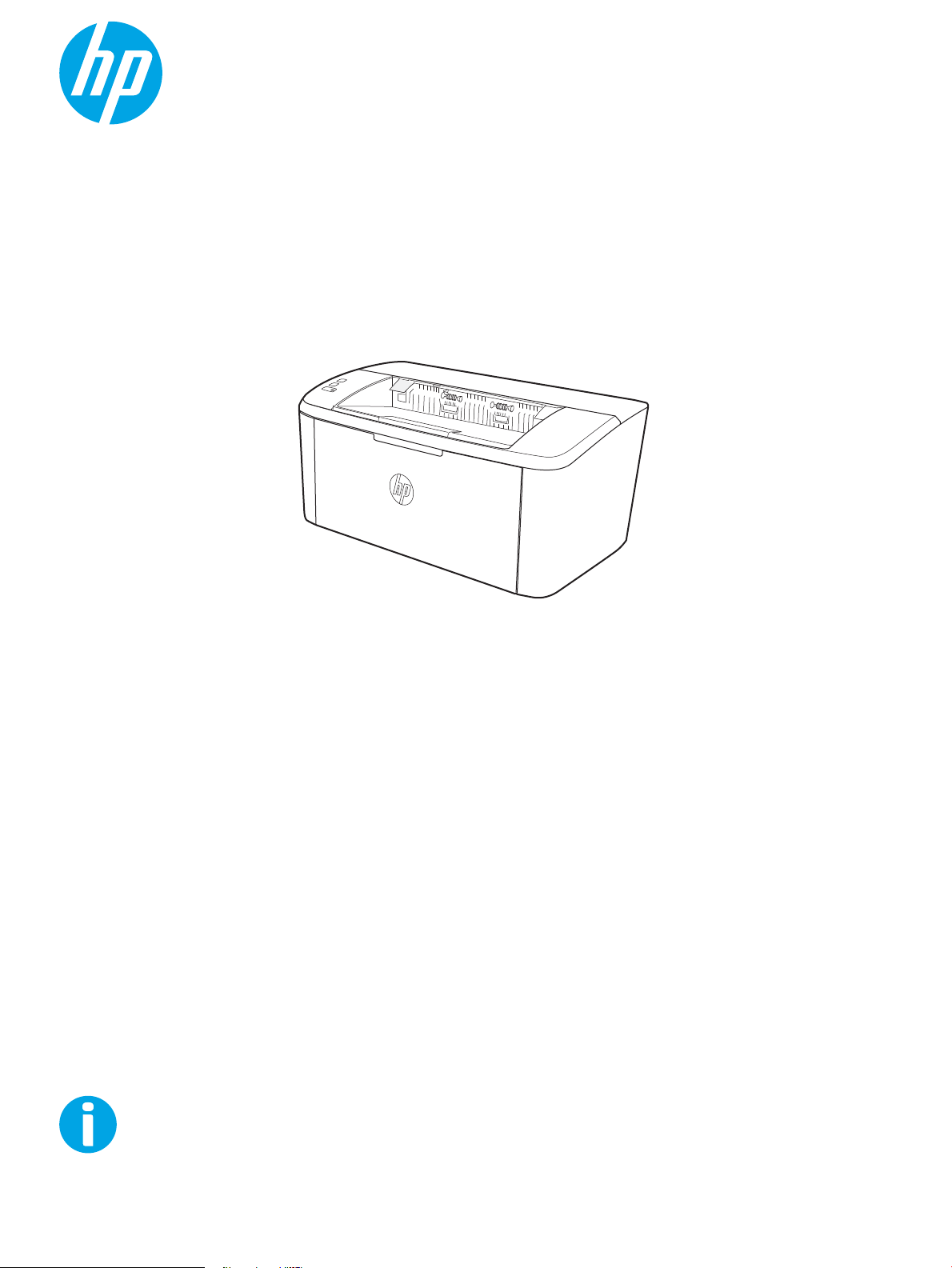
Guia do usuário
www.hp.com/support/ljM14
LaserJet Pro M14-M17
Page 2
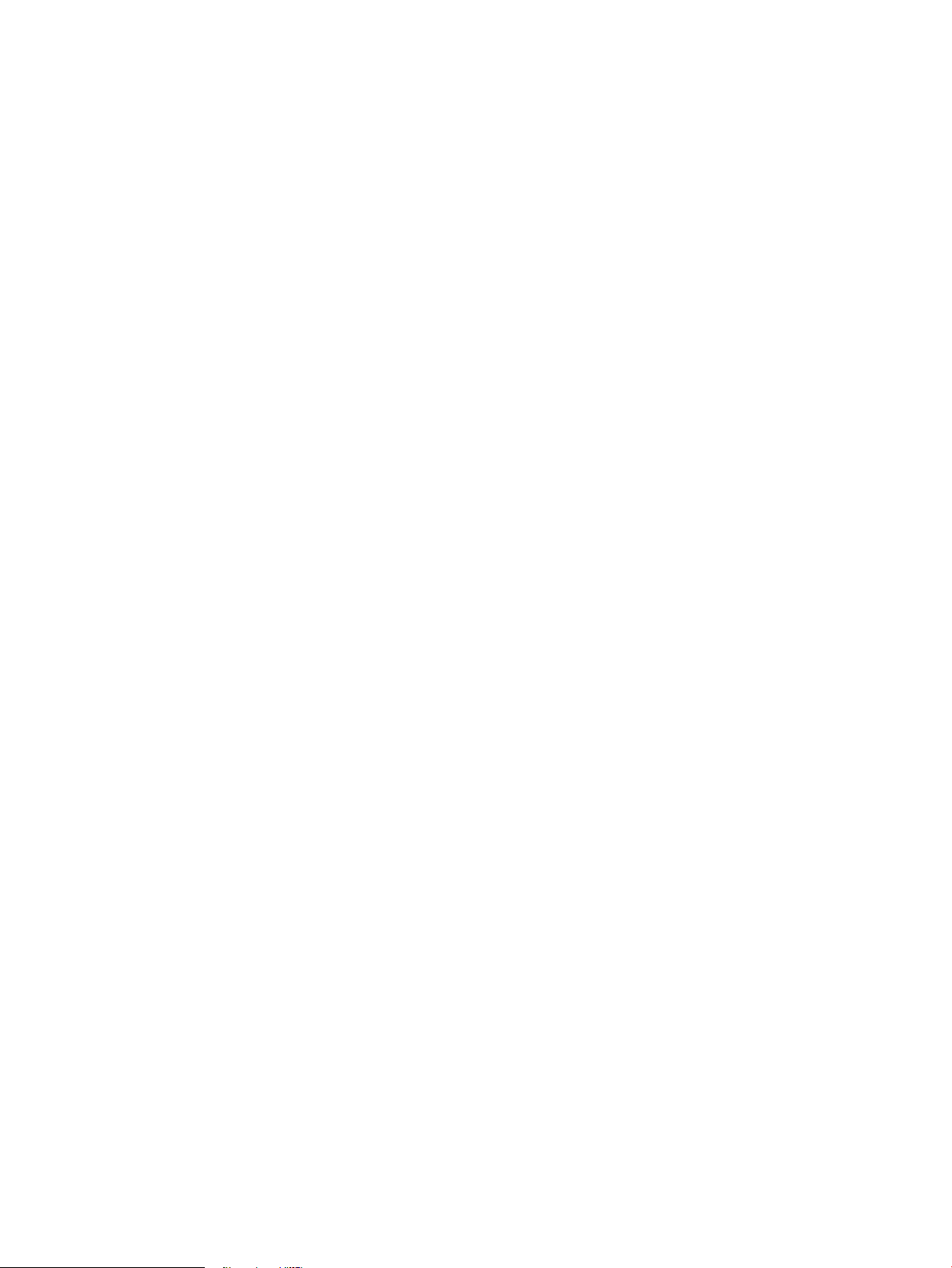
Page 3
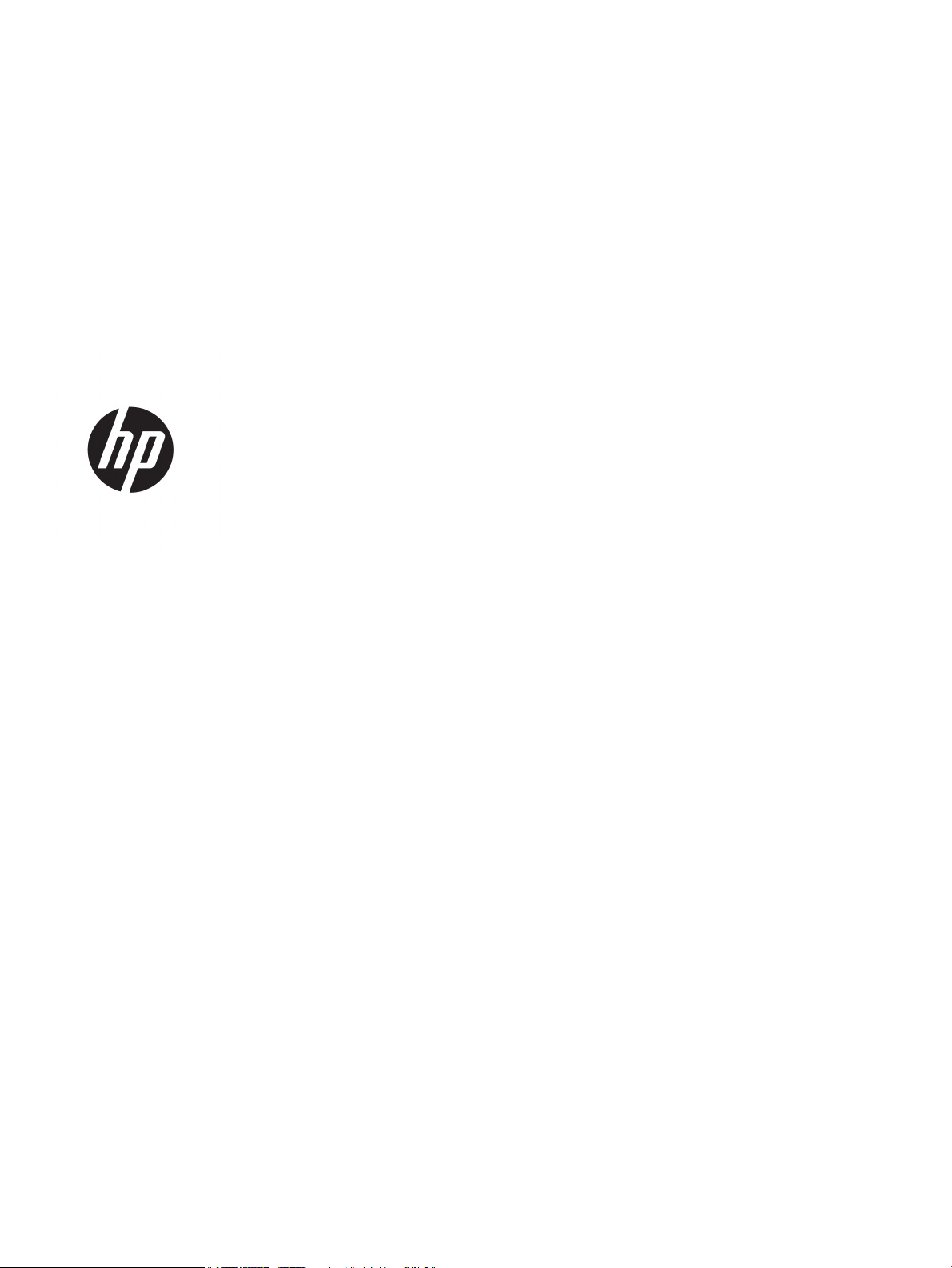
HP LaserJet Pro M14-M17
Guia do usuário
Page 4
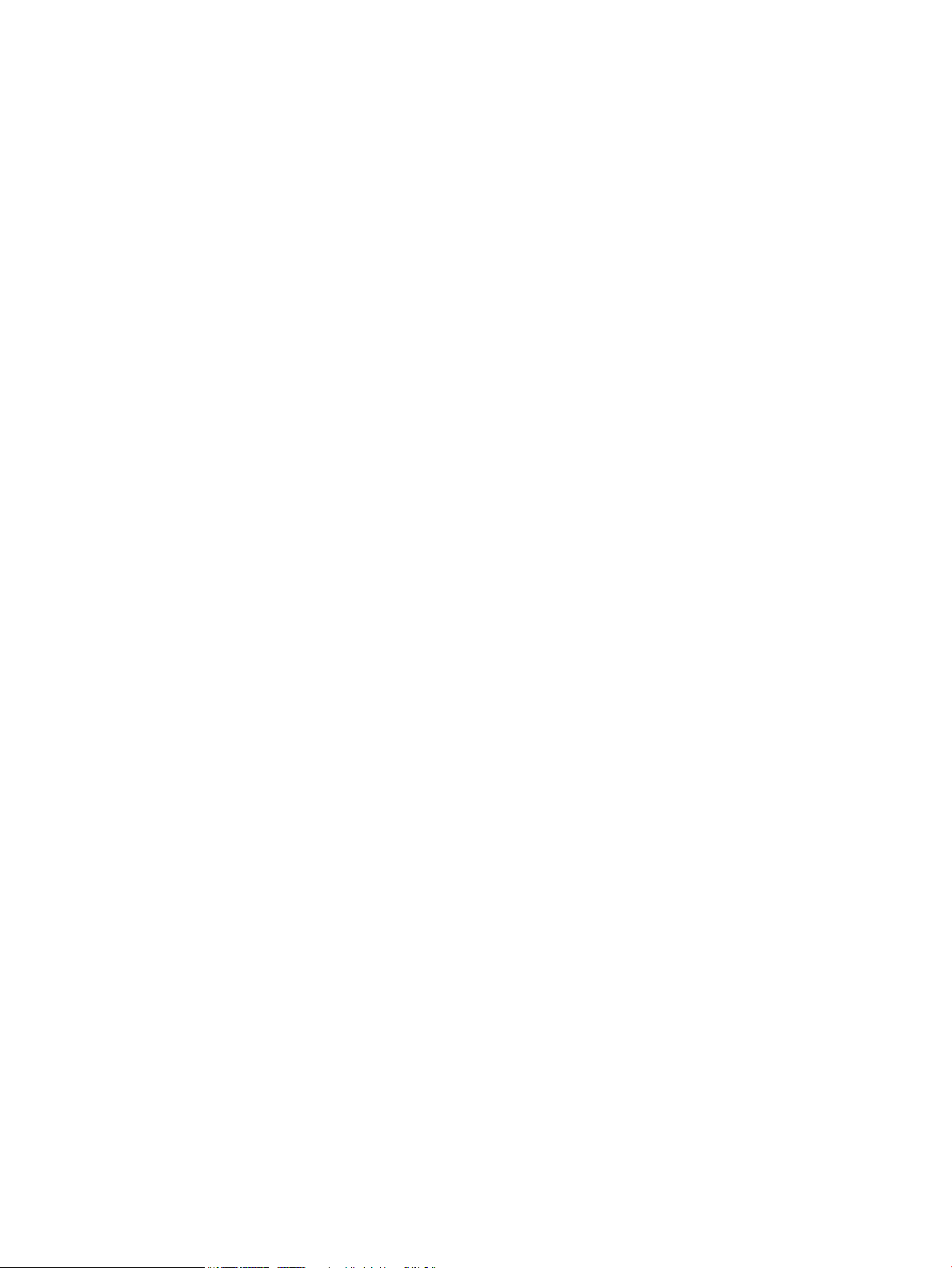
Direitos autorais e licença
Créditos de marca registrada
© Copyright 2018 HP Development Company,
L.P.
A reprodução, adaptação ou tradução sem
permissão prévia por escrito é proibida, exceto
quando permitido sob as leis de direitos
autorais.
As informações contidas neste documento estão
sujeitas a alterações sem aviso prévio.
As únicas garantias dos produtos e serviços HP
são as estabelecidas nas declarações expressas
de garantia que acompanham tais produtos e
serviços. Nada contido neste documento deve
ser interpretado como se constituísse uma
garantia adicional. A HP não se responsabilizará
por omissões nem por erros técnicos ou
editoriais contidos neste documento.
Edition 4, 01/2019
Adobe®, Adobe Photoshop®, Acrobat® e
PostScript
®
são marcas comerciais da Adobe
Systems Incorporated.
Apple e o logotipo da Apple são marcas
comerciais da Apple Computer, Inc. registradas
nos EUA e em outros países.
Apple e iMac são marcas comerciais da Apple Inc.
registradas nos EUA e em outros países.
AirPrint é uma marca comercial da Apple Inc.
registrada nos EUA e em outros países.
iPad é uma marca comercial da Apple Inc.
registrada nos EUA e em outros países.
iPod é uma marca comercial da Apple Inc.
registrada nos EUA e em outros países.
iPhone é uma marca comercial da Apple Inc.
registrada nos EUA e em outros países.
Microsoft® e Windows® são marcas registradas
da Microsoft Corporation nos EUA.
UNIX® é marca registrada do The Open Group.
Page 5
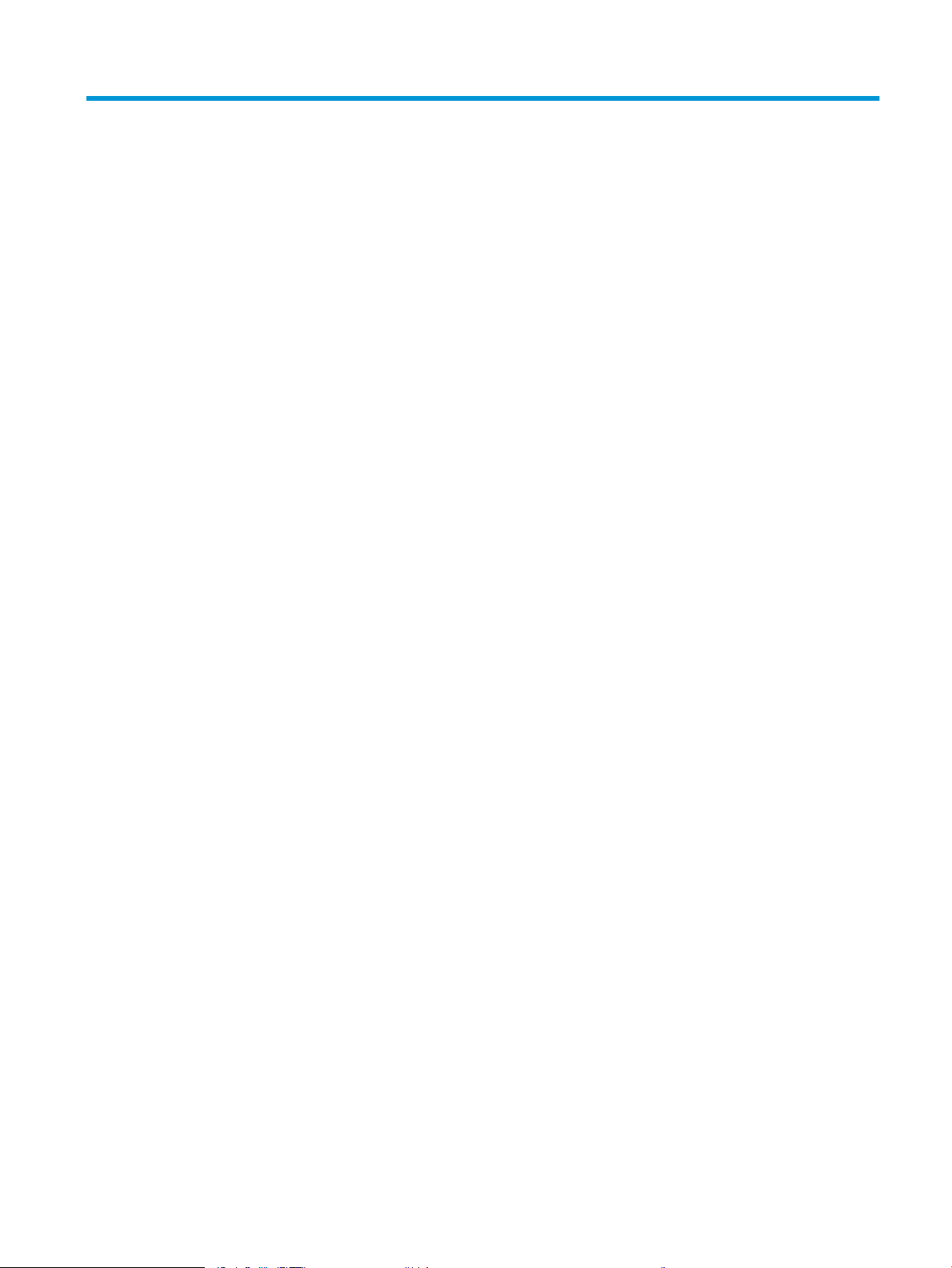
Conteúdo
1 Visão geral da impressora ....................................................................................................................................................................... 1
Ícones de advertência .............................................................................................................................................................. 2
Vistas da impressora ................................................................................................................................................................ 3
Vista frontal da impressora ................................................................................................................................ 3
Vista traseira da impressora .............................................................................................................................. 3
Visão do painel de controle ................................................................................................................................ 4
Modelos Base ................................................................................................................................... 4
Modelos sem o .............................................................................................................................. 5
Especicações da impressora ................................................................................................................................................. 5
Especicações técnicas ....................................................................................................................................... 6
Sistemas operacionais compatíveis .................................................................................................................. 6
Soluções de impressão móvel ........................................................................................................................... 7
Dimensões da impressora .................................................................................................................................. 8
Consumo de energia, especicações elétricas e emissões acústicas ......................................................... 8
Intervalo operacionaldo ambiente .................................................................................................................... 8
Conguração do hardware e instalação do software da impressora ............................................................................... 9
2 Bandejas de papel .................................................................................................................................................................................. 11
Introdução ............................................................................................................................................................................... 12
Como carregar bandejas de papel ....................................................................................................................................... 12
Bandeja de entrada ........................................................................................................................................... 12
Carregar e imprimir envelopes ............................................................................................................................................. 13
Introdução ........................................................................................................................................................... 13
Imprimir envelopes ........................................................................................................................................... 13
Orientação de envelopes .................................................................................................................................. 13
Carregar e imprimir etiquetas .............................................................................................................................................. 14
Introdução ........................................................................................................................................................... 14
Alimentar etiquetas manualmente ................................................................................................................ 14
Orientação do rótulo ......................................................................................................................................... 15
PTWW iii
Page 6
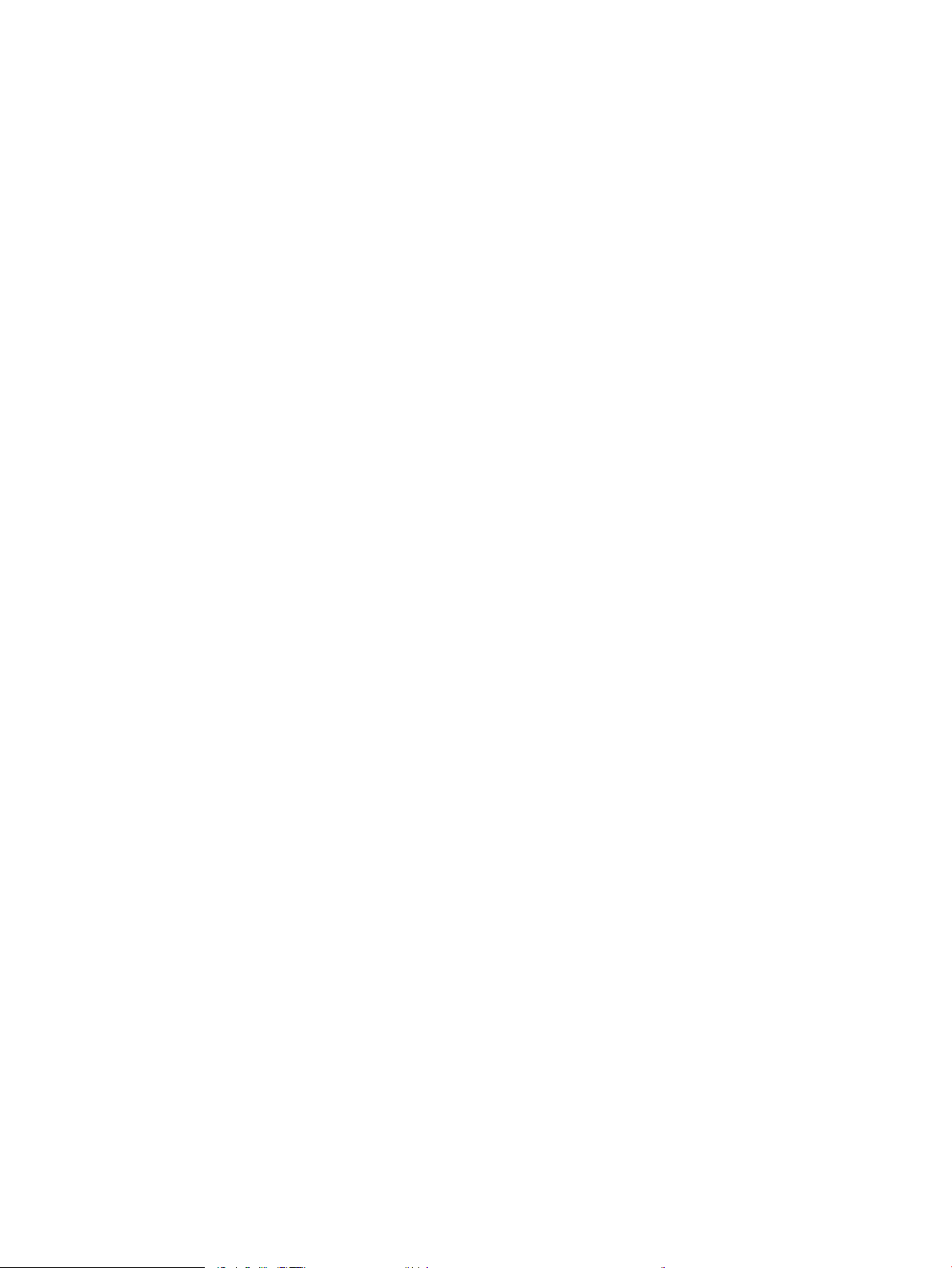
3 Suprimentos, acessórios e peças ........................................................................................................................................................ 17
Solicitar suprimentos, acessórios e peças ......................................................................................................................... 18
Pedidos ................................................................................................................................................................ 18
Suprimentos e acessórios ................................................................................................................................ 18
Substitua o cartucho de toner ............................................................................................................................................. 19
Informações sobre cartuchos .......................................................................................................................... 19
Remover e recolocar o cartucho de toner ..................................................................................................... 19
4 Impressão ................................................................................................................................................................................................ 23
Tarefas de impressão (Windows) ......................................................................................................................................... 24
Como imprimir (Windows) ................................................................................................................................ 24
Imprimir manualmente nos dois lados (Windows) ...................................................................................... 25
Imprimir múltiplas páginas por folha (Windows) ......................................................................................... 26
Selecionar o tipo de papel (Windows) ............................................................................................................ 26
Tarefas de impressão (OS X) ................................................................................................................................................ 27
Como imprimir (OS X) ........................................................................................................................................ 27
Imprimir manualmente nos dois lados (OS X) .............................................................................................. 27
Imprimir múltiplas páginas por folha (OS X) ................................................................................................. 27
Selecione o tipo de papel (OS X) ..................................................................................................................... 28
Impressão móvel (somente modelos sem o) .................................................................................................................. 29
Introdução ........................................................................................................................................................... 29
Wi-Fi Direct ......................................................................................................................................................... 29
Ativar ou desativar o Wi-Fi Direct ............................................................................................... 30
Alterar o nome Wi-Fi Direct da impressora ............................................................................... 31
AirPrint ................................................................................................................................................................. 32
Impressão integrada para Android ................................................................................................................. 32
5 Gerenciar a impressora .......................................................................................................................................................................... 33
Alterar o tipo de conexão da impressora (Windows) ........................................................................................................ 34
Conguração avançada com Servidor Web incorporado HP (EWS) e HP Toolbox (Windows) ................................... 35
Conguração avançada com HP Utility para Mac OS X .................................................................................................... 37
Abrir o HP Utility ................................................................................................................................................. 37
Recursos do HP Utility ...................................................................................................................................... 37
Denir congurações de rede IP .......................................................................................................................................... 39
Introdução ........................................................................................................................................................... 39
Isenção de responsabilidade sobre o compartilhamento da impressora ................................................ 39
Exibir ou alterar as congurações de rede .................................................................................................... 39
Renomear a impressora em uma rede .......................................................................................................... 39
Congurar manualmente os parâmetros IPv4 TCP/IP ................................................................................. 40
Recursos de segurança da impressora .............................................................................................................................. 41
iv PTWW
Page 7

Introdução ........................................................................................................................................................... 41
Denir ou alterar a senha do sistema utilizando o Servidor da Web Incorporado HP ............................ 41
Congurações de conservação de energia ........................................................................................................................ 43
Introdução ........................................................................................................................................................... 43
Dena a conguração de Desativar/Desligar Automaticamente Após Inatividade ................................ 43
Dena o período de Desligamento Automático Após Inatividade e congure a impressora para
que utilize 1 watt ou menos de potência ...................................................................................................... 44
Congurar a denição de atraso de desligamento ...................................................................................... 45
Atualizar o rmware .............................................................................................................................................................. 47
Atualizar o rmware usando o Utilitário de Atualização de Firmware ...................................................... 47
6 Solução de problemas ........................................................................................................................................................................... 49
Assistência ao cliente ............................................................................................................................................................ 50
Aviso do laser .......................................................................................................................................................................... 51
Interpretar padrões de luz do painel de controle .............................................................................................................. 52
Restaurar os padrões de fábrica .......................................................................................................................................... 54
Uma mensagem "Nível de cartucho baixo" ou "Nível de cartucho muito baixo" é exibida ......................................... 55
Altere as congurações de "muito baixo" ...................................................................................................... 55
Pedir suprimento ............................................................................................................................................... 56
A impressora não coleta o papel ou apresenta alimentação incorreta ......................................................................... 57
Introdução ........................................................................................................................................................... 57
O produto não coleta papel ............................................................................................................................. 57
O produto coleta várias folhas de papel ........................................................................................................ 57
Eliminar atolamentos de papel ............................................................................................................................................ 58
Introdução ........................................................................................................................................................... 58
Locais de congestionamento ........................................................................................................................... 58
Enfrentando congestionamentos de papel frequentes ou recorrentes? ................................................. 59
Como eliminar congestionamentos da bandeja de entrada ...................................................................... 61
Como eliminar congestionamentos de dentro do produto ........................................................................ 63
Como eliminar congestionamentos das áreas de saída ............................................................................. 65
Melhorar a qualidade da impressão .................................................................................................................................... 67
Introdução ........................................................................................................................................................... 67
Atualize o rmware da impressora ................................................................................................................. 67
Imprimir a partir de outro programa de software ........................................................................................ 68
Verique a conguração do tipo de papel para o trabalho de impressão ................................................ 68
Vericar a conguração do tipo de papel na impressora ....................................................... 68
Vericar a conguração do tipo de papel (Windows) .............................................................. 68
Vericar a conguração do tipo de papel (OS X) ...................................................................... 68
Vericar o status do cartucho de toner .......................................................................................................... 68
Limpeza de cartucho ........................................................................................................................................ 69
Imprima uma página de limpeza .................................................................................................................... 70
PTWW v
Page 8
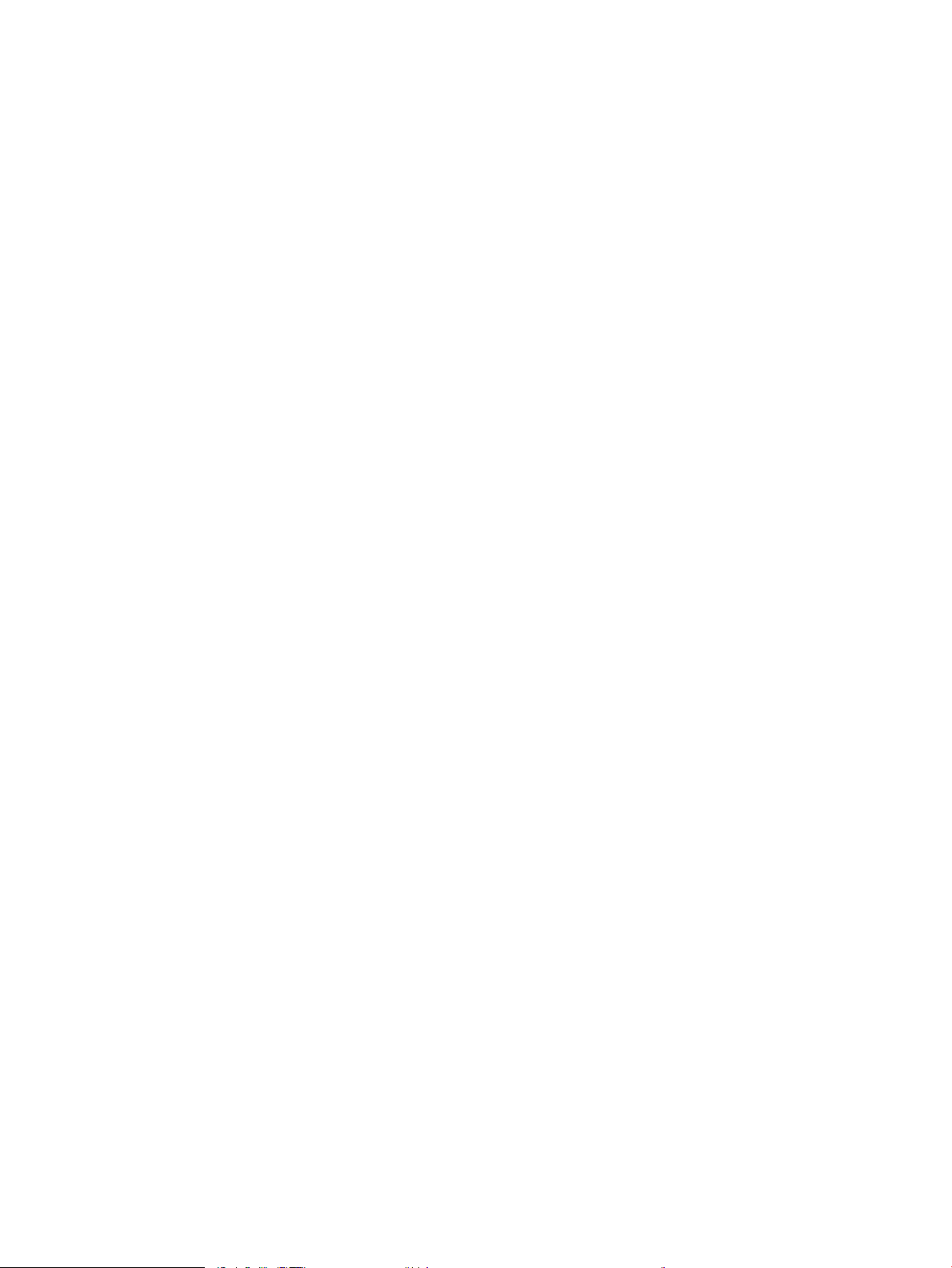
Inspecionar visualmente o cartucho de toner .............................................................................................. 70
Vericar o papel e o ambiente de impressão ................................................................................................ 71
Etapa um: Usar papel que atenda às especicações da HP ................................................... 71
Etapa dois: Vericar o ambiente ................................................................................................. 71
Ajustar a Densidade de Impressão ................................................................................................................. 71
Resolução de problemas de qualidade de impressão ..................................................................................................... 73
Introdução ........................................................................................................................................................... 73
Solução de problemas de qualidade de impressão ..................................................................................... 73
Solucionar problemas de rede sem o ............................................................................................................................... 82
Introdução ........................................................................................................................................................... 82
Lista de vericação de conectividade sem o ............................................................................................... 82
A impressora não imprime depois da conclusão da conguração sem o .............................................. 83
A impressora não imprime e o computador tem um rewall de terceiros instalado ............................. 83
A conexão sem o não funciona depois que o roteador sem o ou a impressora foi movida ............. 83
Não é possível conectar mais computadores à impressora sem o ......................................................... 83
A impressora sem o perde a comunicação quando conectado a uma VPN .......................................... 84
A rede não aparece na lista de redes sem o ............................................................................................... 84
A rede sem o não está funcionando ............................................................................................................. 84
Executar um teste de diagnóstico de rede sem o ...................................................................................... 84
Reduza a interferência em uma rede sem o ............................................................................................... 85
Índice ............................................................................................................................................................................................................. 87
vi PTWW
Page 9
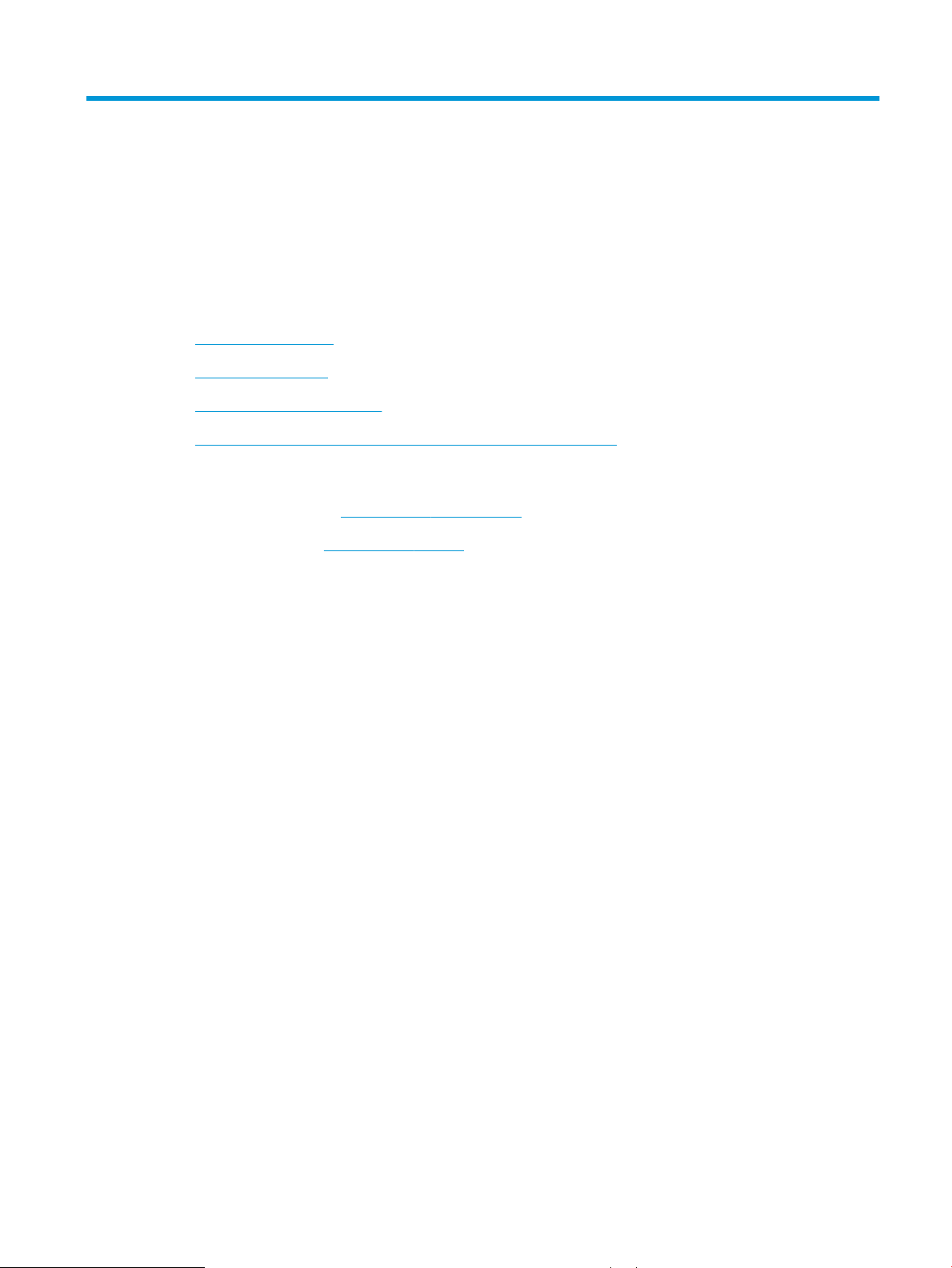
1 Visão geral da impressora
●
Ícones de advertência
●
Vistas da impressora
●
Especicações da impressora
●
Conguração do hardware e instalação do software da impressora
Para obter mais informações:
Nos Estados Unidos, acesse www.hp.com/support/ljM14.
Em outros países, acesse www.hp.com/support. Selecione seu país/sua região. Clique em Suporte e solução de
problemas do produto. Insira o nome do produto e selecione Pesquisar.
A ajuda integral da HP para seu produto inclui as seguintes informações:
● Instalar e congurar
● Conhecer e usar
● Solução de problemas
● Download de atualizações de software
● Participar de fóruns de suporte
● Localizar informações de garantia e reguladoras
PTWW 1
Page 10
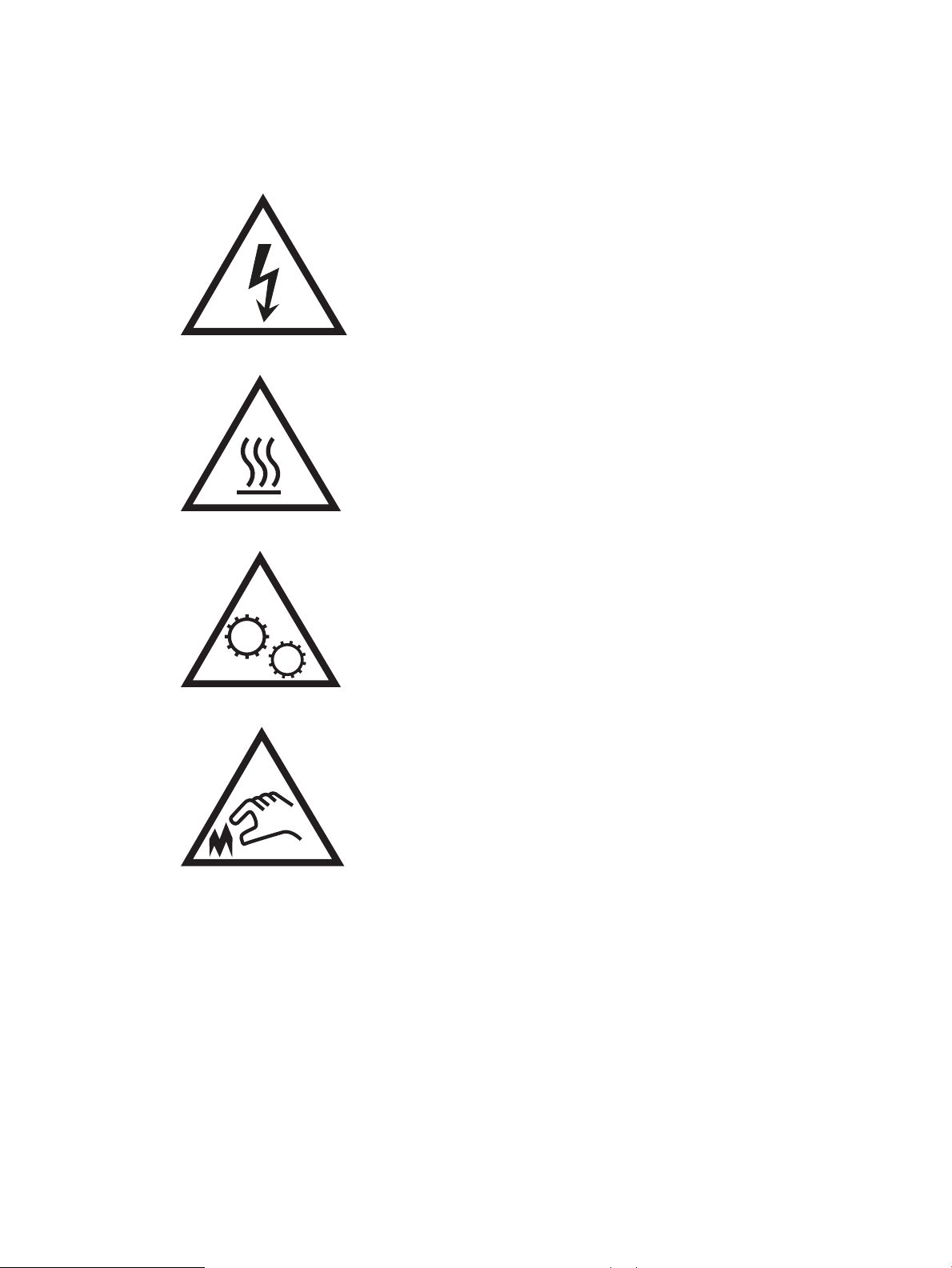
Ícones de advertência
Denições dos ícones de advertência: Os seguintes ícones de advertência podem aparecer nos produtos HP.
Tenha o cuidado apropriado onde for aplicável.
●
Cuidado: Choque elétrico
●
Cuidado: Superfície quente
●
Cuidado: Mantenha as partes do corpo longe das peças em movimento
●
Cuidado: Borda aada nas proximidades
2 Capítulo 1 Visão geral da impressora PTWW
Page 11
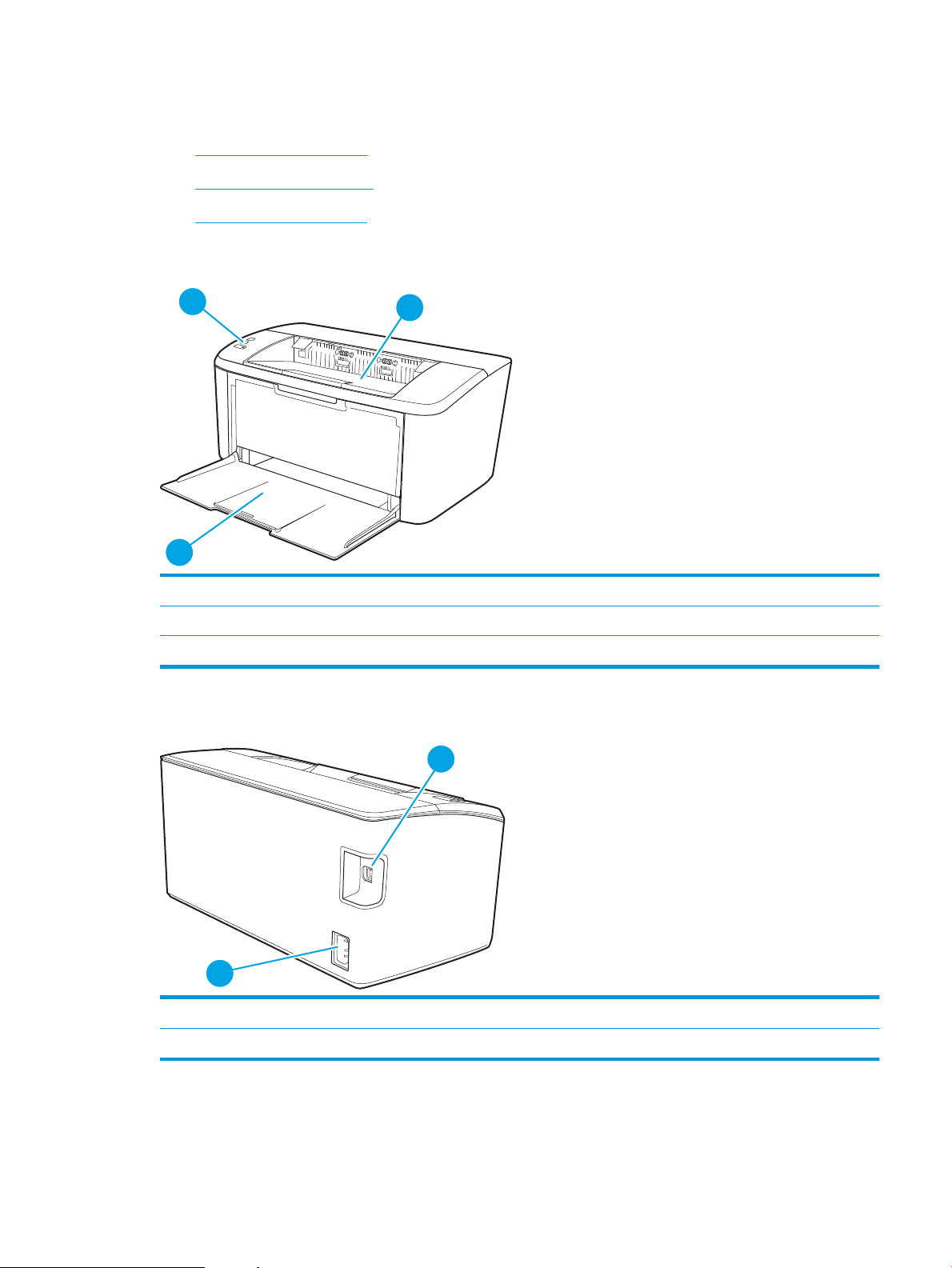
Vistas da impressora
1
2
3
2
1
●
Vista frontal da impressora
●
Vista traseira da impressora
●
Visão do painel de controle
Vista frontal da impressora
1 Painel de controle
2 Compartimento de saída
3 Acesso de porta frontal e de bandeja de entrada
Vista traseira da impressora
1 Porta de interface USB
2 Conexão da alimentação
PTWW Vistas da impressora 3
Page 12
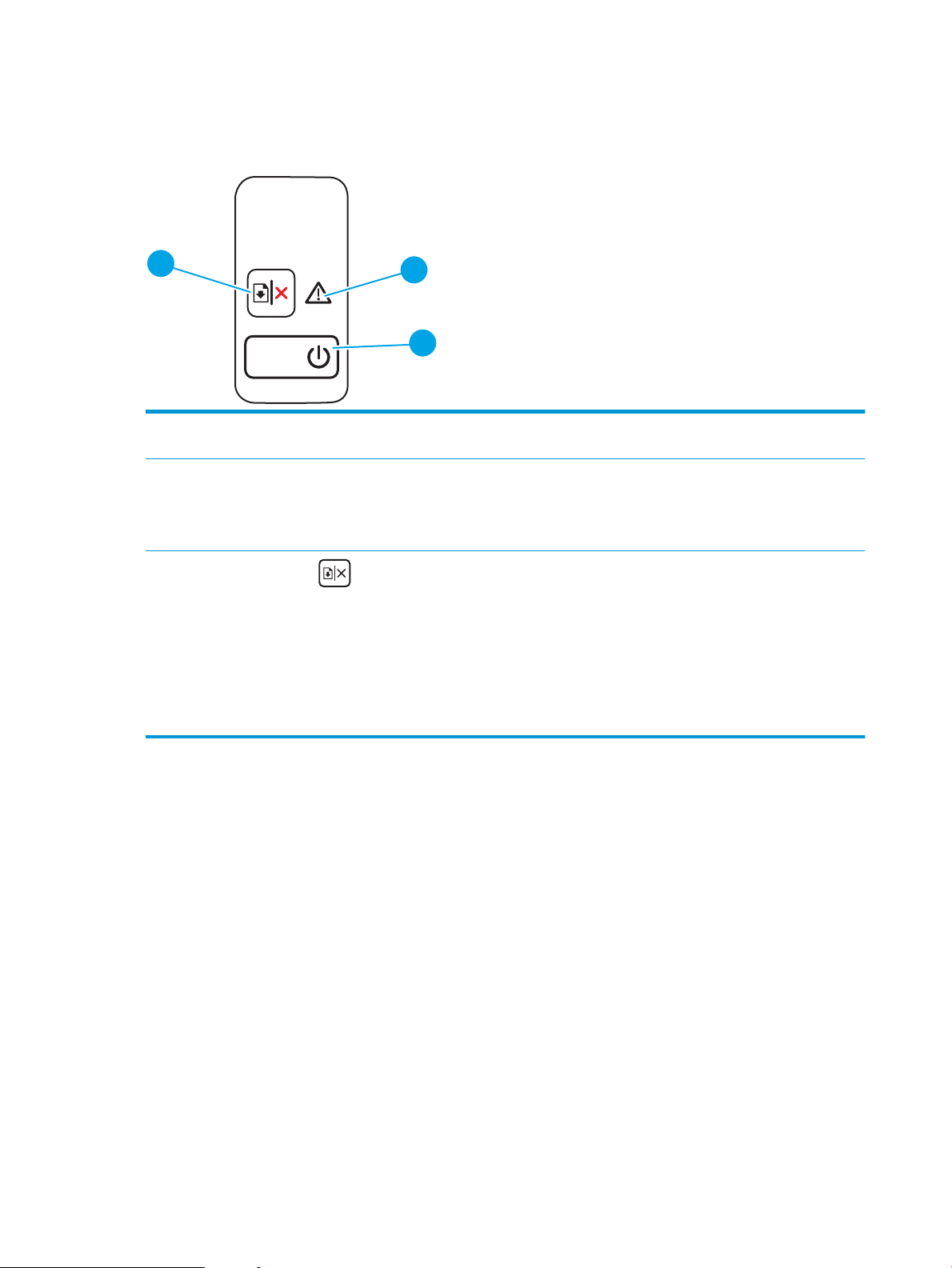
Visão do painel de controle
1
2
3
Modelos Base
1 LED de atenção A luz Atenção piscará quando a impressora necessitar de atenção do usuário. Se a luz de
2 Botão liga/desliga/LED de Atenção Use este botão para ligar ou desligar a impressora.
Atenção estiver acesa, a impressora está em um estado de erro.
A luz Pronto acenderá quando a impressora estiver pronta para impressão. Ela pisca
quando a impressora está recebendo dados de impressão e escurece quando a impressora
está no do estado de baixo consumo de energia.
3
Botão Continuar/Cancelar
Pressione esse botão para as seguintes ações:
● Se a impressora estiver processando um trabalho, com o LED Atenção desligado e o
LED Pronto piscando, pressione o botão para cancelar o trabalho de impressão.
● Se a impressora estiver em um estado de erro ou comando, com o LED Pronto aceso
e o LED Atenção piscando, pressione o botão para desfazer o erro e continuar a
impressão.
● No modo frente e verso manual, pressione este botão para imprimir o segundo lado
da página.
4 Capítulo 1 Visão geral da impressora PTWW
Page 13
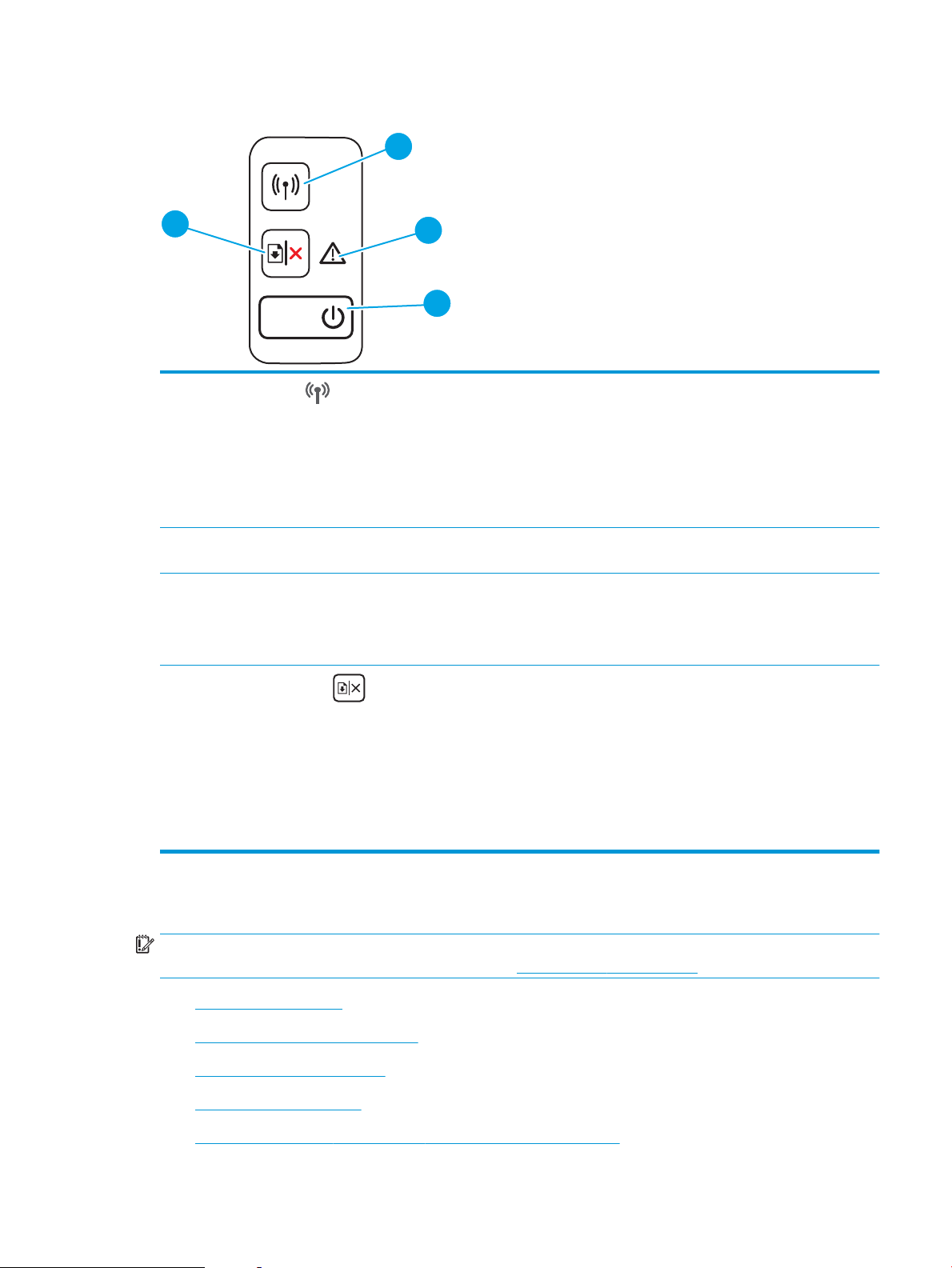
Modelos sem o
1
2
3
4
1
Botão e LED sem o (somente
modelos sem o)
2 LED de atenção A luz Atenção piscará quando a impressora necessitar de atenção do usuário. Se a luz de
3 Botão liga/desliga/LED de Atenção Use este botão para ligar ou desligar a impressora.
4
Botão Continuar/Cancelar
Pressione este botão para ativar ou desativar o recurso sem o, ou para congurar uma
conexão WiFi Direct.
Mantenha pressionado esse botão para congurar uma conexão de WPS.
Se a luz LED sem o estiver acesa, há uma conexão sem o estável. Se estiver piscando,
não há conexão sem os no momento ou há um processo de conguração de WPS ou WiFi
Direct em andamento. Se estiver piscando rapidamente, há um problema com a conexão
sem o.
Atenção estiver acesa, a impressora está em um estado de erro.
A luz Pronto acenderá quando a impressora estiver pronta para impressão. Ela pisca
quando a impressora está recebendo dados de impressão e escurece quando a impressora
está no do estado de baixo consumo de energia.
Pressione esse botão para as seguintes ações:
● Se a impressora estiver processando um trabalho, com o LED Atenção desligado e o
LED Pronto piscando, pressione o botão para cancelar o trabalho de impressão.
● Se a impressora estiver em um estado de erro ou comando, com o LED Pronto aceso
e o LED Atenção piscando, pressione o botão para desfazer o erro e continuar a
impressão.
● No modo frente e verso manual, pressione este botão para imprimir o segundo lado
da página.
Especicações da impressora
IMPORTANTE: As seguintes especicações estão corretas no momento da publicação, mas elas estão sujeitas a
mudança. Para obter informações mais atuais, consulte www.hp.com/support/ljM14.
●
Especicações técnicas
●
Sistemas operacionais compatíveis
●
Soluções de impressão móvel
●
Dimensões da impressora
PTWW Especicações da impressora 5
●
Consumo de energia, especicações elétricas e emissões acústicas
Page 14
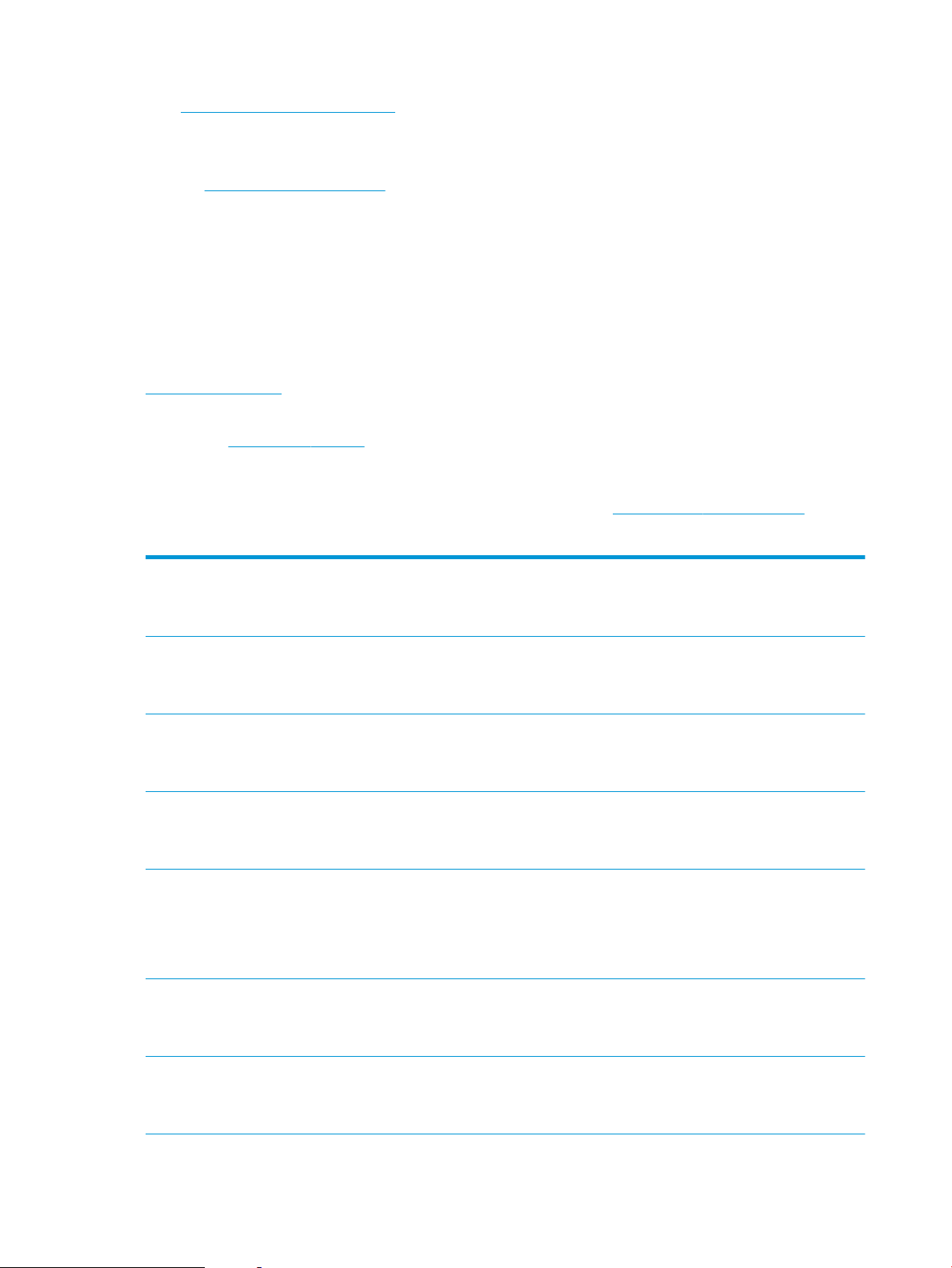
●
Intervalo operacionaldo ambiente
Especicações técnicas
Consulte www.hp.com/support/ljM14 para obter informações atualizadas.
Sistemas operacionais compatíveis
As seguintes informações aplicam-se a drivers de impressão especícos à impressora Windows PCLmS e OS X.
Windows: O instalador de software da HP instala o driver PCLmS ou PCLm-S dependendo do sistema operacional
Windows, bem como um software opcional quando você usa um instalador de software. Consulte as notas de
instalação do software para obter mais informações.
OS X: Esta impressora oferece suporte a computadores Mac. Faça o download do HP Easy Start no site
123.hp.com/LaserJet ou na página de Suporte da Impressora e depois use o HP Easy Start para instalar o driver
de impressão HP. O HP Easy Start não está incluído mo Instalador do Software HP.
1. Acesse 123.hp.com/LaserJet.
2. Siga as etapas fornecidas para fazer o download do software da impressora.
Linux: Para obter informações e drivers de impressora para Linux, acesse www.hp.com/go/linuxprinting.
Tabela 1-1 Sistemas operacionais e drivers de impressoras suportados
Windows 7 de 32 e 64 bits O driver de impressão HP PCLmS especíco
da impressora foi instalado nesse sistema
operacional como parte da instalação do
software.
Windows 8 de 32 e 64 bits O driver de impressão HP PCLmS especíco
da impressora foi instalado nesse sistema
operacional como parte da instalação do
software.
Windows 8.1 de 32 e 64 bits O driver de impressão HP PCLm-S V4
especíco da impressora foi instalado nesse
sistema operacional como parte da
instalação do software.
Windows 10 de 32 e 64 bits O driver de impressão HP PCLm-S V4
especíco da impressora foi instalado nesse
sistema operacional como parte da
instalação do software.
Windows Server 2008 R2, 64 bits O driver de impressão HP PCLm.S especíco
da impressora está disponível para
download no site de suporte da impressora.
Faça download do driver e, em seguida, use
a ferramenta Adicionar Impressora da
Microsoft para instalá-lo.
Windows Server 2008 R2, SP1 de 64 bits O driver de impressão HP PCLmS especíco
da impressora foi instalado nesse sistema
operacional como parte da instalação do
software.
Suporte ao Windows 8 RT é fornecido por
meio do Microsoft IN OS, Versão 4, driver de
32 bits.
Suporte ao Windows 8.1 RT é fornecido por
meio do Microsoft IN OS, Versão 4, driver de
32 bits.
A Microsoft encerrou o suporte base para
Windows Server 2008 em janeiro de 2015.
A HP continuará se esforçando para oferecer
o melhor suporte para o sistema
operacional Server 2008 descontinuado.
Windows Server 2012 O driver de impressão HP PCLmS especíco
da impressora foi instalado nesse sistema
operacional como parte da instalação do
software.
6 Capítulo 1 Visão geral da impressora PTWW
Page 15
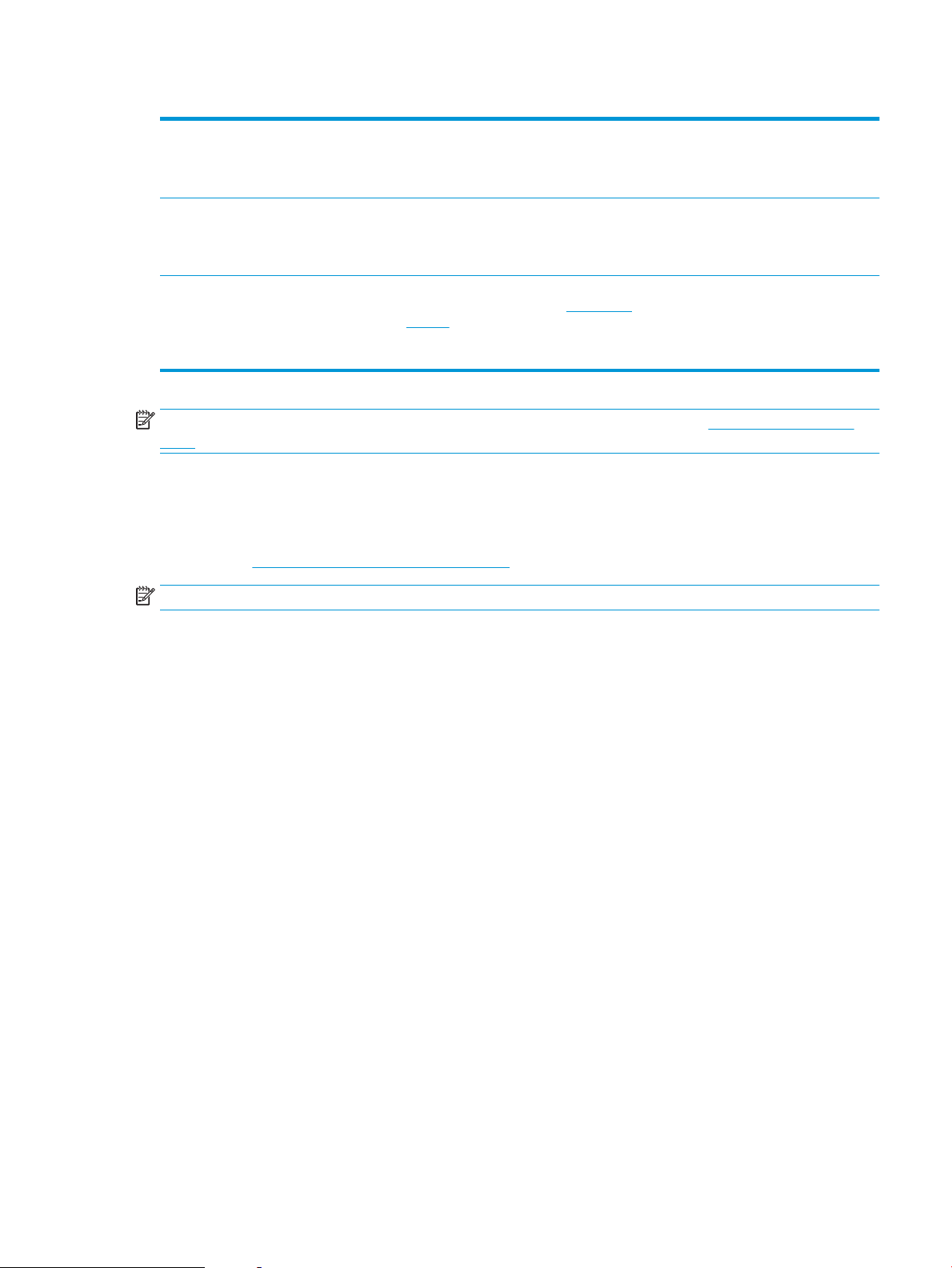
Tabela 1-1 Sistemas operacionais e drivers de impressoras suportados (continuação)
Windows Server 2012 R2 O driver de impressão HP PCLm-S especíco
Windows Server 2016, 64 bits O driver de impressão HP PCLm-S especíco
OS X 10.11 El Capitan, OS X 10.12 Sierra,
OS X 10.13
NOTA: Para obter uma lista atualizada dos sistemas operacionais compatíveis, visite www.hp.com/support/
ljM14 e acesse a ajuda integral da HP para a impressora.
Soluções de impressão móvel
A HP oferece várias soluções móveis para possibilitar impressões fáceis em uma impressora HP a partir de um
notebook, tablet, smartphone ou outro dispositivo móvel. Para ver a lista completa e determinar a melhor
opção, acesse www.hp.com/go/LaserJetMobilePrinting (somente em inglês).
da impressora foi instalado nesse sistema
operacional como parte da instalação do
software.
da impressora foi instalado nesse sistema
operacional como parte da instalação do
software.
Para instalar o driver de impressão, faça
download do HP Easy Start em 123.hp.com/
LaserJet. Siga as etapas apresentadas para
instalar o software da impressora e driver
de impressão.
NOTA: Atualize o rmware da impressora para garantir que toda a impressão móvel seja suportada.
● Wi-Fi Direct (somente modelo sem o)
● Aplicativo HP All-in-One Remote para dispositivos iOS e Android
● Google Cloud Print
● AirPrint (somente modelos sem o)
● Impressão em Android
PTWW Especicações da impressora 7
Page 16
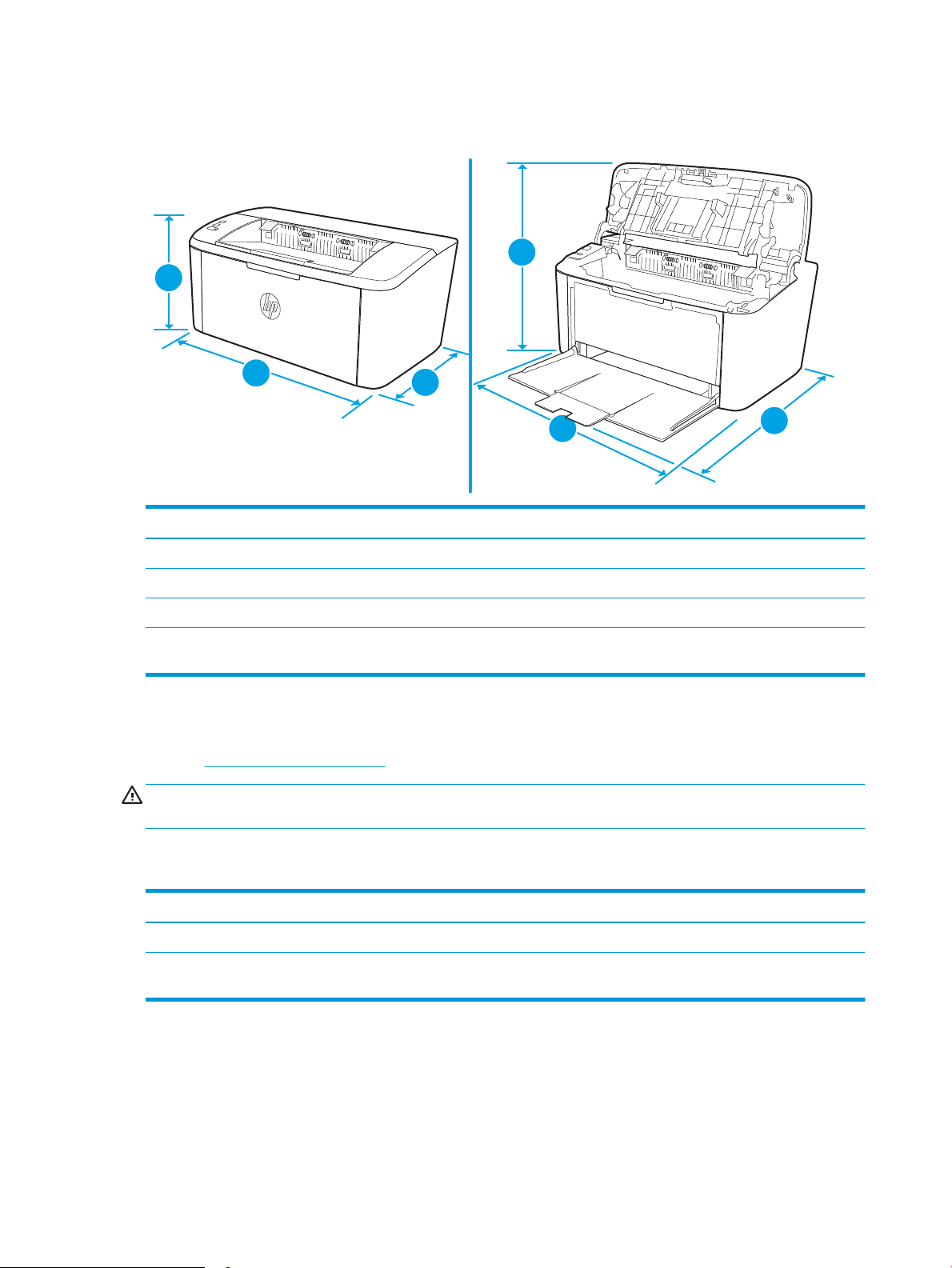
Dimensões da impressora
1
2
3
1
2
3
Figura 1-1 Dimensões da impressora
1. Altura 159 mm 280,1 mm
Impressora totalmente fechada Impressora totalmente aberta
2. Largura 346 mm 346 mm
3. Profundidade 189 mm 329,6 mm
Peso (com os cartuchos de
impressão)
3,7 kg
Consumo de energia, especicações elétricas e emissões acústicas
Consulte www.hp.com/support/ljM14 para obter informações atualizadas.
CUIDADO: Os requisitos de alimentação são baseados no país/região onde a impressora é vendida. Não
converta as tensões de operação. Isto danica a impressora e invalida a garantia do produto.
Intervalo operacionaldo ambiente
Ambiente Recomendado Permitido
Temperatura 15° a 27°C 15° a 30°C
Umidade relativa 20% a 70% de umidade relativa (UR), sem
condensação
10% a 80% (UR), sem condensação
8 Capítulo 1 Visão geral da impressora PTWW
Page 17
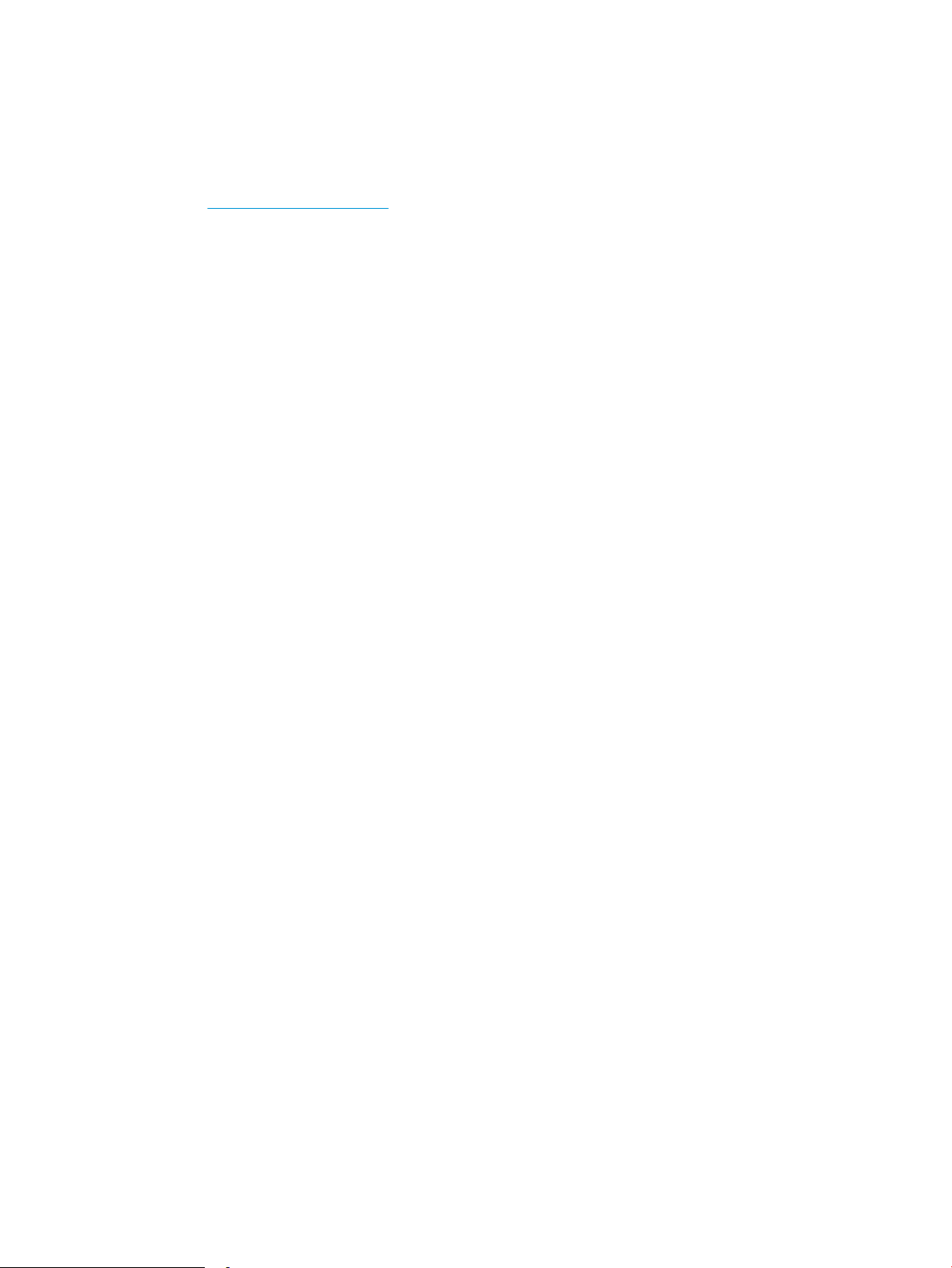
Conguração do hardware e instalação do software da impressora
Para instruções de conguração básica, consulte o Pôster de instalação e o Guia de primeiros passos que
acompanham a impressora. Para obter instruções adicionais, acesse o suporte HP na Web.
Acesse www.hp.com/support/ljM14 para obter ajuda completa da HP para sua impressora: Localize o seguinte
suporte:
● Instalar e congurar
● Conhecer e usar
● Solução de problemas
● Fazer download de atualizações de software e rmware
● Participar de fóruns de suporte
● Localizar informações de garantia e reguladoras
PTWW Conguração do hardware e instalação do software da impressora 9
Page 18

10 Capítulo 1 Visão geral da impressora PTWW
Page 19

2 Bandejas de papel
●
Introdução
●
Como carregar bandejas de papel
●
Carregar e imprimir envelopes
●
Carregar e imprimir etiquetas
Para obter mais informações:
As informações a seguir estão corretas no momento da publicação. Para obter mais informações atuais, consulte
www.hp.com/support/ljM14.
A ajuda integral da HP para a impressora inclui as seguintes informações:
● Instalar e congurar
● Conhecer e usar
● Solução de problemas
● Fazer download de atualizações de software e rmware
● Participar de fóruns de suporte
● Localizar informações de garantia e reguladoras
PTWW 11
Page 20

Introdução
CUIDADO: Afaste suas mãos da bandeja do papel ao fechá-la.
Todas as bandejas devem estar fechadas quando transportar a impressora.
Como carregar bandejas de papel
As informações a seguir descrevem como colocar papel na bandeja de entrada.
NOTA: Para evitar atolamentos de papel:
● Nunca adicione ou remova papel da Bandeja durante a impressão.
● Antes de carregar a bandeja, remova todo o papel da bandeja de entrada e endireite a pilha.
● Ao carregar a bandeja, não folheie o papel.
● Use um papel que não esteja enrugado, dobrado ou danicado.
Bandeja de entrada
Carregue a mídia com a parte superior voltada para a frente e com o lado a ser impresso voltado para cima. Para
evitar congestionamentos e deformações, sempre ajuste as guias laterais.
NOTA: Quando você adicionar mídia nova, verique se removeu toda a mídia da bandeja de entrada e
endireitou a pilha nova inteira. Isso ajuda a evitar que várias folhas de mídia sejam alimentadas de uma vez no
produto, reduzindo os congestionamentos.
12 Capítulo 2 Bandejas de papel PTWW
Page 21
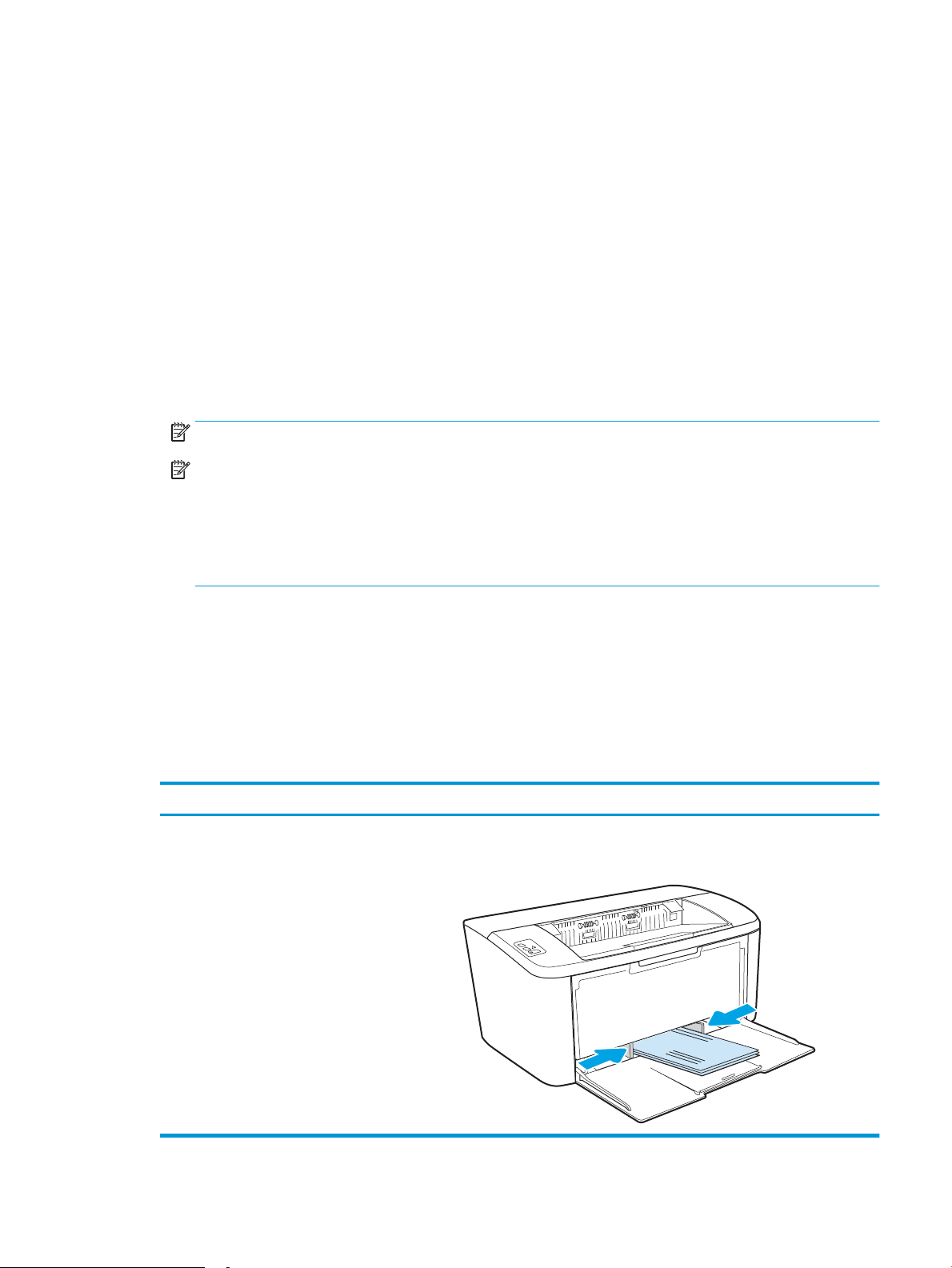
Carregar e imprimir envelopes
Introdução
As informações a seguir descrevem como carregar e imprimir envelopes. A Bandeja 1 suporta até 5 envelopes.
Para imprimir envelopes usando a opção de alimentação manual, siga estas etapas para selecionar as
congurações corretas no driver de impressão e, em seguida, carregue os envelopes na bandeja depois de enviar
o trabalho de impressão para a impressora.
Imprimir envelopes
1. No programa de software, selecione a opção Imprimir.
2. Selecione a impressora na lista de impressoras e, em seguida, clique ou toque no botão Propriedades ou
Preferências para abrir o driver de impressão.
NOTA: O nome do botão varia de acordo com programas de software diferentes.
NOTA: No Windows 10, 8.1 e 8, esses aplicativos terão um layout diferente com recursos diferentes do
que é descrito abaixo para aplicativos de desktop. Para acessar o recurso de impressão de um aplicativo da
tela Início, conclua as etapas a seguir:
● Windows 10: Selecione Imprimir e selecione a impressora.
● Windows 8 ou 8.1: selecione Dispositivos, Imprimir e, em seguida, a impressora.
3. Clique ou toque na guia Papel/Qualidade.
4. Na lista suspensa Mídia, selecione Envelope.
5. Clique no botão OK para fechar a caixa de diálogo Propriedades do documento.
6. Na caixa de diálogo Imprimir, clique no botão OK para imprimir o trabalho.
Orientação de envelopes
Bandeja Tamanho Envelope Como carregar envelopes
Bandeja 1 Envelope nº 10, Envelope C5,
Envelope DL
Voltado para cima
Extremidade de postagem curta em direção à parte traseira da bandeja
PTWW Carregar e imprimir envelopes 13
Page 22
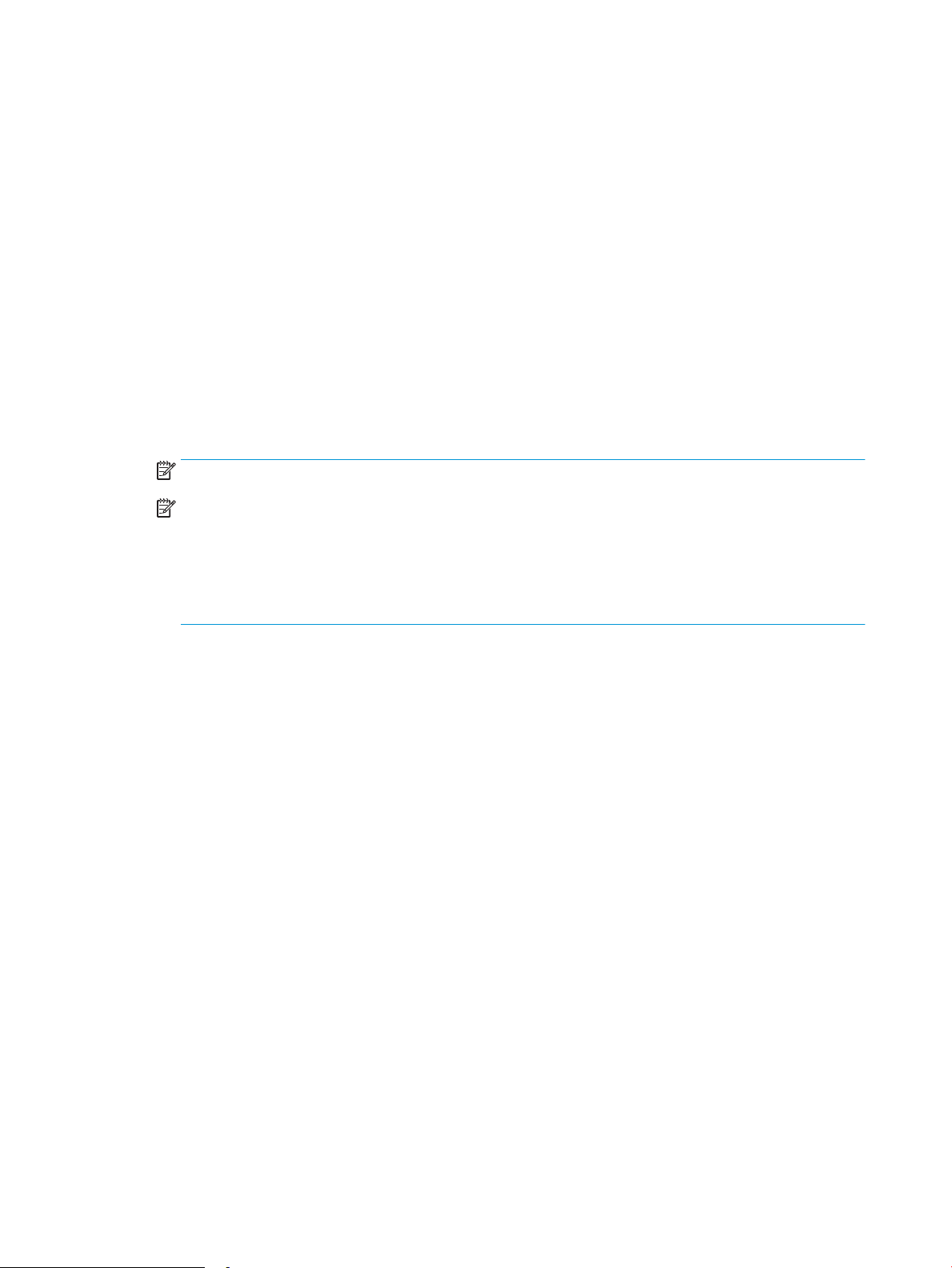
Carregar e imprimir etiquetas
Introdução
As informações a seguir descrevem como carregar e imprimir etiquetas. A bandeja 1 comporta até 50 folhas de
etiquetas.
Para imprimir etiquetas usando a opção de alimentação manual, siga estas etapas para selecionar as
congurações corretas no driver de impressão e, em seguida, carregue as etiquetas na bandeja depois de enviar
o trabalho de impressão para a impressora. Ao usar a alimentação manual, a impressora aguardará para
imprimir o trabalho até detectar que a bandeja foi aberta.
Alimentar etiquetas manualmente
1. No programa de software, selecione a opção Imprimir.
2. Selecione a impressora na lista de impressoras e, em seguida, clique ou toque no botão Propriedades ou
Preferências para abrir o driver de impressão.
NOTA: O nome do botão varia de acordo com programas de software diferentes.
NOTA: No Windows 10, 8.1 e 8, esses aplicativos terão um layout diferente com recursos diferentes do
que é descrito abaixo para aplicativos de desktop. Para acessar o recurso de impressão de um aplicativo da
tela Início, conclua as etapas a seguir:
● Windows 10: Selecione Imprimir e selecione a impressora.
● Windows 8 ou 8.1: Selecione Dispositivos, Imprimir e, em seguida, a impressora.
3. Clique na guia Papel/Qualidade.
4. Na lista suspensa Mídia, selecione Etiquetas.
5. Clique no botão OK para fechar a caixa de diálogo Propriedades do documento.
6. Na caixa de diálogo Imprimir, clique no botão OK para imprimir o trabalho.
14 Capítulo 2 Bandejas de papel PTWW
Page 23
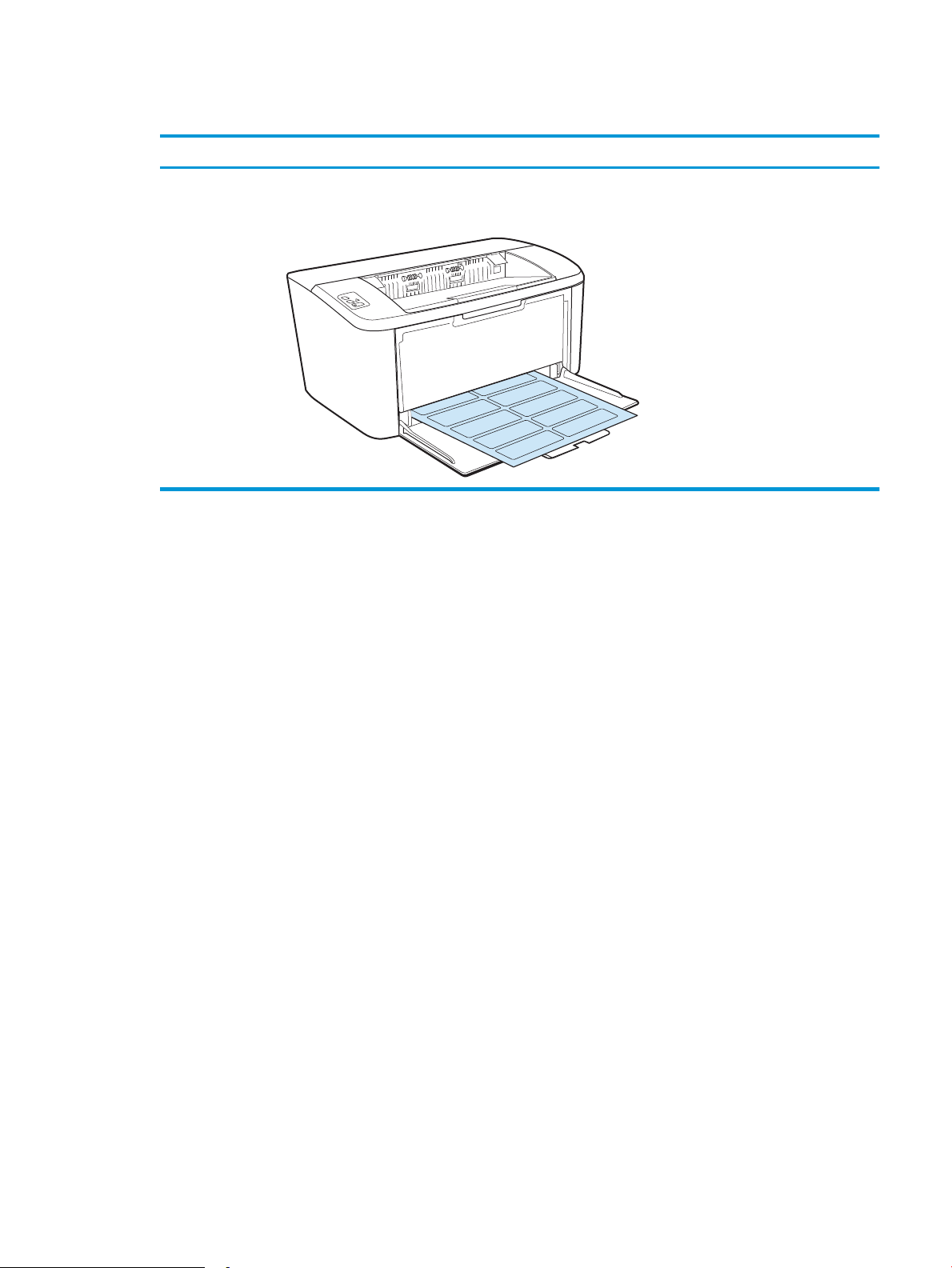
Orientação do rótulo
Bandeja Como carregar etiquetas
Bandeja 1 Face para cima
Margem superior em direção à parte traseira da bandeja
PTWW Carregar e imprimir etiquetas 15
Page 24
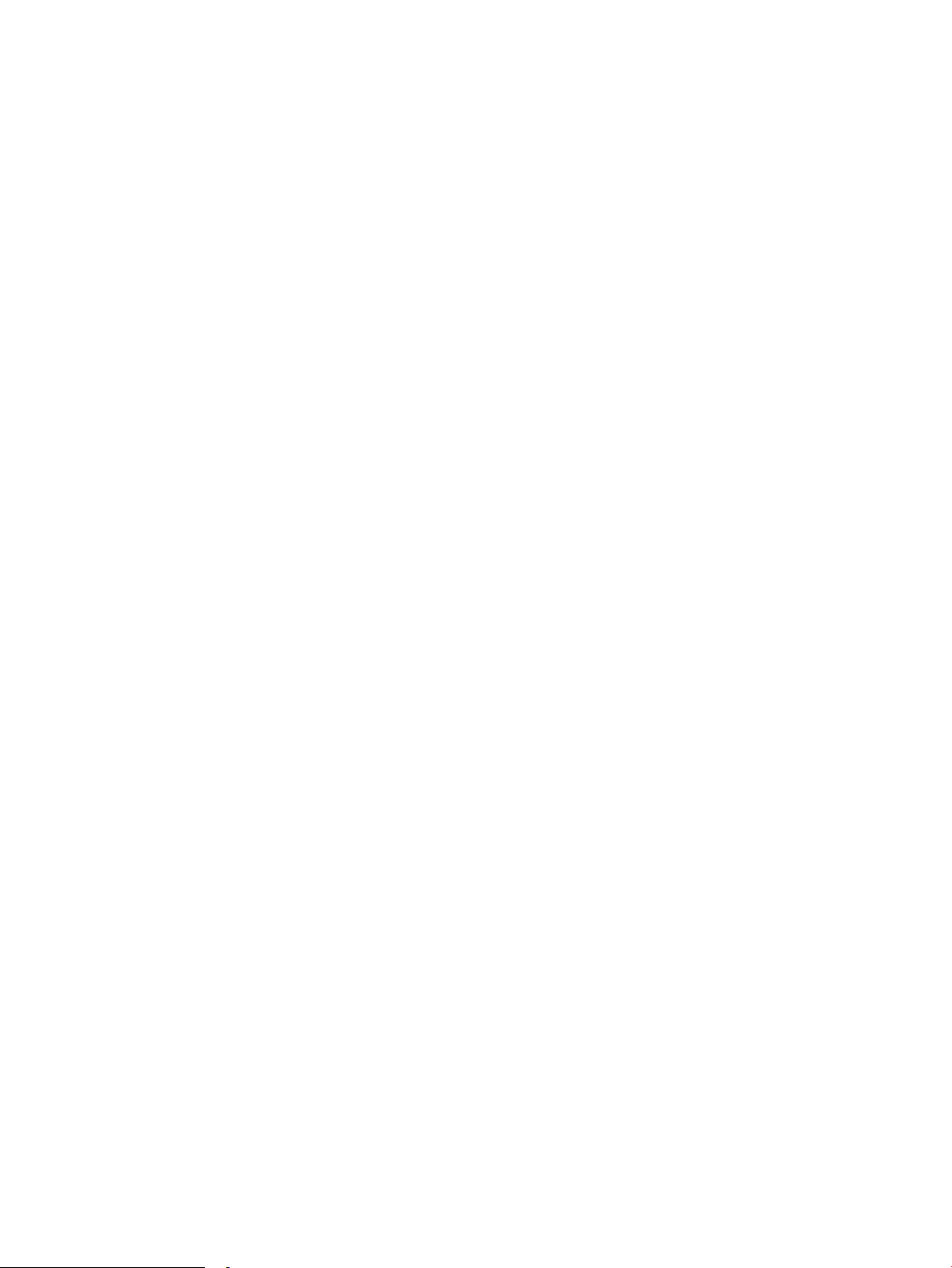
16 Capítulo 2 Bandejas de papel PTWW
Page 25
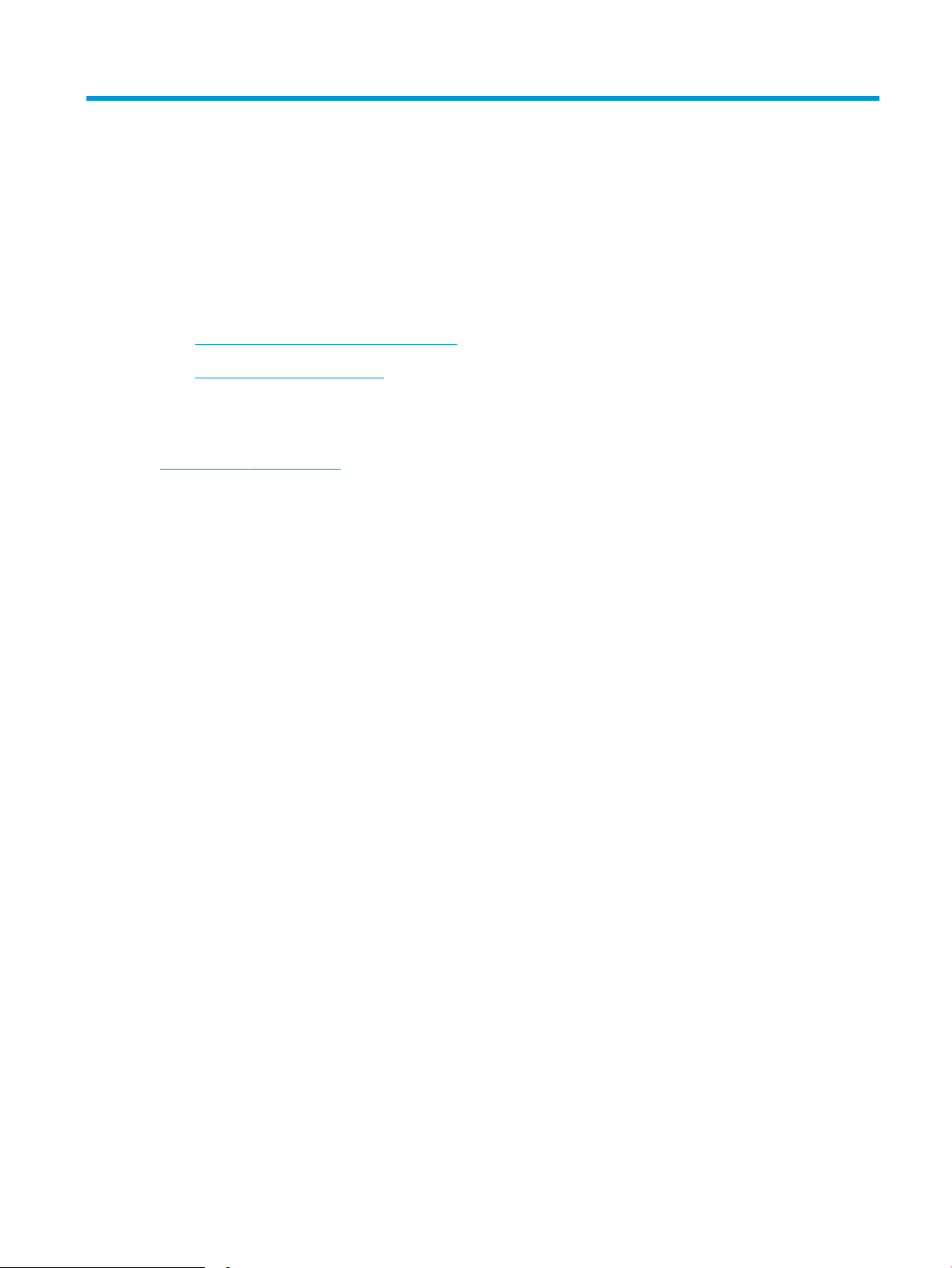
3 Suprimentos, acessórios e peças
●
Solicitar suprimentos, acessórios e peças
●
Substitua o cartucho de toner
Para obter mais informações:
As informações a seguir estão corretas no momento da publicação. Para obter mais informações atuais, consulte
www.hp.com/support/ljM14.
A ajuda integral da HP para a impressora inclui as seguintes informações:
● Instalar e congurar
● Conhecer e usar
● Solução de problemas
● Fazer download de atualizações de software e rmware
● Participar de fóruns de suporte
● Localizar informações de garantia e reguladoras
PTWW 17
Page 26
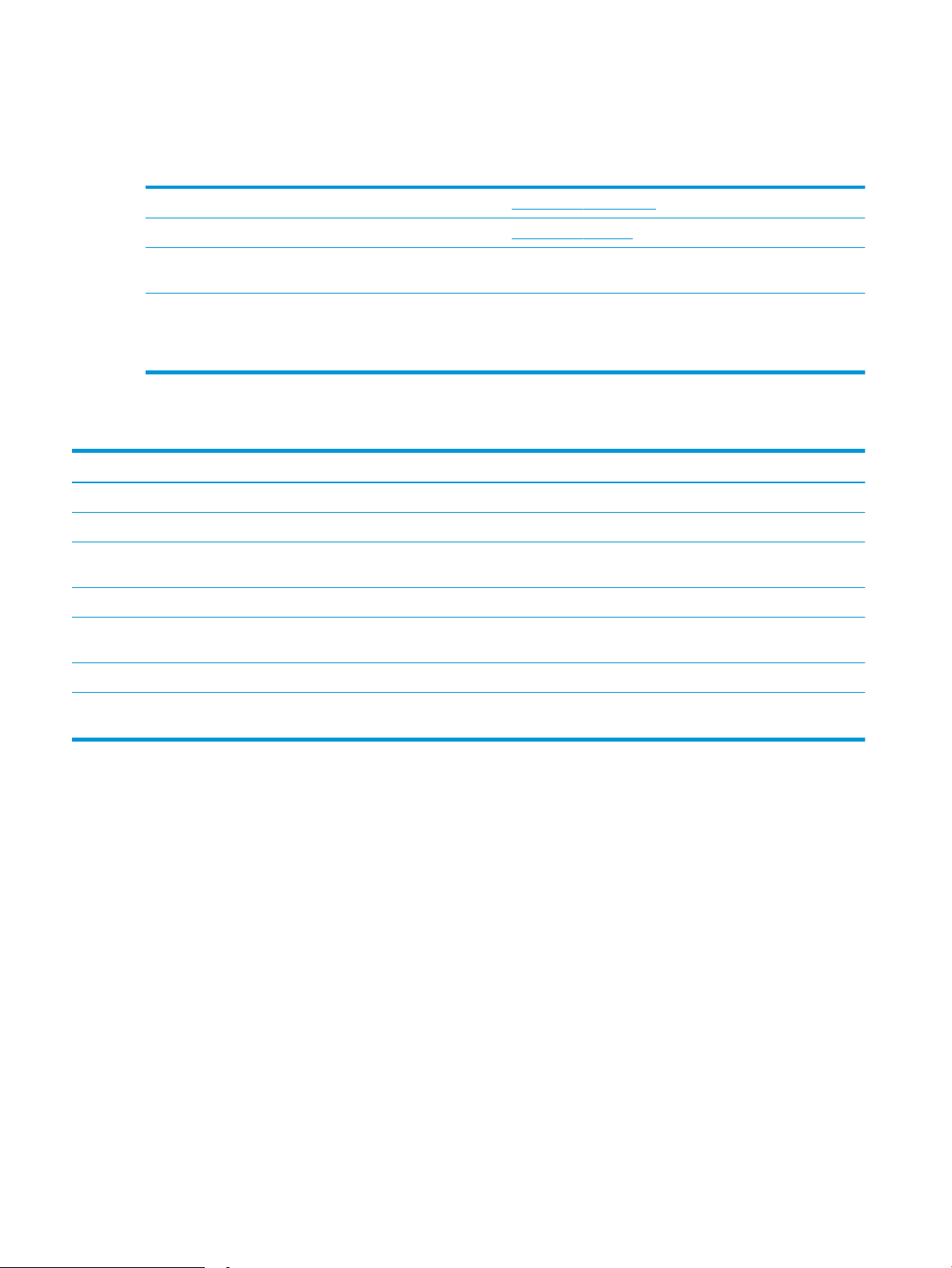
Solicitar suprimentos, acessórios e peças
Pedidos
Pedidos de suprimentos e papel www.hp.com/go/suresupply
Solicite sempre peças ou acessórios HP originais www.hp.com/buy/parts
Peça por meio de provedores de serviço ou suporte Entre em contato com um fornecedor autorizado de assistência
técnica ou suporte HP.
Pedir usando o servidor da Web incorporado HP (EWS) Para acessar, de um navegador da Web compatível, digite o
endereço IP ou o nome do host no campo de endereço/URL. O EWS
contém um link para o site HP SureSupply, que fornece opções para
a compra de suprimentos originais da HP.
Suprimentos e acessórios
Item Descrição Número do cartucho Número de peça
Suprimentos
Para uso somente na Europa, Rússia, CEI, Oriente Médio e África
Cartucho de toner preto HP 44A Cartucho de toner preto de capacidade padrão
para substituição
Para uso somente na América do Norte, América Latina, países/regiões da Ásia e Pacíco (Exceto China e Índia)
Cartucho de toner preto HP 48A Cartucho de toner preto de capacidade padrão
para substituição
Para usar somente na China e Índia
Cartucho de toner preto HP 47A Cartucho de toner preto de capacidade padrão
para substituição
44A CF244A
48A CF248A
47A CF247A
18 Capítulo 3 Suprimentos, acessórios e peças PTWW
Page 27
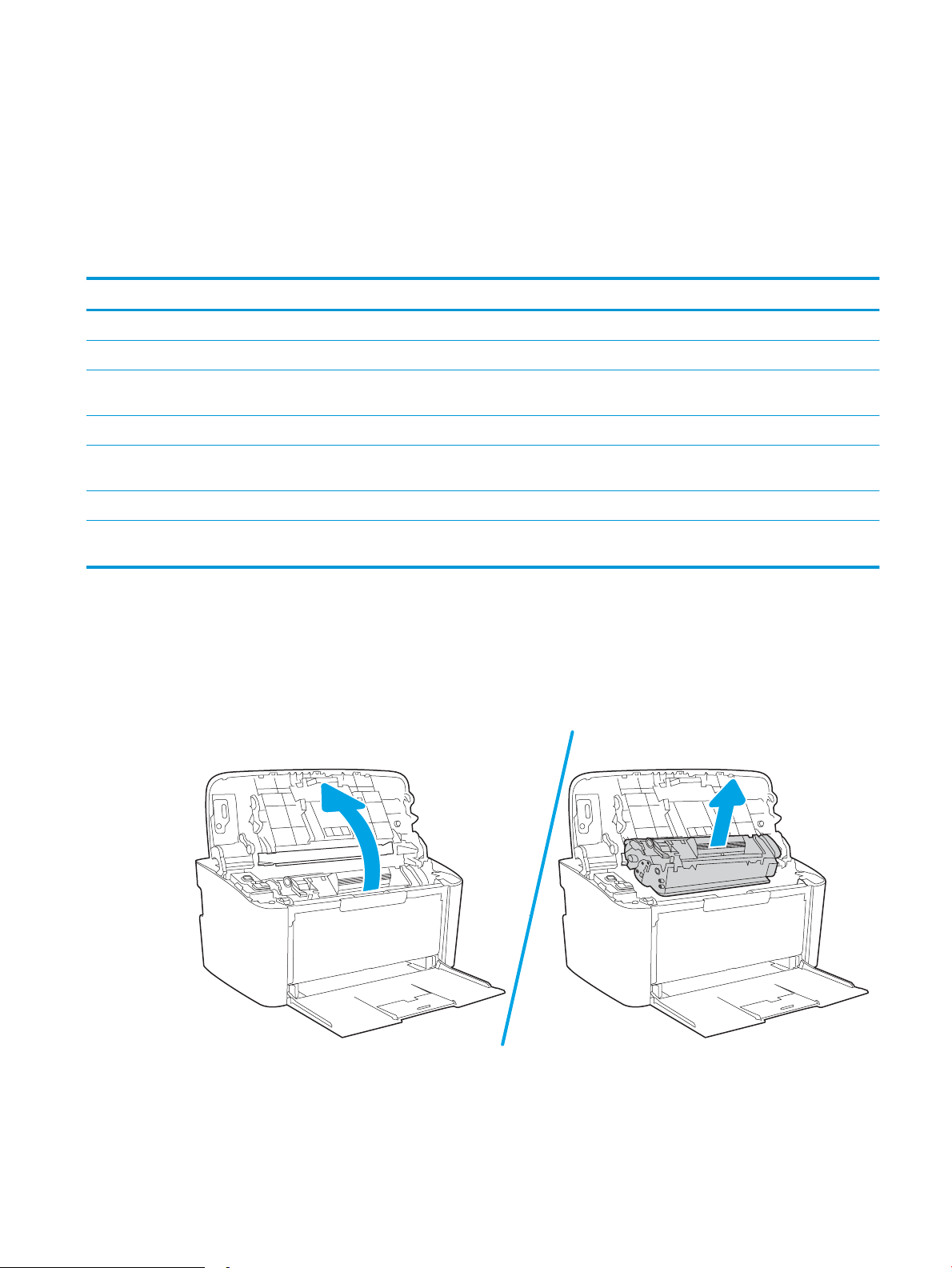
Substitua o cartucho de toner
Informações sobre cartuchos
Continue imprimindo com o cartucho atual até que a redistribuição do toner não produza mais uma qualidade de
impressão aceitável. Para redistribuir o toner, remova o cartucho do toner da impressora e agite-o levemente
para trás e para frente sobre seu eixo horizontal. Para uma representação gráca, consulte as instruções de
substituição do cartucho. Reinsira o cartucho do toner na impressora e feche a tampa.
Item Descrição Número do cartucho Número de peça
Suprimentos
Para uso somente na Europa, Rússia, CEI, Oriente Médio e África
Cartucho de toner preto HP 44A Cartucho de toner preto de capacidade padrão
para substituição
Para uso somente na América do Norte, América Latina, países/regiões da Ásia e Pacíco (Exceto China e Índia)
Cartucho de toner preto HP 48A Cartucho de toner preto de capacidade padrão
para substituição
Para usar somente na China e Índia
Cartucho de toner preto HP 47A Cartucho de toner preto de capacidade padrão
para substituição
44A CF244A
48A CF248A
47A CF247A
Remover e recolocar o cartucho de toner
Quando o m da vida útil do cartucho de impressão se aproximar, você poderá continuar imprimindo com o
cartucho atual até que a redistribuição de toner pare de produzir uma qualidade de impressão aceitável.
1. Abra a porta do cartucho de impressão e remova o cartucho antigo.
PTWW Substitua o cartucho de toner 19
Page 28
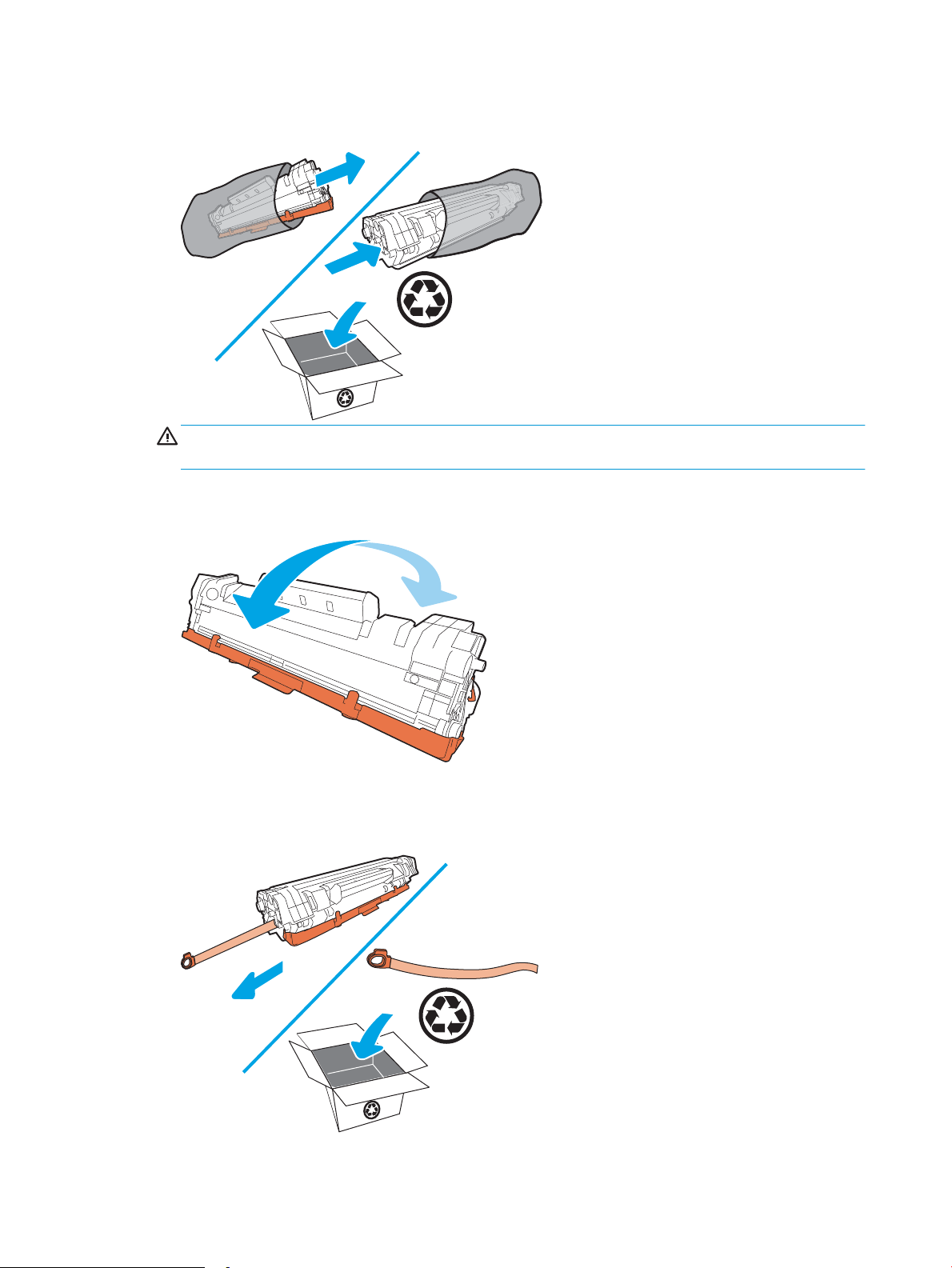
2. Retire o novo cartucho de impressão da embalagem. Coloque o cartucho de impressão usado na
embalagem para reciclagem.
CUIDADO: Para evitar danos ao cartucho de impressão, segure-o em cada extremidade. Não toque na
tampa de OPC ou na superfície do rolete.
3. Segure os dois lados do cartucho de impressão e o agite levemente para distribuir o toner de maneira
uniforme dentro dele.
4. Dobre a lingueta no lado esquerdo do cartucho para soltá-la e, em seguida, puxe a lingüeta até que toda a
ta seja removida do cartucho. Coloque a guia e a ta na caixa do cartucho de impressão para devolvê-la
para reciclagem.
20 Capítulo 3 Suprimentos, acessórios e peças PTWW
Page 29
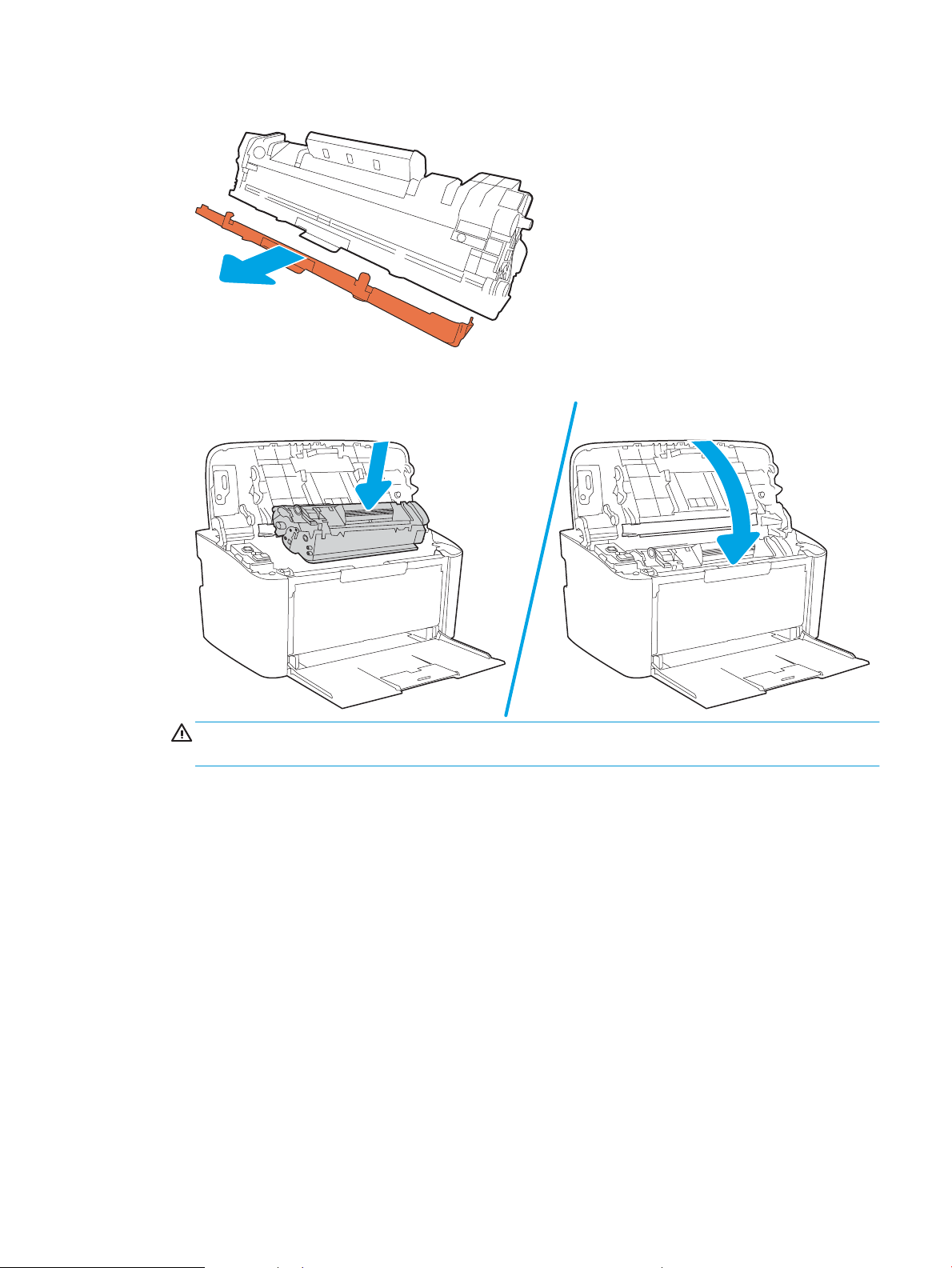
5. Remova a proteção laranja do cartucho de impressão.
6. Insira novamente o cartucho no produto e feche a porta do cartucho de impressão.
CUIDADO: Se o toner sujar sua roupa, limpe o excesso com um pano seco e lave a roupa em água fria.
Água quente xa o toner no tecido.
PTWW Substitua o cartucho de toner 21
Page 30

22 Capítulo 3 Suprimentos, acessórios e peças PTWW
Page 31

4 Impressão
●
Tarefas de impressão (Windows)
●
Tarefas de impressão (OS X)
●
Impressão móvel (somente modelos sem o)
Para obter mais informações:
As informações a seguir estão corretas no momento da publicação. Para obter mais informações atuais, consulte
www.hp.com/support/ljM14.
A ajuda integral da HP para a impressora inclui as seguintes informações:
● Instalar e congurar
● Conhecer e usar
● Solução de problemas
● Fazer download de atualizações de software e rmware
● Participar de fóruns de suporte
● Localizar informações de garantia e reguladoras
NOTA: Quando as luzes Atenção e Pronto estiverem piscando, a impressora estará inicializando,
limpando ou esfriando. Quando a impressora estiver esfriando, os trabalhos de impressão poderão ser
interrompidos. Os trabalhos de impressão continuarão quando o mecanismo estiver pronto. Isso pode demorar
vários minutos.
Para fornecer impressão produtiva, esse HP LaserJet Pro pode inserir automaticamente o modo de resfriamento
em determinadas condições ambientais, quando necessário.
PTWW 23
Page 32

Tarefas de impressão (Windows)
Como imprimir (Windows)
O procedimento a seguir descreve o processo básico de impressão no Windows.
1. No programa de software, selecione a opção Imprimir.
2. Selecione a impressora na lista de impressoras. Para alterar as congurações, clique ou toque no botão
Propriedades ou Preferências para abrir o driver da impressora.
NOTA: O nome do botão varia de acordo com os softwares utilizados.
NOTA: Nos Windows 10, 8.1 e 8, esses aplicativos terão um layout diferente com recursos diferentes do
que é descrito abaixo para aplicativos de desktop. Para acessar o recurso de impressão de um aplicativo da
tela Início, conclua as etapas a seguir:
● Windows 10: Selecione Imprimir e selecione a impressora.
● Windows 8.1 ou 8: Selecione Dispositivos, Imprimir e, em seguida, a impressora.
3. Clique ou toque nas guias do driver de impressão para congurar as opções disponíveis.
4. Clique ou toque no botão OK para voltar para a caixa de diálogo Imprimir. Selecione o número de cópias a
serem impressas a partir dessa tela.
5. Clique ou toque no botão OK para imprimir o trabalho.
24 Capítulo 4 Impressão PTWW
Page 33

Imprimir manualmente nos dois lados (Windows)
123
Use este procedimento para impressoras que não tenham um duplexador automático instalado ou para imprimir
em papel que o duplexador não suporta.
1. No programa de software, selecione a opção Imprimir.
2. Selecione a impressora na lista de impressoras e, em seguida, clique ou toque no botão Propriedades ou
Preferências para abrir o driver de impressão.
NOTA: O nome do botão varia de acordo com programas de software diferentes.
NOTA: Nos Windows 10, 8.1 e 8, esses aplicativos terão um layout diferente com recursos diferentes do
que é descrito abaixo para aplicativos de desktop. Para acessar o recurso de impressão de um aplicativo da
tela Início, conclua as etapas a seguir:
● Windows 10: Selecione Imprimir e selecione a impressora.
● Windows 8.1 ou 8: Selecione Dispositivos, Imprimir e, em seguida, a impressora.
3. Clique na guia Layout.
4. Selecione a opção frente e verso apropriada na lista suspensa Imprimir nos Dois Lados Manualmente e, em
seguida, clique no botão OK.
5. Na caixa de diálogo Imprimir, clique no botão OK para imprimir a tarefa. A impressora inicialmente imprime
o primeiro lado de todas as páginas do documento.
6. Retire a pilha impressa do compartimento de saída e coloque-a com o lado impresso voltado para baixo,
borda superior primeiro, na bandeja de entrada.
7. No computador, clique no botão OK para imprimir o segundo lado da tarefa.
8. Se solicitado, selecione o botão apropriado do painel de controle para continuar.
PTWW Tarefas de impressão (Windows) 25
Page 34

Imprimir múltiplas páginas por folha (Windows)
1. No programa de software, selecione a opção Imprimir.
2. Selecione a impressora na lista de impressoras e, em seguida, clique ou toque no botão Propriedades ou
Preferências para abrir o driver de impressão.
NOTA: O nome do botão varia de acordo com os softwares utilizados.
NOTA: Nos Windows 10, 8.1 e 8, esses aplicativos terão um layout diferente com recursos diferentes do
que é descrito abaixo para aplicativos de desktop. Para acessar o recurso de impressão de um aplicativo da
tela Início, conclua as etapas a seguir:
● Windows 10: Selecione Imprimir e selecione a impressora.
● Windows 8.1 ou 8: Selecione Dispositivos, Imprimir e, em seguida, a impressora.
3. Clique ou toque na guia Layout.
4. Selecione a opção Orientação correta na lista suspensa.
5. Selecione o número correto de páginas por folha na lista suspensa Páginas por folha e, em seguida, clique
ou toque no botão Avançado.
6. Selecione a opção Layout de páginas por folha correta na lista suspensa.
7. Selecione a opção Contornos da Página correta na lista suspensa, clique ou toque no botão OK para fechar
a caixa de diálogo Opções Avançadas e, em seguida, clique ou toque no botão OK para fechar a caixa de
diálogo Propriedades ou Preferências.
8. Na caixa de diálogo Imprimir, clique no botão OK para imprimir o trabalho.
Selecionar o tipo de papel (Windows)
1. No programa de software, selecione a opção Imprimir.
2. Selecione a impressora na lista de impressoras e, em seguida, clique ou toque no botão Propriedades ou
Preferências para abrir o driver de impressão.
NOTA: O nome do botão varia de acordo com os softwares utilizados.
NOTA:
● Windows 10: Selecione Imprimir e selecione a impressora.
● Windows 8.1 ou 8: Selecione Dispositivos, Imprimir e, em seguida, a impressora.
3. Clique ou toque na guia Atalhos de Impressão.
4. Na lista suspensa Tipo de Papel, selecione o tipo de papel correto e, em seguida, clique ou toque no botão
OK para fechar a caixa de diálogo Propriedades ou Preferências.
5. Na caixa de diálogo Imprimir, clique no botão OK para imprimir a tarefa.
26 Capítulo 4 Impressão PTWW
Page 35

Tarefas de impressão (OS X)
Como imprimir (OS X)
O procedimento a seguir descreve o processo básico de impressão para o OS X.
1. Clique no menu Arquivo e na opção Imprimir.
2. Selecione a impressora.
3. Clique em Mostrar detalhes ou em Cópias e páginas e, em seguida, selecione outros menus para ajustar as
congurações de impressão.
NOTA: O nome do item varia de acordo com programas de software diferentes.
4. Clique no botão Imprimir.
Imprimir manualmente nos dois lados (OS X)
NOTA: Esse recurso está disponível se você instalar o driver de impressão da HP. Ele pode não estar disponível
se você estiver utilizando o AirPrint.
1. Clique no menu Arquivo e na opção Imprimir.
2. Selecione a impressora.
3. Clique em Mostrar detalhes ou em Cópias e páginas e, em seguida, clique no menu Duplexação manual.
NOTA: O nome do item varia de acordo com programas de software diferentes.
4. Clique na caixa Dúplex manual e selecione uma opção de encadernação.
5. Clique no botão Imprimir.
6. Na impressora, retire qualquer papel em branco que estiver na Bandeja 1.
7. Retire a pilha impressa do compartimento de saída e coloque-a com o lado impresso voltado para baixo na
bandeja de entrada.
8. Se solicitado, toque no botão apropriado do painel de controle para continuar.
Imprimir múltiplas páginas por folha (OS X)
1. Clique no menu Arquivo e na opção Imprimir.
2. Selecione a impressora.
3. Clique em Mostrar detalhes ou em Cópias e páginas e, em seguida, clique no menu Layout.
NOTA: O nome do item varia de acordo com programas de software diferentes.
4. Na lista suspensa Páginas por folha, selecione o número de páginas que você deseja imprimir em cada
folha.
5. Na área Direção do layout, selecione a ordem e posicionamento das páginas na folha.
PTWW Tarefas de impressão (OS X) 27
Page 36

6. No menu Bordas, selecione o tipo de borda que você deseja imprimir em torno de cada página da folha.
7. Clique no botão Imprimir.
Selecione o tipo de papel (OS X)
1. Clique no menu Arquivo e na opção Imprimir.
2. Selecione a impressora.
3. Clique em Mostrar detalhes ou em Cópias e páginas e, em seguida, clique no menu Mídia e qualidade ou
Papel/Qualidade.
NOTA: O nome do item varia de acordo com programas de software diferentes.
4. Selecione as opções Mídia e qualidade ou Papel/qualidade.
NOTA: Esta lista contém o conjunto mestre de opções disponíveis. Algumas opções não estão disponíveis
em todas as impressoras.
● Tipo de mídia: Selecione a opção para o tipo de papel do trabalho de impressão.
● Qualidade de impressão: Selecione o nível de resolução do trabalho de impressão.
5. Clique no botão Imprimir.
28 Capítulo 4 Impressão PTWW
Page 37

Impressão móvel (somente modelos sem o)
Introdução
A HP oferece várias soluções móveis para possibilitar impressões fáceis em uma impressora HP a partir de um
notebook, tablet, smartphone ou outro dispositivo móvel. Para ver a lista completa e determinar a melhor
opção, acesse www.hp.com/go/LaserJetMobilePrinting (somente em inglês).
NOTA: Atualize o rmware da impressora para garantir que todos os recursos de impressão móvel sejam
suportados.
Wi-Fi Direct
O Wi-Fi Direct possibilita imprimir a partir de um dispositivo sem o móvel sem precisar de uma conexão a uma
rede ou à Internet.
O Wi-Fi Direct não oferece suporte a todos os sistemas operacionais móveis. Se o dispositivo móvel não oferecer
suporte ao Wi-Fi Direct, é necessário alterar a conexão de rede sem o do dispositivo para a conexão Wi-Fi Direct
da impressora antes de imprimir.
NOTA: Para dispositivos móveis não compatíveis com o Wi-Fi Direct, a conexão Wi-Fi Direct permite apenas
impressão. Depois de usar o Wi-Fi Direct para imprimir, é necessário reconectar-se a uma rede local para acessar
a Internet.
Para acessar a conexão Wi-Fi Direct da impressora, conclua as etapas a seguir:
1. Imprima uma página de conguração para determinar o endereço IP ou o nome do host.
a. Pressione e mantenha pressionado o botão Resume/Cancel (Retomar/Cancelar) até que o
indicador de luz Pronto comece a piscar.
b. Solte o botão Resume/Cancel (Retomar/Cancelar).
2. Abra um navegador da Web e, na linha de endereço, digite o endereço IP ou o nome do host exatamente
como exibido na página de conguração da impressora. Pressione a tecla Enter no teclado do computador.
O EWS é aberto.
NOTA: Se o navegador da Web exibir uma mensagem indicando que o acesso ao site pode não ser
seguro, selecione a opção para continuar no site. O acesso a esse site não prejudica o computador.
3. Na guia Redes, clique no link Conguração do Wi-Fi Direct no painel de navegação esquerdo.
4. Escolha um dos seguintes métodos de conexão:
● Manual
● Automático
5. No dispositivo móvel, abra o menu Wi-Fi ou Wi-Fi Direct.
6. Na lista de redes disponíveis, selecione o nome da impressora.
PTWW Impressão móvel (somente modelos sem o) 29
Page 38

NOTA: Se o nome da impressora não for exibido, pode ser que você esteja fora do alcance do sinal do Wi-
Fi Direct. Mova o dispositivo para mais perto da impressora.
7. Se solicitado, digite a senha do Wi-Fi Direct.
NOTA: Para dispositivos Android que oferecem suporte ao Wi-Fi Direct, se o método de conexão estiver
congurado como Automático, a conexão ocorrerá automaticamente, sem a solicitação de senha. Se o
método de conexão estiver congurado como Manual, será necessário pressionar o botão Sem o na
impressora para conectar-se a um dispositivo Android ou fornecer um PIN (número de identicação
pessoal) — disponível em um relatório impresso — para conectar-se a dispositivos Windows (8.1 ou mais
recente).
NOTA: Para acessar a senha do Wi-Fi Direct, a partir do EWS, abra a guia Redes e clique em Conguração
do Wi-Fi Direct.
8. Abra o documento e selecione a opção Imprimir.
NOTA: Se o dispositivo móvel não oferecer suporte para impressão, instale o aplicativo móvel HP ePrint.
9. Selecione sua impressora na lista de impressoras e clique em Imprimir.
10. Quando o trabalho de impressão estiver concluído, será necessário que alguns dispositivos móveis sejam
reconectados à rede local.
Os seguintes dispositivos e sistemas operacionais do computador oferecem suporte ao Wi-Fi Direct:
● Tables e telefones Android 4.0 e mais recentes com o Serviço de Impressão HP ou o plug-in de impressão
móvel Mopria instalado.
● A maioria dos computadores, tablets e notebooks com Windows 8.1 que tenham o driver de impressão HP
instalado.
Os seguintes dispositivos e sistemas operacionais de computador não oferecem suporte ao Wi-Fi Direct, mas
podem imprimir em uma impressora que oferece:
● Apple iPhone e iPad
● Computadores Mac que executam OS X
Para obter mais informações sobre a impressão Wi-Fi Direct, acesse www.hp.com/go/wirelessprinting.
Os recursos de Wi-Fi Direct podem ser ativados ou desativados no Servidor Web Incorporado (EWS) HP.
Ativar ou desativar o Wi-Fi Direct
Os recursos do Wi-Fi Direct devem ser ativados primeiro no EWS da impressora.
Etapa um: Abrir o Servidor Web incorporado HP
1. Imprima uma página de conguração para determinar o endereço IP ou o nome do host.
a. Pressione e mantenha pressionado o botão Resume/Cancel (Retomar/Cancelar) até que o
indicador de luz Pronto comece a piscar.
b. Solte o botão Resume/Cancel (Retomar/Cancelar).
30 Capítulo 4 Impressão PTWW
Page 39

2. Abra um navegador da Web e, na linha de endereço, digite o endereço IP ou o nome do host exatamente
como exibido na página de conguração da impressora. Pressione a tecla Enter no teclado do computador.
O EWS é aberto.
NOTA: Se o navegador da Web exibir uma mensagem indicando que o acesso ao site pode não ser
seguro, selecione a opção para continuar no site. O acesso a esse site não prejudica o computador.
Etapa dois: Ativar ou desativar o Wi-Fi Direct
1. Na guia Redes, clique no link Conguração do Wi-Fi Direct no painel de navegação esquerdo.
2. Selecione a opção Ligar e clique em Aplicar. Selecione a opção Desligar para desativar a impressão por Wi-
Fi Direct.
NOTA: Em ambientes em que mais de um modelo da mesma impressora estiver instalado, pode ser útil para
fornecer a cada impressora um Wi-Fi mais exclusivo para facilitar a identicação da impressora para impressão
Wi-Fi Wireless Direct.
Alterar o nome Wi-Fi Direct da impressora
Siga este procedimento para alterar o nome do Wi-Fi Direct da impressora usando o Servidor da Web
Incorporado (EWS) HP:
Etapa um: Abrir o Servidor Web incorporado HP
1. Imprima uma página de conguração para determinar o endereço IP ou o nome do host.
a. Pressione e mantenha pressionado o botão Resume/Cancel (Retomar/Cancelar) até que o
indicador de luz Pronto comece a piscar.
b. Solte o botão Resume/Cancel (Retomar/Cancelar).
2. Abra um navegador da Web e, na linha de endereço, digite o endereço IP ou o nome do host exatamente
como exibido na página de conguração da impressora. Pressione a tecla Enter no teclado do computador.
O EWS é aberto.
NOTA: Se o navegador da Web exibir uma mensagem indicando que o acesso ao site pode não ser
seguro, selecione a opção para continuar no site. O acesso a esse site não prejudica o computador.
Etapa dois: Alterar o nome Wi-Fi da impressora
1. Na guia Redes, clique no link Conguração do Wi-Fi Direct no painel de navegação esquerdo.
2. No campo Nome do Direct Wi-Fi , insira o novo nome.
3. Clique em Aplicar.
PTWW Impressão móvel (somente modelos sem o) 31
Page 40

AirPrint
A impressão direta usando o AirPrint da Apple é compatível com iOS em computadores Mac com OS X 10.7 Lion
ou mais recentes. Use o AirPrint para impressão direta na impressora usando um iPad, um iPhone (3GS ou
posterior) ou iPod touch (terceira geração ou posterior) nos seguintes aplicativos móveis:
● Correio
● Fotograas
● Safari
● iBooks
● Selecione aplicativos de terceiros
Para usar o AirPrint, a impressora deve estar conectado à mesma rede (sub-rede) que o dispositivo Apple. Para
obter mais informações sobre o uso do AirPrint e sobre quais impressoras HP são compatíveis com o AirPrint, vá
para www.hp.com/go/LaserJetMobilePrinting.
NOTA: Antes de usar o AirPrint com uma conexão USB, verique o número de versão. O AirPrint versões 1.3 e
anteriores não suportam conexões USB.
Impressão integrada para Android
A solução de impressão integrada da HP para Android e Kindle permite que dispositivos móveis localizem e
imprimam automaticamente em impressoras HP que estejam em uma rede sem o ou dentro do alcance sem o
para impressão Wi-Fi Direct.
A solução de impressão é integrada a várias versões do sistema operacional.
NOTA: Se a impressão não estiver disponível em seu dispositivo, vá para Google Play > aplicativos Android e
instale o plug-in HP Print Service.
Para mais informações sobre como usar a impressão incorporada em Android e sobre os dispositivos Android
compatíveis, acesse www.hp.com/go/LaserJetMobilePrinting.
32 Capítulo 4 Impressão PTWW
Page 41

5 Gerenciar a impressora
●
Alterar o tipo de conexão da impressora (Windows)
●
Conguração avançada com Servidor Web incorporado HP (EWS) e HP Toolbox (Windows)
●
Conguração avançada com HP Utility para Mac OS X
●
Denir congurações de rede IP
●
Recursos de segurança da impressora
●
Congurações de conservação de energia
●
Atualizar o rmware
Para obter mais informações:
As informações a seguir estão corretas no momento da publicação. Para obter mais informações atuais, consulte
www.hp.com/support/ljM14.
A ajuda integral da HP para a impressora inclui as seguintes informações:
● Instalar e congurar
● Conhecer e usar
● Solução de problemas
● Fazer download de atualizações de software e rmware
● Participar de fóruns de suporte
● Localizar informações de garantia e reguladoras
PTWW 33
Page 42

Alterar o tipo de conexão da impressora (Windows)
Se você já estiver usando o produto e quiser alterar o modo como ele está conectado, use o Software e
Conguração do Dispositivo para congurar a conexão. Por exemplo, conecte a nova impressora ao computador
usando o USB ou altere a conexão de uma conexão USB para uma conexão sem os.
Para abrir o Software e Conguração do Dispositivo, execute o procedimento a seguir:
1. Abra o Assistente da Impressora HP.
● Windows 10: No menu Iniciar, clique em Todos os Aplicativos, clique em HP e, em seguida, selecione o
nome da impressora.
● Windows 8.1: Clique na seta para baixo no canto inferior esquerdo da tela Iniciar e selecione o nome
da impressora.
● Windows 8: Clique com o botão direito do mouse em uma área vazia na tela Iniciar, clique em Todos
os Aplicativos na barra de aplicativos e selecione o nome da impressora.
● Windows 7: Na área de trabalho do computador, clique em Iniciar, selecione Todos os Programas,
clique em HP, clique na pasta da impressora e selecione o nome da impressora.
2. No Assistente da Impressora HP, selecione Ferramentas na barra de navegação e selecione Conguração do
Dispositivo e Software.
34 Capítulo 5 Gerenciar a impressora PTWW
Page 43

Conguração avançada com Servidor Web incorporado HP (EWS) e
HP Toolbox (Windows)
Use o HP Embedded Web Server para gerenciar as funções de impressão a partir de um computador.
● Visualize informações de status da impressora
● Determinar a vida útil restante de todos os suprimentos e fazer novos pedidos
● Exibir e alterar as congurações das bandejas
● Receber noticação de eventos da impressora e de suprimentos
● Exibir e alterar a conguração da rede
O Servidor da Web Incorporado da HP funciona quando a impressora está conectada a uma rede com base em
IP. O HP Embedded Web Server não suporta conexões com a impressora com base em IPX. Não é preciso ter
acesso à Internet para abrir e utilizar o Servidor da Web Incorporado da HP.
Quando a impressora é conectada à rede, o HP Embedded Web Server ca automaticamente disponível.
NOTA: O HP Toolbox do dispositivo é um software utilizado para conectar ao servidor da Web incorporado HP
quando a impressora estiver conectada a um computador via USB. Ele está disponível apenas se uma instalação
completa foi executada quando a impressora foi instalada no computador. Dependendo da forma de conexão da
impressora, pode ser que alguns recursos não estejam disponíveis.
NOTA: O Servidor Web Incorporado HP não pode ser acessado por trás do rewall da rede.
Método um: Abra o Servidor Web Incorporado HP (EWS) a partir do software
1. Abra o Assistente da Impressora HP.
● Windows 10: No menu Iniciar, clique em Todos os Aplicativos, clique em HP e, em seguida, selecione o
nome da impressora.
● Windows 8.1: Clique na seta para baixo no canto inferior esquerdo da tela Iniciar e selecione o nome
da impressora.
● Windows 8: Clique com o botão direito do mouse em uma área vazia na tela Iniciar, clique em Todos
os Aplicativos na barra de aplicativos e selecione o nome da impressora.
● Windows 7: Na área de trabalho do computador, clique em Iniciar, selecione Todos os Programas,
clique em HP, clique na pasta da impressora e selecione o nome da impressora.
2. No Assistente da Impressora HP, selecione Imprimir e selecione HP Toolbox do Dispositivo.
Método dois: Abrir o Servidor da Web Incorporado (EWS) HP a partir de um navegador da Web
1. Imprima uma página de conguração para determinar o endereço IP ou o nome do host.
a. Pressione e mantenha pressionado o botão Resume/Cancel (Retomar/Cancelar) até que o
indicador de luz Pronto
comece a piscar.
b. Solte o botão Resume/Cancel (Retomar/Cancelar).
PTWW Conguração avançada com Servidor Web incorporado HP (EWS) e HP Toolbox (Windows) 35
Page 44

2. Abra um navegador da Web e, na linha de endereço, digite o endereço IP ou o nome do host exatamente
como é mostrado no relatório de conguração. Pressione a tecla Enter no teclado do computador. O EWS é
aberto.
NOTA: Se o navegador da Web exibir uma mensagem indicando que o acesso ao site pode não ser
seguro, selecione a opção para continuar no site. O acesso a esse site não prejudica o computador.
Guia ou seção Descrição
Guia Início
Fornece informações sobre a
impressora, o status e a conguração.
Guia Sistema
Fornece a capacidade de congurar a
impressora no computador.
● Status do dispositivo: Mostra o status da impressora e o percentual aproximado de vida útil
restante dos suprimentos HP.
● Status dos suprimentos: Mostra a porcentagem aproximada de vida útil restante dos
suprimentos HP. A vida útil real restante do suprimento pode variar. É recomendável ter um
suprimento para substituição disponível para instalação quando a qualidade de impressão
não for mais satisfatória. Não é necessário substituir o suprimento imediatamente, ao
menos que a qualidade de impressão não seja mais aceitável.
● Conguração do dispositivo: Mostra as informações encontradas na página de conguração
da impressora e outras denições de congurações do dispositivo.
● Resumo da rede: Mostra as informações encontradas na página de conguração de rede da
impressora e outras denições de congurações de rede.
● Log de eventos: Mostra uma lista de todos os eventos e erros da impressora.
● Licenças de Código Aberto: Exibe um resumo das licenças para programas de software de
código aberto que podem ser usados com a impressora.
● Informações sobre o dispositivo: Fornece as informações básicas da impressora e da
empresa.
● Conguração de papel: Altera as congurações padrão de manipulação do papel da
impressora.
● Congurações de energia: Altera os tempos-padrão para entrar no modo de Inatividade ou
de Desligamento Automático.
● Conguração do sistema: Altera os padrões do sistema para a impressora.
● Congurações de suprimento: Altere as congurações para o alerta Nível de cartucho está
baixo e outras informações sobre suprimentos.
● Serviço: Execute o procedimento de limpeza na impressora.
● Administração: Denir ou alterar a senha da impressora. Ativar ou desativar recursos da
impressora.
NOTA: A guia Sistema pode estar protegida por senha. Se esta impressora estiver em uma rede,
consulte sempre o administrador do sistema antes de alterar as congurações contidas nesta
guia.
Guia Rede
(Apenas impressoras conectados à
rede)
Fornece a capacidade de alterar as
congurações da rede no
computador.
Os administradores de rede podem usar essa guia para controlar as congurações relacionadas à
rede para a impressora, quando ela está conectada a uma rede baseada em IP. Também permite
que o administrador de rede congure a funcionalidade do Wireless Direct. Esta guia não será
exibida se a impressora estiver conectada diretamente a um computador.
NOTA: A guia Rede pode ser protegida por senha. Se esta impressora estiver em uma rede,
consulte sempre o administrador do sistema antes de alterar as congurações contidas nesta
guia.
36 Capítulo 5 Gerenciar a impressora PTWW
Page 45

Conguração avançada com HP Utility para Mac OS X
Use o utilitário da HP para vericar o status da impressora ou para exibir ou alterar as congurações da
impressora em um computador.
Você poderá usar o HP Utility se a impressora usar um cabo USB ou se estiver conectado a uma rede TCP/IP.
Abrir o HP Utility
1. No computador, abra a pasta Aplicativos.
2. Selecione HP e, em seguida, selecione Utilitário HP.
Recursos do HP Utility
A barra de ferramentas HP Utility inclui os seguintes itens:
● Devices (Dispositivos): Clique neste botão para exibir ou ocultar produtos Mac encontrados pelo HP Utility.
● Todas as congurações: Clique nesse botão para retornar à página principal do HP Utility.
● Suporte HP: Clique nesse botão para abrir um navegador e acessar o site de suporte da HP.
● Supplies (Suprimentos): Clique nesse botão para abrir o site HP SureSupply.
● Registration (Registro): Clique nesse botão para abrir o site de registro da HP.
● Recycling (Reciclagem): Clique nesse botão para abrir o site do Programa de Reciclagem HP Planet
Partners.
O HP Utility é composto por páginas que podem ser abertas ao clicar na lista All Settings (Todas as
congurações). A tabela a seguir descreve as tarefas que você pode executar com o HP Utility.
Item Descrição
Status de suprimentos Ele mostra o status dos suprimentos da impressora e fornece links para pedidos de
suprimentos on-line.
Informações sobre o dispositivo Exibir informações sobre a impressora atual selecionado, incluindo o ID de serviço da
impressora (se for atribuído), a versão do rmware (versão de FW), o Número de série e o
endereço IP.
Comandos Envia para a impressora comandos de impressão ou caracteres especiais após o trabalho
de impressão.
NOTA: Esta opção está disponível somente depois que você abrir o menu Exibir e
selecionar a opção Mostrar opções avançadas.
Upload do arquivo Transra arquivos do computador para a impressora. Você pode carregar os seguintes
tipos de arquivos:
○ HP LaserJet printer command language (.PRN)
○ Portable document format (.PDF)
○ Postscript (.PS)
○ Texto (.TXT)
Gerenciamento de energia Congura as congurações de economia da impressora.
PTWW Conguração avançada com HP Utility para Mac OS X 37
Page 46

Item Descrição
Atualizar rmware Transfere um arquivo de atualização de rmware para a impressora.
NOTA: Esta opção está disponível somente depois que você abrir o menu Exibir e
selecionar a opção Mostrar opções avançadas.
HP Connected Acessar o site HP Connected.
Centro de mensagens Exibir eventos de erros que ocorreram com a impressora.
Congurações de rede
(Somente impressoras conectadas à rede)
Gerenciamento de suprimentos Congura a forma como a impressora deve se comportar quando os suprimentos
Conguração de bandejas Alterar tamanho e o tipo de papel para cada uma das bandejas.
Congurações adicionais Abra o Servidor Web Incorporado HP (EWS) da impressora.
Congurações do servidor de proxy Congura um servidor proxy para a impressora.
Denir as congurações de rede, como as congurações de IPv4, IPv6, congurações do
Bonjour e outras congurações.
estiverem chegando ao m do seu ciclo de vida útil.
NOTA: Conexões USB não são suportadas.
38 Capítulo 5 Gerenciar a impressora PTWW
Page 47

Denir congurações de rede IP
●
Introdução
●
Isenção de responsabilidade sobre o compartilhamento da impressora
●
Exibir ou alterar as congurações de rede
●
Renomear a impressora em uma rede
●
Congurar manualmente os parâmetros IPv4 TCP/IP
Introdução
Use as seguintes seções para congurar as congurações de rede da impressora.
Isenção de responsabilidade sobre o compartilhamento da impressora
A HP não é compatível com rede ponto a ponto, já que o recurso é uma função dos sistemas operacionais da
Microsoft e não dos drivers de impressora da HP. Vá até a Microsoft, em www.microsoft.com.
Exibir ou alterar as congurações de rede
Use o Servidor da Web Incorporado HP para exibir ou alterar as congurações de IP.
1. Abra o Servidor da Web Incorporado (EWS) HP:
a. Imprima uma página de conguração para determinar o endereço IP ou o nome do host.
i. Pressione e mantenha pressionado o botão Resume/Cancel (Retomar/Cancelar) até que o
indicador de luz Pronto comece a piscar.
ii. Solte o botão Resume/Cancel (Retomar/Cancelar).
b. Abra um navegador da Web e, na linha de endereço, digite o endereço IP ou o nome do host
exatamente como exibido na página de conguração da impressora. Pressione a tecla Enter no
teclado do computador. O EWS é aberto.
NOTA: Se o navegador da Web exibir uma mensagem indicando que o acesso ao site pode não ser
seguro, selecione a opção para continuar no site. O acesso a esse site não prejudica o computador.
2. Clique na guia Rede para obter informações sobre a rede. Altere as congurações conforme necessário.
Renomear a impressora em uma rede
Para renomear a impressora em uma rede a m de ser identicado exclusivamente, use o Servidor da Web
Incorporado HP.
1. Abra o Servidor da Web Incorporado (EWS) HP:
a. Imprima uma página de conguração para determinar o endereço IP ou o nome do host.
PTWW Denir congurações de rede IP 39
Page 48

i. Pressione e mantenha pressionado o botão Resume/Cancel (Retomar/Cancelar) até que o
indicador de luz Pronto comece a piscar.
ii. Solte o botão Resume/Cancel (Retomar/Cancelar).
b. Abra um navegador da Web e, na linha de endereço, digite o endereço IP ou o nome do host
exatamente como exibido na página de conguração da impressora. Pressione a tecla Enter no
teclado do computador. O EWS é aberto.
NOTA: Se o navegador da Web exibir uma mensagem indicando que o acesso ao site pode não ser
seguro, selecione a opção para continuar no site. O acesso a esse site não prejudica o computador.
2. Abra a guia Sistema.
3. Na página Informações do dispositivo, o nome padrão da impressora está no campo Descrição do
dispositivo. Você pode alterar esse nome para identicar exclusivamente essa impressora.
NOTA: O preenchimento dos outros campos nessa página é opcional.
4. Clique no botão Aplicar para salvar as alterações.
Congurar manualmente os parâmetros IPv4 TCP/IP
Use o EWS para congurar manualmente um endereço IPv4, uma máscara de sub-rede e um gateway padrão.
1. Abra o Servidor da Web Incorporado (EWS) HP:
a. Imprima uma página de conguração para determinar o endereço IP ou o nome do host.
i. Pressione e mantenha pressionado o botão Resume/Cancel (Retomar/Cancelar) até que o
indicador de luz Pronto comece a piscar.
ii. Solte o botão Resume/Cancel (Retomar/Cancelar).
b. Abra um navegador da Web e, na linha de endereço, digite o endereço IP ou o nome do host
exatamente como exibido na página de conguração da impressora. Pressione a tecla Enter no
teclado do computador. O EWS é aberto.
NOTA: Se o navegador da Web exibir uma mensagem indicando que o acesso ao site pode não ser
seguro, selecione a opção para continuar no site. O acesso a esse site não prejudica o computador.
2. Na guia Redes, clique no link Método de Conguração de IPv4 no painel de navegação esquerdo.
3. No menu suspenso Método de Endereço IP Preferencial, selecione Manual e edite as denições de
conguração de IPv4.
4. Clique no botão Aplicar.
40 Capítulo 5 Gerenciar a impressora PTWW
Page 49

Recursos de segurança da impressora
Introdução
A impressora inclui alguns recursos de segurança para restringir o acesso a denições de conguração, proteger
dados e impedir o acesso a componentes valiosos do hardware.
●
Denir ou alterar a senha do sistema utilizando o Servidor da Web Incorporado HP
Denir ou alterar a senha do sistema utilizando o Servidor da Web Incorporado HP
Dena uma senha de administrador para acessar a impressora e ao Servidor Web Incorporado HP, de modo a
impedir que usuários não autorizados alterem as congurações da impressora.
1. Abra o Servidor da Web Incorporado da HP (EWS):
Impressoras conectadas diretamente
a. Abra o Assistente da Impressora HP.
● Windows 10: No menu Iniciar, clique em Todos os Aplicativos, clique em HP e, em seguida,
selecione o nome da impressora.
● Windows 8.1: Clique na seta para baixo no canto inferior esquerdo da tela Iniciar e selecione o
nome da impressora.
● Windows 8: Clique com o botão direito do mouse em uma área vazia na tela Iniciar, clique em
Todos os Aplicativos na barra de aplicativos e selecione o nome da impressora.
● Windows 7: Na área de trabalho do computador, clique em Iniciar, selecione Todos os
Programas, clique em HP, clique na pasta da impressora e selecione o nome da impressora.
b. No Assistente da Impressora HP, selecione Imprimir e selecione HP Toolbox do Dispositivo.
(Apenas impressoras conectadas à rede)
a. Imprima uma página de conguração para determinar o endereço IP ou o nome do host.
i. Pressione e mantenha pressionado o botão Resume/Cancel (Retomar/Cancelar) até que o
indicador de luz Pronto comece a piscar.
ii. Solte o botão Resume/Cancel (Retomar/Cancelar).
b. Abra um navegador da Web e, na linha de endereço, digite o endereço IP ou o nome do host
exatamente como exibido na página de conguração da impressora. Pressione a tecla Enter no
teclado do computador. O EWS é aberto.
NOTA: Se o navegador da Web exibir uma mensagem indicando que o acesso ao site pode não ser
seguro, selecione a opção para continuar no site. O acesso a esse site não prejudica o computador.
2. Na guia Sistema, clique no link Administração no painel de navegação esquerdo.
3. Na área intitulada Segurança do produto, digite a senha no campo Senha.
PTWW Recursos de segurança da impressora 41
Page 50

4. Digite novamente a senha no campo Conrmar senha.
5. Clique no botão Aplicar.
NOTA: Anote a senha e armazene-a em um local seguro.
42 Capítulo 5 Gerenciar a impressora PTWW
Page 51

Congurações de conservação de energia
●
Introdução
●
Dena a conguração de Desativar/Desligar Automaticamente Após Inatividade
●
Dena o período de Desligamento Automático Após Inatividade e congure a impressora para que utilize 1
watt ou menos de potência
●
Congurar a denição de atraso de desligamento
Introdução
A impressora inclui vários recursos de economia para diminuir o consumo de energia e suprimentos.
Dena a conguração de Desativar/Desligar Automaticamente Após Inatividade
Use o EWS para congurar a quantidade de tempo ocioso antes do mecanismo entrar no modo Inativo.
Realize o procedimento a seguir para alterar a conguração Desativar inatividade/automático depois de:
1. Abra o Servidor da Web Incorporado (EWS) HP:
Impressoras conectadas diretamente
a. Abra o Assistente da Impressora HP.
● Windows 10: No menu Iniciar, clique em Todos os Aplicativos, clique em HP e, em seguida,
selecione o nome da impressora.
● Windows 8.1: Clique na seta para baixo no canto inferior esquerdo da tela Iniciar e selecione o
nome da impressora.
● Windows 8: Clique com o botão direito do mouse em uma área vazia na tela Iniciar, clique em
Todos os Aplicativos na barra de aplicativos e selecione o nome da impressora.
● Windows 7: Na área de trabalho do computador, clique em Iniciar, selecione Todos os
Programas, clique em HP, clique na pasta da impressora e selecione o nome da impressora.
b. No Assistente da Impressora HP, selecione Imprimir e selecione HP Toolbox do Dispositivo.
(Apenas impressoras conectadas à rede)
a. Imprima uma página conguração para determinar o endereço IP ou o nome do host.
i.
Pressione e mantenha pressionado o botão Resume/Cancel (Retomar/Cancelar) até que o
indicador de luz Pronto comece a piscar.
ii. Solte o botão Resume/Cancel (Retomar/Cancelar).
PTWW Congurações de conservação de energia 43
Page 52

b. Abra um navegador da Web e, na linha de endereço, digite o endereço IP ou o nome do host
exatamente como exibido na página de conguração da impressora. Pressione a tecla Enter no
teclado do computador. O EWS é aberto.
NOTA: Se o navegador da Web exibir uma mensagem indicando que o acesso ao site pode não ser
seguro, selecione a opção para continuar no site. O acesso a esse site não prejudica o computador.
2. Clique na guia Sistema e selecione Congurações de Energia.
3. No menu suspenso Desativar/Desligar Automaticamente Após Inatividade, selecione o período.
4. Clique no botão Aplicar.
Dena o período de Desligamento Automático Após Inatividade e congure a impressora
para que utilize 1 watt ou menos de potência
Use o EWS para congurar a quantidade de tempo até a impressora desligar.
NOTA: Após o desligamento da impressora, o consumo de energia será de 1 watt ou menos.
Realize o procedimento a seguir para alterar a conguração Desligar automaticamente após espera:
1. Abra o Servidor da Web Incorporado (EWS) HP:
Impressoras conectadas diretamente
a. Abra o Assistente da Impressora HP.
● Windows 10: No menu Iniciar, clique em Todos os Aplicativos, clique em HP e, em seguida,
selecione o nome da impressora.
● Windows 8.1: Clique na seta para baixo no canto inferior esquerdo da tela Iniciar e selecione o
nome da impressora.
● Windows 8: Clique com o botão direito do mouse em uma área vazia na tela Iniciar, clique em
Todos os Aplicativos na barra de aplicativos e selecione o nome da impressora.
● Windows 7: Na área de trabalho do computador, clique em Iniciar, selecione Todos os
Programas, clique em HP, clique na pasta da impressora e selecione o nome da impressora.
b. No Assistente da Impressora HP, selecione Imprimir e selecione HP Toolbox do Dispositivo.
(Apenas impressoras conectadas à rede)
a. Imprima uma página conguração para determinar o endereço IP ou o nome do host.
i. Pressione e mantenha pressionado o botão Resume/Cancel (Retomar/Cancelar) até que o
indicador de luz Pronto
ii. Solte o botão Resume/Cancel (Retomar/Cancelar).
comece a piscar.
44 Capítulo 5 Gerenciar a impressora PTWW
Page 53

b. Abra um navegador da Web e, na linha de endereço, digite o endereço IP ou o nome do host
exatamente como exibido na página de conguração da impressora. Pressione a tecla Enter no
teclado do computador. O EWS é aberto.
NOTA: Se o navegador da Web exibir uma mensagem indicando que o acesso ao site pode não ser
seguro, selecione a opção para continuar no site. O acesso a esse site não prejudica o computador.
2. Clique na guia Sistema e selecione Congurações de Energia.
3. No menu suspenso Desligar Após Inatividade, selecione o período.
NOTA: O valor padrão é 4 horas.
4. Clique no botão Aplicar.
Congurar a denição de atraso de desligamento
Use o EWS para selecionar se a impressora deve ou não desligar após o período depois de o botão Liga/desliga
ser pressionado.
Realize o procedimento a seguir para alterar a conguração Atraso no desligamento:
1. Abra o Servidor da Web Incorporado HP (EWS):
Impressoras conectadas diretamente
a. Abra o Assistente da Impressora HP.
● Windows 10: No menu Iniciar, clique em Todos os Aplicativos, clique em HP e, em seguida,
selecione o nome da impressora.
● Windows 8.1: Clique na seta para baixo no canto inferior esquerdo da tela Iniciar e selecione o
nome da impressora.
● Windows 8: Clique com o botão direito do mouse em uma área vazia na tela Iniciar, clique em
Todos os Aplicativos na barra de aplicativos e selecione o nome da impressora.
● Windows 7: Na área de trabalho do computador, clique em Iniciar, selecione Todos os
Programas, clique em HP, clique na pasta da impressora e selecione o nome da impressora.
b. No Assistente da Impressora HP, selecione Imprimir e selecione HP Toolbox do Dispositivo.
(Apenas impressoras conectadas à rede)
a. Imprima uma página conguração para determinar o endereço IP ou o nome do host.
i. Pressione e mantenha pressionado o botão Resume/Cancel (Retomar/Cancelar) até que o
indicador de luz Pronto
ii. Solte o botão Resume/Cancel (Retomar/Cancelar).
comece a piscar.
PTWW Congurações de conservação de energia 45
Page 54

b. Abra um navegador da Web e, na linha de endereço, digite o endereço IP ou o nome do host
exatamente como exibido na página de conguração da impressora. Pressione a tecla Enter no
teclado do computador. O EWS é aberto.
NOTA: Se o navegador da Web exibir uma mensagem indicando que o acesso ao site pode não ser
seguro, selecione a opção para continuar no site. O acesso a esse site não prejudica o computador.
2. Clique na guia Sistema e selecione Congurações de Energia.
3. Marque ou desmarque a opção Atrasar quando as portas estiverem ativas.
NOTA: Quando esta opção for selecionada, a impressora não desligará a menos que todas as portas
estejam inativas. Um link de rede ou conexão de fax ativo impedirá o desligamento da impressora.
46 Capítulo 5 Gerenciar a impressora PTWW
Page 55

Atualizar o rmware
A HP oferece atualizações periódicas da impressora. Siga estas etapas para atualizar o rmware da impressora
para uma única impressora.
Atualizar o rmware usando o Utilitário de Atualização de Firmware
Use essas etapas para fazer download e instalar manualmente o Utilitário de atualização de rmware na
HP.com.
NOTA: Esse método é a única opção de atualização de rmware disponível para impressoras conectadas ao
computador através de um cabo USB. Ele também funciona para impressoras conectadas a uma rede.
NOTA: Você deve ter um driver de impressão instalado para utilizar esse método.
1. Acesse www.hp.com/go/support, selecione seu país/região ou idioma e clique no link Software e drivers.
2. Digite o nome da impressora no campo de pesquisa, pressione o botão ENTER e selecione a impressora na
lista de resultados da pesquisa.
3. Selecione o sistema operacional.
4. Na seção Firmware, localize o Utilitário de atualização de rmware.
5. Clique em Download , clique em Executar e, em seguida, clique em Executar novamente.
6. Quando o utilitário inicializar, selecione a impressora na lista suspensa e clique em Enviar rmware.
NOTA: Para imprimir uma página de conguração para vericar a versão do rmware instalado, antes ou
após o processo de atualização, clique em Imprimir cong.
7. Siga as instruções da tela para concluir a instalação e, em seguida, clique no botão Sair para fechar o
utilitário.
PTWW Atualizar o rmware 47
Page 56

48 Capítulo 5 Gerenciar a impressora PTWW
Page 57

6 Solução de problemas
●
Assistência ao cliente
●
Aviso do laser
●
Interpretar padrões de luz do painel de controle
●
Restaurar os padrões de fábrica
●
Uma mensagem "Nível de cartucho baixo" ou "Nível de cartucho muito baixo" é exibida
●
A impressora não coleta o papel ou apresenta alimentação incorreta
●
Eliminar atolamentos de papel
●
Melhorar a qualidade da impressão
●
Resolução de problemas de qualidade de impressão
●
Solucionar problemas de rede sem o
Para obter mais informações:
As informações a seguir estão corretas no momento da publicação. Para obter mais informações atuais, consulte
www.hp.com/support/ljM14.
A ajuda integral da HP para a impressora inclui as seguintes informações:
● Instalar e congurar
● Conhecer e usar
● Solução de problemas
● Fazer download de atualizações de software e rmware
● Participar de fóruns de suporte
● Localizar informações de garantia e reguladoras
PTWW 49
Page 58

Assistência ao cliente
Obtenha suporte por telefone no seu país/região
Tenha em mãos o nome da impressora, o número de série, a data
da aquisição e a descrição do problema
Obtenha suporte 24 horas via Internet e baixe utilitários de
software e drivers
Solicite acordos de manutenção e serviços adicionais da HP www.hp.com/go/carepack
Registrar a impressora www.register.hp.com
Os números de telefones por país/região estão no folheto que vem
na caixa, junto com a impressora, ou em www.hp.com/support/.
www.hp.com/support/ljM14
50 Capítulo 6 Solução de problemas PTWW
Page 59

Aviso do laser
⌘
⌘
㨰G㢌
ὀព
CAUTION - CLASS 3B INVISIBLE LASER RADIATION WHEN OPEN. AVOID EXPOSURE TO THE
BEAM.
ATTENTION - RAYONNEMENT LASER INVISIBLE DE ÇLASSE 3B EN CAS D'OUVERTURE. ÉVITEZ
L'EXPOSITION AU FAISCEAU.
VORSICHT - UNSICHTBARE LASERSTRAHLUNG KLASSE 3B, WENN ABDECKUNG
GEÖFFNET. NICHT DEM STRAHL AUSSETZEN.
PRECAUCIÓN – RADIACIÓN LÁSER INVISIBLE DE CLASE 3B PRESENTE AL ABRIR. EVITE LA
EXPOSICIÓN AL HAZ.
VARNING - OSYNLIG LASERSTRÅLNING KLASS 3B VID ÖPPEN LUCKA UNDVIK EXPONERING
FÖR LASERSTRÅLNINGEN.
VAROITUS - LUOKAN 3B NÄKYMÄTTÖMÄLLE LASER-SÄTEILYÄ AVATTUNA. VÄLTÄ
ALTISTUMISTA SÄTEELLE.
- ᢃᔰᰦˈᆈ൘н㿱Ⲵ 3B ㊫◰ݹ䗀ሴˈ䈧䚯ݽ᧕䀖䈕◰ݹ
ᶏDŽ
TG㜨⫠㜤G☥ἽGZiG⽸ᴴ㐐⤼㢨㤴ⵝ㇠㉔㢨ⵝ㻐╝⏼⇌UGṅ㉔㜄G⊬㻐㡸G䙰䚌㐡㐐㝘UG
ࡇࡇࢆ㛤ࡃࢡࣛࢫ % ྍど࣮ࣞࢨᨺᑕࡀฟࡲࡍࠋࣅ࣮࣒㌟ࢆࡉࡽࡉ࡞
࠸ࡇDŽ
PTWW Aviso do laser 51
Page 60

Interpretar padrões de luz do painel de controle
Tabela 6-1 Legenda das luzes de status
Símbolo para "luz apagada"
Símbolo para "luz acesa"
Símbolo para "luz piscando"
Tabela 6-2 Padrões de luz do painel de controle
Status de luz Estado da impressora Ação
O indicador de luz Attention
(Atenção) piscará.
A impressora está no modo de
alimentação manual.
A impressora está processando uma tarefa
frente e verso manual.
A bandeja de entrada está vazia. Carregue a bandeja e pressione o botão Continuar/
Uma porta está aberta. Verique se a porta do cartucho de toner está
A impressora não conseguiu selecionar
uma folha de papel para processar uma
tarefa de impressão.
O papel está atolado na impressora. Verique a bandeja de entrada, o compartimento de
Carregue o tipo e o tamanho de papel corretos na
bandeja de entrada. Pressione o botão Resume/
Cancel (Retomar/Cancelar) para continuar.
Coloque as páginas na bandeja de entrada para
imprimir os versos. Pressione o botão Resume/Cancel
(Retomar/Cancelar) para continuar.
Cancelar para continuar.
NOTA: Modelos sem os têm um sensor de papel e
continuarão imprimindo automaticamente após o
papel ser carregado.
completamente fechada.
Verique se o papel está carregado corretamente e,
em seguida, pressione o botão Resume/Cancel
(Retomar/Cancelar) para continuar.
saída e a área do cartucho de toner quanto a
congestionamentos. Elimine o congestionamento.
Pressione o botão Resume/Cancel (Retomar/
Cancelar) para continuar.
O cartucho de toner está ausente ou foi
instalado incorretamente.
Um cartucho de toner está baixo. Substitua o cartucho de toner.
O cartucho de toner é incompatível com a
impressora, possivelmente devido a um
chip de memória ausente ou danicado.
Verique se todos os suprimentos estão instalados
corretamente.
NOTA: Não haverá estado de atenção se a
impressora estiver congurada para continuar
imprimindo quando o cartucho de toner estiver muito
baixo.
Substitua o cartucho de toner.
52 Capítulo 6 Solução de problemas PTWW
Page 61

Tabela 6-2 Padrões de luz do painel de controle (continuação)
Status de luz Estado da impressora Ação
As luzes Attention (Atenção) e
Pronto estão acesas.
O cartucho de toner foi protegido em outra
impressora.
A impressora detectou um cartucho de
toner não autorizado.
O tamanho do papel carregado na bandeja
não corresponde ao exigido para a tarefa
de impressão.
A impressora apresentou um erro de
mecanismo genérico.
Firmware incorreto foi carregado. Pressione o botão Resume/Cancel (Retomar/
A impressora apresentou um erro crítico
que não conseguiu corrigir.
Substitua o cartucho de toner.
Substitua o cartucho de toner.
Recoloque o papel ou pressione o botão Resume/
Cancel (Retomar/Cancelar) para prosseguir
com o tamanho atualmente carregado.
Pressione o botão Resume/Cancel (Retomar/
Cancelar) para continuar.
Se o erro persistir, desligue a impressora. Aguarde 30
segundos e ligue-a novamente.
Cancelar) para continuar e carregar o rmware
correto.
1. Desligue a impressora ou desconecte o cabo de
alimentação.
2. Aguarde 30 segundos e ligue a impressora ou
reconecte o cabo de alimentação.
3. Aguarde a inicialização da impressora.
As luzes Atenção e Pronto estão
piscando.
A impressora está inicializando, limpando
ou esfriando.
Se o problema persistir, entre em contato com o
suporte ao cliente HP.
PTWW Interpretar padrões de luz do painel de controle 53
Page 62

Restaurar os padrões de fábrica
A restauração dos padrões de fábrica retorna todas as congurações de impressora e rede para os padrões de
fábrica. A contagem de páginas não será redenida. Para restaurar a impressora às congurações padrão de
fábrica, siga estas etapas.
CUIDADO: A restauração nos padrões de fábrica retorna todas as congurações nos padrões de fábrica e
também exclui todas as páginas armazenadas na memória.
1. Abra o Servidor da Web Incorporado (EWS) HP:
Impressoras conectadas diretamente
a. Abra o Assistente da Impressora HP.
● Windows 10: No menu Iniciar, clique em Todos os Aplicativos, clique em HP e, em seguida,
selecione o nome da impressora.
● Windows 8.1: Clique na seta para baixo no canto inferior esquerdo da tela Iniciar e selecione o
nome da impressora.
● Windows 8: Clique com o botão direito do mouse em uma área vazia na tela Iniciar, clique em
Todos os Aplicativos na barra de aplicativos e selecione o nome da impressora.
● Windows 7: Na área de trabalho do computador, clique em Iniciar, selecione Todos os
Programas, clique em HP, clique na pasta da impressora e selecione o nome da impressora.
b. No Assistente da Impressora HP, selecione Imprimir e selecione HP Toolbox do Dispositivo.
(Apenas impressoras conectadas à rede)
a. Imprima uma página de conguração para determinar o endereço IP ou o nome do host.
i. Pressione e mantenha pressionado o botão Resume/Cancel (Retomar/Cancelar) até que o
indicador de luz Pronto comece a piscar.
ii. Solte o botão Resume/Cancel (Retomar/Cancelar).
b. Abra um navegador da Web e, na linha de endereço, digite o endereço IP ou o nome do host
exatamente como exibido na página de conguração da impressora. Pressione a tecla Enter no
teclado do computador. O EWS é aberto.
NOTA: Se o navegador da Web exibir uma mensagem indicando que o acesso ao site pode não ser
seguro, selecione a opção para continuar no site. O acesso a esse site não prejudica o computador.
2. Acesse a guia Serviço.
3. Na área Restaurar Padrões, clique no botão Restaurar padrões.
A impressora é reiniciada automaticamente.
54 Capítulo 6 Solução de problemas PTWW
Page 63

Uma mensagem "Nível de cartucho baixo" ou "Nível de cartucho muito baixo" é exibida
Nível de cartucho está baixo: A impressora indica quando o nível de um cartucho está baixo. A real vida útil
restante do cartucho pode variar. É recomendável ter um cartucho de substituição disponível quando a
qualidade de impressão não for mais aceitável. O cartucho não precisa ser substituído no momento.
Continue imprimindo com o cartucho atual até que a redistribuição do toner não produza mais uma qualidade de
impressão aceitável. Para redistribuir o toner, remova o cartucho do toner da impressora e o agite levemente o
cartucho para trás e para frente sobre seu eixo horizontal. Para uma representação gráca, consulte as
instruções de substituição do cartucho. Reinsira o cartucho do toner na impressora e feche a tampa.
Nível de cartucho está muito baixo: A impressora indica quando o nível do cartucho está muito baixo. A real vida
útil restante do cartucho pode variar. É recomendável ter um cartucho de substituição disponível quando a
qualidade de impressão não for mais aceitável. Não é necessário substituir o cartucho de tinta nesse momento,
a menos que a qualidade de impressão não seja mais aceitável.
Quando um cartucho de toner HP atinge um nível Muito baixo, a Garantia Premium Protection da HP para o
cartucho de toner é encerrada.
Altere as congurações de "muito baixo"
Você pode alterar a maneira como a impressora reage quando os suprimentos alcançam um estado Muito baixo .
Não é necessário restabelecer essas congurações ao instalar um novo cartucho de toner.
1. Abra o Servidor da Web Incorporado HP (EWS):
Impressoras conectadas diretamente
a. Abra o Assistente da Impressora HP.
● Windows 10: No menu Iniciar, clique em Todos os Aplicativos, clique em HP e, em seguida,
selecione o nome da impressora.
● Windows 8.1: Clique na seta para baixo no canto inferior esquerdo da tela Iniciar e selecione o
nome da impressora.
● Windows 8: Clique com o botão direito do mouse em uma área vazia na tela Iniciar, clique em
Todos os Aplicativos na barra de aplicativos e selecione o nome da impressora.
● Windows 7: Na área de trabalho do computador, clique em Iniciar, selecione Todos os
Programas, clique em HP, clique na pasta da impressora e selecione o nome da impressora.
b. No Assistente da Impressora HP, selecione Imprimir e selecione HP Toolbox do Dispositivo.
(Apenas impressoras conectadas à rede)
a. Imprima uma página de conguração para determinar o endereço IP ou o nome do host.
i. Pressione e mantenha pressionado o botão Retomar/Cancelar até que o indicador de luz
Pronto comece a piscar.
ii. Solte o botão Retomar/Cancelar .
PTWW Uma mensagem "Nível de cartucho baixo" ou "Nível de cartucho muito baixo" é exibida 55
Page 64

b. Abra um navegador da Web e, na linha de endereço, digite o endereço IP ou o nome do host
2. Selecione a guia Sistema e selecione Congurações de Suprimento.
3. Selecione uma das seguintes opções do menu suspenso Conguração Muito Baixa (Cartucho Preto): :
● Selecione a opção Parar para congurar a impressora para não imprimir até a substituição do
● Selecione a opção Continuar para que a impressora envie um alerta quando o cartucho estiver
Pedir suprimento
Pedidos de suprimentos e papel www.hp.com/go/suresupply
Peça por meio de provedores de serviço ou suporte Entre em contato com um fornecedor autorizado de assistência
exatamente como exibido na página de conguração da impressora. Pressione a tecla Enter no
teclado do computador. O EWS é aberto.
NOTA: Se o navegador da Web exibir uma mensagem indicando que o acesso ao site pode não ser
seguro, selecione a opção para continuar no site. O acesso a esse site não prejudica o computador.
cartucho.
chegando ao m, sem interromper a impressão.
técnica ou suporte HP.
Pedir usando o Servidor da Web Incorporado HP (EWS) Para acessar, em um compatível em seu computador, digite o
endereço IP ou o nome do host no campo de endereço/URL. O EWS
contém um link para o site HP SureSupply, que fornece opções para
a compra de suprimentos originais da HP.
56 Capítulo 6 Solução de problemas PTWW
Page 65

A impressora não coleta o papel ou apresenta alimentação incorreta
Introdução
As seguintes soluções podem ajudar a resolver problemas se a impressora não estiver puxando papel da
bandeja ou se estiver puxando várias folhas de uma vez. Uma destas situações pode resultar em
congestionamentos de papel.
●
O produto não coleta papel
●
O produto coleta várias folhas de papel
O produto não coleta papel
Se o produto não coletar papel da bandeja, experimente as soluções a seguir.
1. Abra o produto e remova as folhas atoladas.
2. Coloque a bandeja com o tamanho de papel correto para seu trabalho.
3. Verique se o tamanho do papel e o tipo estão denidos corretamente no painel de controle do produto.
4. Verique se as guias de papel na bandeja estão ajustadas corretamente para o tamanho do papel. Ajuste
as guias ao recuo apropriado na badeja.
5. Os cilindros acima da bandeja podem estar contaminados. Limpe os cilindros com um tecido macio, que
não solte pelos, umedecido com água.
O produto coleta várias folhas de papel
Se o produto coletar várias folhas de papel da bandeja, experimente as soluções a seguir.
1. Remova a pilha de papel da bandeja, dobre-a, gire-a 180° e vire-a ao contrário. Não folheie o papel.
Recoloque a pilha de papel na bandeja.
2. Use apenas papel que atenda às especicações da HP para esse produto.
3. Use um papel que não esteja enrugado, dobrado ou danicado. Se necessário, use papel de um pacote
diferente.
4. Verique se a bandeja não está cheia demais. Se estiver, remova toda a pilha de papel da bandeja, endireite
a pilha e recoloque algumas folhas na bandeja.
5. Verique se as guias de papel na bandeja estão ajustadas corretamente para o tamanho do papel. Ajuste
as guias ao recuo apropriado na badeja.
6. Verique se o ambiente de impressão está dentro das especicações recomendadas.
PTWW A impressora não coleta o papel ou apresenta alimentação incorreta 57
Page 66

Eliminar atolamentos de papel
1
3
2
Introdução
As seguintes informações incluem instruções para a eliminação de atolamentos na impressora.
●
Locais de congestionamento
●
Enfrentando congestionamentos de papel frequentes ou recorrentes?
●
Como eliminar congestionamentos da bandeja de entrada
●
Como eliminar congestionamentos de dentro do produto
●
Como eliminar congestionamentos das áreas de saída
Locais de congestionamento
atolamentos podem ocorrer nas seguintes partes do produto.
1 Áreas internas
2 Bandeja de entrada
3 Compartimento de saída
NOTA: Os congestionamentos podem ocorrer em mais de um local.
58 Capítulo 6 Solução de problemas PTWW
Page 67

Enfrentando congestionamentos de papel frequentes ou recorrentes?
Siga essas etapas para resolver problemas com congestionamentos de papel frequentes. Se a primeira etapa
não resolver o problema, continue com a próxima etapa até que o problema seja resolvido.
1. Se o papel car atolado na impressora, elimine o congestionamento e imprima uma página de conguração
para testar a impressora.
2. Verique se a bandeja está congurada para o tamanho e o tipo de papel corretos. Ajustar as congurações
do papel, se necessário.
a. Imprima uma página conguração para determinar o endereço IP ou o nome do host.
i. Pressione e mantenha pressionado o botão Resume/Cancel (Retomar/Cancelar) até que o
indicador de luz Pronto comece a piscar.
ii. Solte o botão Resume/Cancel (Retomar/Cancelar).
b. Abra um navegador da Web e, na linha de endereço, digite o endereço IP ou o nome do host
exatamente como exibido na página de conguração da impressora. Pressione a tecla Enter no
teclado do computador. O EWS é aberto.
NOTA: Se o navegador da Web exibir uma mensagem indicando que o acesso ao site pode não ser
seguro, selecione a opção para continuar no site. O acesso a esse site não prejudica o computador.
c. Clique na guia Sistema e clique na página Congurações do Papel.
d. Selecione o tipo de papel que está na bandeja.
e. Selecione o tamanho do papel que está na bandeja.
3. Desligue a impressora, aguarde por 30 segundos e, então, ligue-a novamente.
4. Imprima uma página de limpeza para remover o excesso de toner do interior da impressora.
a. Abra o Assistente da Impressora HP.
● Windows 10: No menu Iniciar, clique em Todos os Aplicativos, clique em HP e, em seguida,
selecione o nome da impressora.
● Windows 8.1: Clique na seta para baixo no canto inferior esquerdo da tela Iniciar e selecione o
nome da impressora.
Windows 8: Clique com o botão direito do mouse em uma área vazia na tela Iniciar, clique em
●
Todos os Aplicativos na barra de aplicativos e selecione o nome da impressora.
● Windows 7: Na área de trabalho do computador, clique em Iniciar, selecione Todos os
Programas, clique em HP, clique na pasta da impressora e selecione o nome da impressora.
b. No Assistente da Impressora HP, selecione Imprimir e selecione HP Toolbox do Dispositivo.
c. Na guia Sistema, clique em Serviço.
d. Na área Modo de limpeza do fusor, clique em Iniciar para dar início ao processo de limpeza.
5. Imprimir uma página de conguração para testar a impressora.
PTWW Eliminar atolamentos de papel 59
Page 68

a. Pressione e mantenha pressionado o botão Resume/Cancel (Retomar/Cancelar) até que o
indicador de luz Pronto comece a piscar.
b. Solte o botão Resume/Cancel (Retomar/Cancelar).
Se nenhuma dessas etapas resolver o problema, a impressora pode precisar de manutenção. Entre em contato
com o Suporte ao cliente HP.
60 Capítulo 6 Solução de problemas PTWW
Page 69

Como eliminar congestionamentos da bandeja de entrada
CUIDADO: Não use objetos pontiagudos, como pinças ou alicates, para remover congestionamentos. Os danos
causados por objetos pontiagudos não serão cobertos pela garantia.
Ao remover a mídia congestionada, puxe-a em posição vertical para fora do produto. Puxar a mídia
congestionada para fora em ângulo pode danicar o produto.
NOTA: Dependendo da localização do atolamento, poderão ser necessárias algumas das seguintes etapas.
1. Abra a porta do cartucho de impressão e remova o cartucho antigo.
2. Remova a pilha de mídia da bandeja de entrada.
PTWW Eliminar atolamentos de papel 61
Page 70

3. Com as duas mãos, pegue as laterais da mídia atolada mais visível (incluindo a parte do meio) e puxe-a
cuidadosamente até soltá-la do produto.
4. Reinstale o cartucho de impressão e feche a porta.
62 Capítulo 6 Solução de problemas PTWW
Page 71

Como eliminar congestionamentos de dentro do produto
1. Abra a porta do cartucho de impressão e remova o cartucho antigo.
CUIDADO: Para evitar danos, não exponha o cartucho de impressão à luz. Cubra-o com uma folha de
papel.
2. Se conseguir ver o papel congestionado, pegue-o com cuidado e retire-o do produto lentamente.
PTWW Eliminar atolamentos de papel 63
Page 72

3. Reinstale o cartucho de impressão e feche a porta.
64 Capítulo 6 Solução de problemas PTWW
Page 73

Como eliminar congestionamentos das áreas de saída
CUIDADO: Não use objetos pontiagudos, como pinças ou alicates, para remover congestionamentos. Os danos
causados por objetos pontiagudos não serão cobertos pela garantia.
1. Abra a porta do cartucho de impressão e remova o cartucho antigo.
2. Mantenha a porta do cartucho de impressão aberta e, com as duas mãos, segure a lateral da mídia que
estiver mais visível (inclusive o meio) e puxe-a cuidadosamente para fora da impressora.
PTWW Eliminar atolamentos de papel 65
Page 74

3. Reinstale o cartucho de impressão e feche a porta.
66 Capítulo 6 Solução de problemas PTWW
Page 75

Melhorar a qualidade da impressão
●
Introdução
●
Atualize o rmware da impressora
●
Imprimir a partir de outro programa de software
●
Verique a conguração do tipo de papel para o trabalho de impressão
●
Vericar o status do cartucho de toner
●
Limpeza de cartucho
●
Imprima uma página de limpeza
●
Inspecionar visualmente o cartucho de toner
●
Vericar o papel e o ambiente de impressão
●
Ajustar a Densidade de Impressão
Introdução
As informações a seguir fornecem etapas para solucionar problemas de qualidade de impressão, incluindo os
seguintes:
● Manchas
● Impressão turva
● Impressão escura
● Impressão clara
● Faixas
● Toner ausente
● Pontos de toner dispersos
● Toner solto
● Imagens inclinadas
Para resolver estes ou outros problemas de qualidade de imagem, tente as seguintes soluções na ordem
indicada.
Para obter informações sobre a correção de defeitos especícos de imagem, consulte a seção Resolução de
problemas de qualidade de impressão deste Guia do usuário.
Atualize o rmware da impressora
Tente atualizar o rmware da impressora. Para obter mais informações, consulte a seção Atualizar o rmware
deste Guia do usuário.
PTWW Melhorar a qualidade da impressão 67
Page 76

Imprimir a partir de outro programa de software
Tente imprimir a partir de outro programa. Se a página for impressa corretamente, o problema está no programa
de software usado para imprimir.
Verique a conguração do tipo de papel para o trabalho de impressão
Verique a conguração de tipo do papel ao imprimir de um programa de software e se a as páginas impressas
têm manchas, impressão escura ou impressiva, papel enrolado, gotas de toner espalhadas, toner solto ou
pequenas áreas sem toner.
Vericar a conguração do tipo de papel na impressora
1. Abra a bandeja.
2. Verique se a bandeja está carregada com o tipo correto de papel.
3. Feche a bandeja.
Vericar a conguração do tipo de papel (Windows)
1. No programa de software, selecione a opção Imprimir.
2. Selecione a impressora e, em seguida, clique no botão Propriedades ou Preferências.
3. Clique na guia Papel/Qualidade.
4. Na lista suspensa Tipo de papel, clique na opção Mais...
5. Amplie a lista de opções O tipo é: opções.
6. Expanda a categoria de tipos de papel que melhor descreve o seu papel.
7. Selecione a opção para o tipo de papel em uso e clique no botão OK.
8. Clique no botão OK para fechar a caixa de diálogo Propriedades do documento. Na caixa de diálogo
Imprimir, clique no botão OK para imprimir o trabalho.
Vericar a conguração do tipo de papel (OS X)
1. Clique no menu Arquivo e na opção Imprimir.
2. No menu Impressora, selecione a impressora.
3. Por padrão, o driver de impressão exibe o menu Cópias e páginas. Abra a lista suspensa de menus e clique
no menu Acabamento.
4. Selecione um tipo na lista suspensa Tipo de mídia.
5. Clique no botão Imprimir.
Vericar o status do cartucho de toner
Siga estas etapas para vericar a quantidade estimada remanescente nos cartuchos de toner e, se aplicável, o
status de outras peças de manutenção substituíveis.
68 Capítulo 6 Solução de problemas PTWW
Page 77

Etapa 1: Localizar informações sobre suprimentos na página de conguração
As informações de suprimentos são encontradas na página de conguração.
1. Pressione e mantenha pressionado o botão Resume/Cancel (Retomar/Cancelar) até que o indicador
de luz Pronto comece a piscar.
2. Solte o botão Resume/Cancel (Retomar/Cancelar).
Etapa dois: vericar o status dos suprimentos;
1. Examine o relatório de status de suprimentos para vericar o percentual de vida útil que resta aos
cartuchos de toner e, se aplicável, o status de outras peças de manutenção substituíveis.
Podem ocorrer problemas de qualidade de impressão ao usar um cartucho de toner que está próximo do
m previsto. O relatório de conguração indica quando o nível de um suprimento está muito baixo.
Quando um cartucho de toner HP atinge um nível muito baixo, a Garantia Premium Protection da HP para o
cartucho de toner é encerrada.
Não é necessário substituir o cartucho de toner nesse momento, a menos que a qualidade de impressão
não seja mais aceitável. É recomendável ter um cartucho de substituição disponível para instalar quando a
qualidade de impressão não for mais aceitável.
Se você perceber que precisa substituir um cartucho de toner ou outras peças de manutenção
substituíveis, o relatório de conguração lista o número de peças originais HP.
2. Verique se você está utilizando um cartucho original HP.
Um cartucho de toner HP genuíno tem "HP" gravado ou possui o logotipo da HP. Para obter mais
informações sobre como identicar cartuchos HP, acesse www.hp.com/go/learnaboutsupplies.
Limpeza de cartucho
Durante o processo de impressão, cartuchos podem estar contaminados pela poeira do papel e causar
problemas de qualidade de impressão, como problemas de plano de fundo, faixas escuras verticais ou faixas
horizontais repetitivas.
Siga essas etapas para melhorar os problemas de qualidade de impressão mencionados acima:
1. Abra um navegador da Web e, na linha de endereço, digite o endereço IP ou o nome do host exatamente
como exibido na página de conguração da impressora. Pressione a tecla Enter no teclado do computador.
O EWS é aberto.
NOTA: Se o navegador da Web exibir uma mensagem indicando que o acesso ao site pode não ser
seguro, selecione a opção para continuar no site. O acesso a esse site não prejudica o computador.
2. Clique na guia Sistema, e depois em Serviço.
3. Na área Modo de limpeza do cartucho, clique em Iniciar para dar início ao processo de limpeza.
Ou use o procedimento a seguir para iniciar o modo de limpeza do cartucho:
1. Abra o Assistente da Impressora HP.
PTWW Melhorar a qualidade da impressão 69
Page 78

● Windows 10: No menu Iniciar, clique em Todos os aplicativos, clique em HP e, em seguida, selecione o
nome da impressora.
● Windows 8.1: Clique na seta para baixo no canto inferior esquerdo da tela Iniciar e selecione o nome
da impressora.
● Windows 8: Clique com o botão direito do mouse em uma área vazia na tela Iniciar, clique em Todos
os aplicativos na barra de aplicativos e selecione o nome da impressora.
● Windows 7: Na área de trabalho do computador, clique em Iniciar, selecione Todos os Programas,
clique em HP, clique na pasta da impressora e selecione o nome da impressora.
2. No Assistente da Impressora HP, selecione Imprimir e depois Caixa de ferramentas do dispositivo HP.
3. Na guia Sistema, clique em Serviço.
4. Na área Modo de limpeza do cartucho, clique em Iniciar para dar início ao processo de limpeza.
Imprima uma página de limpeza
Durante o processo de impressão, partículas de papel, toner e poeira podem se acumular dentro da impressora
e causar problemas de qualidade de impressão, como manchas ou respingos de toner, manchas de tinta, linhas
ou marcas repetidas.
Use o procedimento a seguir para imprimir uma página de limpeza.
1. Abra o Assistente de Impressora HP.
● Windows 10: No menu Iniciar, clique em Todos os Aplicativos, clique em HP e, em seguida, selecione o
nome da impressora.
● Windows 8.1: Clique na seta para baixo no canto inferior esquerdo da tela Iniciar e selecione o nome
da impressora.
● Windows 8: Clique com o botão direito em uma área vazia da tela Iniciar, clique em Todos os
Aplicativos na barra de aplicativos e, em seguida, selecione o nome da impressora.
● Windows 7: Na área de trabalho do computador, clique em Iniciar, selecione Todos os Programas,
clique em HP, clique na pasta da impressora e selecione o nome da impressora.
2. No Assistente de Impressora HP, selecione Imprimir e, em seguida, selecione Caixa de Ferramentas do
Dispositivo HP.
3. Na guia Sistema, clique em Serviço.
4. Na área Modo de limpeza do fusor, clique em Iniciar para dar início ao processo de limpeza.
Inspecionar visualmente o cartucho de toner
Siga estes passos para inspecionar cada cartucho de toner.
1. Remova os cartuchos de toner da impressora e verique se a ta de proteção foi retirada.
2. Verique se há danos no chip da memória.
3. Examine a superfície do tambor de imagem verde.
CUIDADO: Não toque no tambor de imagem. Impressões digitais no tambor de imagem podem causar
problemas na qualidade de impressão.
70 Capítulo 6 Solução de problemas PTWW
Page 79

4. Se houver algum arranhão, impressão digital ou outro dano no tambor de imagem, substitua o cartucho de
toner.
5. Reinstale o cartucho de toner e imprima algumas páginas para ver se o problema foi resolvido.
Vericar o papel e o ambiente de impressão
Etapa um: Usar papel que atenda às especicações da HP
Alguns problemas de qualidade de impressão surgem com o uso de papel que não atende às especicações da
HP .
● Sempre use um tipo e uma gramatura de papel aceitos pela impressora.
● Use papel de boa qualidade e sem cortes, rasgos, manchas, partículas soltas, poeira, rugas, lacunas e
bordas enroladas ou curvas.
● Use papel que não tenha sido usado para impressão anteriormente.
● Use papel que não contenha material metálico, como glitter.
● Use papel desenvolvido para impressoras a laser. Não use papel destinado somente a impressoras jato de
tinta.
● Não use papel excessivamente áspero. Usar papel mais liso geralmente resulta em melhor qualidade de
impressão.
Etapa dois: Vericar o ambiente
O ambiente pode afetar diretamente a qualidade de impressão e é uma causa comum para problemas de
qualidade de impressão e de alimentação de papel. Tente estas soluções:
● Mova a impressora para longe de locais com correntes de ar, como ventos de ar condicionado ou janelas ou
portas abertas.
● Assegure-se que a impressora não esteja exposta a temperaturas nem umidade fora de das especicações
técnicas da impressora.
● Não coloque a impressora em um espaço connado, como um armário.
● Coloque a impressora em uma superfície rme e plana.
● Remova qualquer coisa que esteja bloqueando as ventoinhas da impressora. A impressora requer um bom
uxo de ar em todos os lados, incluindo a parte superior.
● Proteja a impressora de fragmentos suspensos no ar, vapor, graxa ou de qualquer outro elemento que
possa deixar resíduos no seu interior.
Ajustar a Densidade de Impressão
Execute as seguintes etapas para ajustar a densidade de impressão.
1. Abra o Servidor da Web Incorporado HP (EWS):
Impressoras conectadas diretamente
a. Abra o Assistente da Impressora HP.
PTWW Melhorar a qualidade da impressão 71
Page 80

● Windows 10: No menu Iniciar, clique em Todos os Aplicativos, clique em HP e, em seguida,
selecione o nome da impressora.
● Windows 8.1: Clique na seta para baixo no canto inferior esquerdo da tela Iniciar e selecione o
nome da impressora.
● Windows 8: Clique com o botão direito do mouse em uma área vazia na tela Iniciar, clique em
Todos os Aplicativos na barra de aplicativos e selecione o nome da impressora.
● Windows 7: Na área de trabalho do computador, clique em Iniciar, selecione Todos os
Programas, clique em HP, clique na pasta da impressora e selecione o nome da impressora.
b. No Assistente da Impressora HP, selecione Imprimir e selecione HP Toolbox do Dispositivo.
(Apenas impressoras conectadas à rede)
a. Imprima uma página de conguração para determinar o endereço IP ou o nome do host.
i. Pressione e mantenha pressionado o botão Resume/Cancel (Retomar/Cancelar) até que o
indicador de luz Pronto comece a piscar.
ii. Solte o botão Resume/Cancel (Retomar/Cancelar).
b. Abra um navegador da Web e, na linha de endereço, digite o endereço IP ou o nome do host
exatamente como exibido na página de conguração da impressora. Pressione a tecla Enter no
teclado do computador. O EWS é aberto.
NOTA: Se o navegador da Web exibir uma mensagem indicando que o acesso ao site pode não ser
seguro, selecione a opção para continuar no site. O acesso a esse site não prejudica o computador.
2. Clique na guia Sistema e, em seguida, selecione Conguração do sistema no painel de navegação
esquerdo.
3. Selecione as congurações de densidade corretas.
4. Pressione Aplicar para salvar as alterações.
72 Capítulo 6 Solução de problemas PTWW
Page 81

Resolução de problemas de qualidade de impressão
●
Introdução
●
Solução de problemas de qualidade de impressão
Introdução
As informações a seguir fornecem etapas de solução de problemas para corrigir defeitos na imagem, incluindo
os seguintes:
● Impressão clara
● Fundo cinza ou impressão escura
● Páginas em branco
● Páginas pretas
● Faixas claras ou escuras
● Listras claras ou escuras
● Toner ausente
● Imagens inclinadas
● Cores não alinhadas
● Papel enrolado
Solução de problemas de qualidade de impressão
Tabela
6-3 Referência rápida da tabela de defeitos de imagem
Tabela 6-4 Impressão clara na página 75 Tabela 6-5 Fundo cinza ou impressão escura
na página 76
Tabela 6-6 Página em branco — não imprime
na página 76
PTWW Resolução de problemas de qualidade de impressão 73
Page 82

Tabela 6-3 Referência rápida da tabela de defeitos de imagem (continuação)
Tabela 6-7 Página preta na página 77 Tabela 6-8 Defeitos contrastantes
na página 77
Tabela 6-10 Defeitos de xação/fusor
na página 79
Tabela 6-11 Defeitos de colocação de imagens
na página 79
Tabela 6-9 Defeitos de Faixas na página 78
Tabela 6-12 Defeitos de registro do plano de
cores (somente modelos coloridos)
na página 80
Tabela 6-13 Defeitos de saída na página 81
Normalmente, é possível utilizar os mesmos passos para solucionar defeitos de imagem, seja qual for a causa.
Utilize as etapas a seguir como um ponto de partida para a solução de problemas de defeitos de imagem.
74 Capítulo 6 Solução de problemas PTWW
Page 83

1. Reimprima o documento. Defeitos de qualidade de impressão podem ser intermitentes por natureza ou
podem desaparecer completamente com a impressão contínua.
2. Verique a condição do cartucho. Se um cartucho estiver em estado Muito Baixo (ultrapassado a vida útil
nominal), substitua o cartucho.
3. Verique se as congurações do driver e do modo de impressão da bandeja são compatíveis com a mídia
carregada na bandeja. Tente usar um conjunto de mídia diferente ou uma bandeja diferente. Tente usar um
cabo de impressão diferente.
4. Verique se a impressora está dentro do intervalo de temperatura/umidade operacional compatível.
5. Sempre utilize papel com tipo, tamanho e gramatura compatíveis com a impressora. Consulte a página de
suporte da impressora em support.hp.com para obter uma lista dos tamanhos e tipos de papel
compatíveis com a impressora.
NOTA: O termo "fusão" refere-se à parte do processo de impressão em que o toner é axado ao papel.
Os exemplos a seguir descrevem o papel tamanho carta que foi inserido na impressora com a margem curta
primeiro.
Tabela 6-4 Impressão clara
Descrição Exemplo Possíveis soluções
Impressão clara:
O conteúdo impresso na página inteira está
claro ou desbotado.
1. Reimprima o documento.
2. Remova o cartucho e agite-o para
redistribuir o toner.
3. Verique se o cartucho está instalado
corretamente.
4. Imprima um relatório de conguração
e verique a vida útil restante do
cartucho.
5. Substitua o cartucho.
6. Se o problema continuar, acesse
support.hp.com.
PTWW Resolução de problemas de qualidade de impressão 75
Page 84

Tabela 6-5 Fundo cinza ou impressão escura
Descrição Exemplo Possíveis soluções
Fundo cinza ou impressão escura:
A imagem ou o texto está mais escuro do
que esperado.
1. Verique se o papel nas bandejas já
não tenha passado pela impressora.
2. Use um tipo de papel diferente.
3. Reimprima o documento.
4. Somente para modelos
monocromáticos: No EWS da
impressora, acesse o menu Ajustar
Densidade do Toner e, em seguida,
ajuste a densidade do toner para um
nível mais baixo.
5. Verique se a impressora está dentro
da faixa de temperatura e umidade
operacional compatível.
6. Substitua o cartucho.
7. Se o problema continuar, acesse
support.hp.com.
Tabela 6-6 Página em branco — não imprime
Descrição Exemplo Possíveis soluções
Página em branco — não imprime:
A página está completamente em branco,
sem nenhuma impressão.
1. Verique se o cartucho é original da
HP.
2. Verique se o cartucho está instalado
corretamente.
3. Imprima com um cartucho de
diferente.
4. Verique o tipo de papel na bandeja de
papel e ajuste as congurações da
impressora para fazer a
correspondência. Se necessário,
selecione um tipo de papel mais leve.
5. Se o problema continuar, acesse
support.hp.com.
76 Capítulo 6 Solução de problemas PTWW
Page 85

Tabela 6-7 Página preta
Descrição Exemplo Possíveis soluções
Página preta:
A página impressa está preta.
1. Inspecione visualmente o cartucho
para vericar se há danos.
2. Verique se o cartucho está instalado
corretamente.
3. Substitua o cartucho
4. Se o problema continuar, acesse
support.hp.com.
Tabela 6-8 Defeitos contrastantes
Descrição Exemplo Possíveis soluções
Faixas repetidas com grande distância entre
si e faixas de impulso:
Linhas escuras ou claras, que se repetem no
comprimento da página. Elas podem ser
nítidas ou suaves por natureza. O defeito
aparece apenas nas áreas de
preenchimento, não em textos ou seções
sem conteúdo impresso.
1. Reimprima o documento.
2. Substitua o cartucho.
3. Use um tipo de papel diferente.
4. Se o problema continuar, acesse
support.hp.com.
PTWW Resolução de problemas de qualidade de impressão 77
Page 86

Tabela 6-9 Defeitos de Faixas
Descrição Exemplo Possíveis soluções
Listras verticais claras:
Listras claras que geralmente se espalham
pelo comprimento da página. O defeito
aparece apenas nas áreas de
preenchimento, não em textos ou seções
sem conteúdo impresso.
Listas verticais escuras e listras de limpeza
da ITB (somente em modelos coloridos):
Linhas escuras que aparecem no
comprimento da página. O defeito pode
ocorrer em qualquer lugar da página, em
áreas de preenchimento ou em seções sem
conteúdo impresso.
1. Reimprima o documento.
2. Remova o cartucho e agite-o para
redistribuir o toner.
3. Se o problema continuar, acesse
support.hp.com.
NOTA: Faixas verticais claras e escuras
podem ocorrer quando o ambiente de
impressão está fora do intervalo de
temperatura ou umidade especicado.
Consulte as especicações ambientais da
impressora para obter os níveis de
temperatura e umidade permitidos.
1. Reimprima o documento.
2. Remova o cartucho e agite-o para
redistribuir o toner.
3. Imprimir uma página de limpeza.
4. Verique o nível de toner no cartucho.
5. Se o problema continuar, acesse
support.hp.com.
78 Capítulo 6 Solução de problemas PTWW
Page 87

Tabela 6-10 Defeitos de xação/fusor
Descrição Fixação/fusor Possíveis soluções
Deslocamento do fusor a quente (sombra):
Sombras leves, ou deslocamentos, da
imagem se repetem ao longo da página. A
imagem repetida pode esmaecer com cada
recorrência.
Fusão com má qualidade:
O toner sair ao longo a borda de página.
Este defeito é mais comum nas bordas dos
trabalhos de alta cobertura e em tipos de
mídia leve, mas pode ocorrer em qualquer
lugar da página.
1. Reimprima o documento.
2. Verique o tipo de papel na bandeja de
papel e ajuste as congurações da
impressora para fazer a
correspondência. Se necessário,
selecione um tipo de papel mais leve.
3. Se o problema continuar, acesse
support.hp.com.
1. Reimprima o documento.
2. Verique o tipo de papel na bandeja de
papel e ajuste as congurações da
impressora para fazer a
correspondência. Se necessário,
selecione um tipo de papel mais
pesado.
3. Se o problema continuar, acesse
support.hp.com.
Tabela 6-11 Defeitos de colocação de imagens
Descrição Exemplo Possíveis soluções
Margens e inclinação:
A imagem não está centralizada ou aparece
inclinada na página. O defeito ocorre
quando o papel não estiver posicionado
adequadamente à medida que ele é puxado
da bandeja e se move pelo caminho do
papel.
1. Reimprima o documento.
2. Remova o papel e, em seguida,
recarregue a bandeja. Assegure-se de
todas as bordas de papel estejam
alinhadas em todos os lados.
3. Certique-se de que o topo da pilha
está esteja abaixo do indicador de
bandeja cheia. Não encha demais a
bandeja.
4. Certique-se que as guias de papel
estejam ajustadas ao tamanho correto
de papel. Não ajuste as guias do papel
rmemente contra a pilha de papel.
Ajuste-as às indentações ou
marcações na bandeja.
5. Se o problema continuar, acesse
support.hp.com.
PTWW Resolução de problemas de qualidade de impressão 79
Page 88

Tabela 6-12 Defeitos de registro do plano de cores (somente modelos coloridos)
Descrição Exemplo Possíveis soluções
Registro do plano de cores:
Um ou mais planos de cores não está
alinhado aos outros planos de cores. O erro
primário normalmente ocorrerá com
amarelo.
1. Reimprima o documento.
2. A partir do painel de controle da
impressora, calibre a impressora.
3. Se um cartucho de impressão atingir o
estado Muito baixo ou se a impressão
estiver muito desbotada, substitua o
cartucho.
4. No painel de controle da impressora,
use o recurso de Restaurar calibração
para redenir as congurações de
calibração da impressora aos padrões
de fábrica.
5. Se o problema continuar, acesse
support.hp.com.
80 Capítulo 6 Solução de problemas PTWW
Page 89

Tabela 6-13 Defeitos de saída
Descrição Exemplo Possíveis soluções
Ondulação de saída:
O papel impresso apresenta ondulação nas
bordas. A borda enrolada pode estar junto
com o lado curto ou longo do papel. Dois
tipos de enrolamento são possíveis:
● Enrolamento positivo: O papel se
enrola em direção ao lado impresso. O
defeito ocorre em ambientes secos ou
ao imprimir páginas de alta cobertura.
● Enrolamento negativo: O papel se
enrola longe do lado impresso. O
defeito ocorre em ambientes muito
úmidos ou ao imprimir páginas de
baixa cobertura.
Empilhamento de saída:
O papel não ca bem empilhado na bandeja
de saída. A pilha pode estar irregular,
inclinada, ou as páginas podem ser
empurradas para fora da bandeja e para o
chão. Qualquer uma das seguintes
condições pode causar esse defeito:
● Extrema ondulação de papel
● O papel na bandeja ca enrugado ou
deformado
1. Reimprima o documento.
2. Enrolamento positivo: No EWS da
impressora, selecione um tipo de
papel mais pesado. O tipo de papel
com mais gramatura cria maior
temperatura para impressão.
Enrolamento negativo: No EWS da
impressora, selecione um tipo de
papel mais leve. O tipo de papel mais
leve cria uma temperatura mais baixa
para imprimir. Tente armazenamento
o papel em um ambiente seco antes
de usar ou utilize papel recém-aberto.
3. Imprima em modo dúplex.
4. Se o problema continuar, acesse
support.hp.com.
1. Reimprima o documento.
2. Aumente a extensão do
compartimento de saída.
3. Se o defeito for causado pela extrema
ondulação no papel, nalize as etapas
de solução de problemas de
Enrolamento de saída.
4. Use um tipo de papel diferente.
5. Use papel recém-aberto.
● O papel é um tipo de papel não
padrão, como envelopes
● A bandeja de saída está cheia demais
6. Remova o papel da bandeja de saída
antes que a bandeja que muito cheia.
7. Se o problema continuar, acesse
support.hp.com.
PTWW Resolução de problemas de qualidade de impressão 81
Page 90

Solucionar problemas de rede sem o
●
Introdução
●
Lista de vericação de conectividade sem o
●
A impressora não imprime depois da conclusão da conguração sem o
●
A impressora não imprime e o computador tem um rewall de terceiros instalado
●
A conexão sem o não funciona depois que o roteador sem o ou a impressora foi movida
●
Não é possível conectar mais computadores à impressora sem o
●
A impressora sem o perde a comunicação quando conectado a uma VPN
●
A rede não aparece na lista de redes sem o
●
A rede sem o não está funcionando
●
Executar um teste de diagnóstico de rede sem o
●
Reduza a interferência em uma rede sem o
Introdução
Use informações da solução de problemas para ajudar na resolução de problemas.
NOTA: Para determinar se a impressão Wi-Fi Direct está ativada na impressora, imprima uma página de
conguração usando o painel de controle da impressora
Lista de vericação de conectividade sem o
● Verique se a impressora e o roteador sem o estão ligados e estão recebendo energia. Certique-se
também de que o rádio sem o na impressora está ligada.
● Verique se o identicador de conjunto de serviços (SSID) está correto. Imprima uma página de
conguração para determinar o SSID.
a. Pressione e mantenha pressionado o botão Resume/Cancel (Retomar/Cancelar) até que o
indicador de luz Pronto comece a piscar.
b. Solte o botão Resume/Cancel (Retomar/Cancelar).
Se não souber ao certo se o SSID está correto, realize a conguração sem o novamente.
● Nas redes protegidas, verique se as informações de segurança estão corretas. Se estiverem incorretas,
realize a conguração sem o novamente.
● Se a rede sem o estiver funcionando corretamente, tente acessar outros computadores na rede sem o.
Se a rede tiver acesso à Internet, tente conectar a Internet através de uma conexão sem o.
● Verique se o método de criptograa (AES ou TKIP) é o mesmo para a impressora e para o ponto de acesso
sem o (nas redes que usam a segurança WPA).
● Verique se a impressora está dentro do alcance da rede sem o. Na maioria das redes, a impressora deve
estar a 30 m do ponto de acesso sem o (roteador sem o).
82 Capítulo 6 Solução de problemas PTWW
Page 91

● Verique se não há obstáculos bloqueando o sinal sem o. Retire grandes objetos de metal entre o ponto
de acesso e a impressora. Verique se postes, paredes ou colunas de suporte que contêm metal ou
concreto não separam a impressora e o ponto de acesso sem o.
● Verique se a impressora está posicionado longe de dispositivos eletrônicos que podem interferir no sinal
sem o. Muitos dispositivos podem interferir no sinal sem o, incluindo motores, telefones sem o,
câmeras de sistema de segurança, outras redes sem o e alguns dispositivos Bluetooth.
● Verique se o driver de impressão está instalado no computador.
● Verique se foi selecionada a porta correta de impressora.
● Verique se o computador e a impressora estão conectados à mesma rede sem o.
● Para OS X, verique se o roteador de conexão sem o suporta Bonjour.
A impressora não imprime depois da conclusão da conguração sem o
1. Verique se a impressora está ligada e no estado Pronto.
2. Desligue os rewalls de terceiros do computador.
3. Verique se a rede sem o está funcionando corretamente.
4. Verique se o computador está funcionando corretamente. Se necessário, reinicie o computador.
5. Verique se é possível abrir o HP Embedded Web Server da impressora em um computador na rede.
A impressora não imprime e o computador tem um rewall de terceiros instalado
1. Atualize o rewall com a atualização mais recente disponível do fabricante.
2. Se os programas solicitarem acesso ao rewall quando você instalar a impressora ou tentar imprimir,
permita a execução dos programas.
3. Desative o rewall temporariamente e instale o produto sem o na impressora. Ative o rewall quando
você tiver terminado a instalação sem o.
A conexão sem o não funciona depois que o roteador sem o ou a impressora foi
movida
1. Verique se o roteador ou a impressora está conectado à mesma rede que o computador.
2. Imprima uma página de conguração.
3. Compare o identicador de conjunto de serviços (SSID) na página de conguração com o SSID na
conguração da impressora do computador.
4. Se os números não forem iguais, os dispositivos não estão conectados na mesma rede. Recongure a
instalação sem o da impressora.
Não é possível conectar mais computadores à impressora sem o
1. Verique se outros computadores estão no intervalo sem o e se algum obstáculo está bloqueando o sinal.
Para a maioria das redes, o intervalo sem o está a 30 m do ponto de acesso sem o.
2. Verique se a impressora está ligada e no estado Pronto.
PTWW Solucionar problemas de rede sem o 83
Page 92

3. Verique se não há mais de 5 usuários Wi-Fi Direct simultâneos.
4. Desligue os rewalls de terceiros do computador.
5. Verique se a rede sem o está funcionando corretamente.
6. Verique se o computador está funcionando corretamente. Se necessário, reinicie o computador.
A impressora sem o perde a comunicação quando conectado a uma VPN
● Geralmente, você não pode se conectar a uma VPN e outras redes ao mesmo tempo.
A rede não aparece na lista de redes sem o
● Verique se o roteador sem o está ligado e se tem energia.
● Talvez a rede esteja oculta. No entanto, você ainda pode se conectar a uma rede oculta.
A rede sem o não está funcionando
1. Para vericar se a rede perdeu a comunicação, tente conectar outros dispositivos à rede.
2. Teste a comunicação de rede executando o ping da rede.
a. Abra um prompt de linha de comando no seu computador.
● Para o Windows, clique em Iniciar, Executar e digite cmd, em seguida, pressione Enter.
● Para o OS X, acesse Aplicações, Utilitários, e abra Terminal.
b. Digite ping seguido pelo endereço IP do roteador.
c. Se a janela exibir tempos de trajeto, a rede está funcionando.
3. Verique se o roteador ou a impressora está conectado à mesma rede que o computador.
a. Imprima uma página de conguração.
i. Pressione e mantenha pressionado o botão Resume/Cancel (Retomar/Cancelar) até que o
indicador de luz Pronto
ii. Solte o botão Resume/Cancel (Retomar/Cancelar).
b. Compare o identicador de conjunto de serviços (SSID) no relatório de conguração com o SSID na
conguração da impressora do computador.
c. Se os números não forem iguais, os dispositivos não estão conectados na mesma rede. Recongure a
instalação sem o da impressora.
comece a piscar.
Executar um teste de diagnóstico de rede sem o
Um teste de diagnóstico de rede sem o pode ser executado usando o painel de controle da impressora ou o
Servidor Web incorporado (EWS). O teste de diagnóstico de rede sem o fornece informações sobre as
congurações de rede sem o.
84 Capítulo 6 Solução de problemas PTWW
Page 93

Método um: Execute o teste de diagnóstico de rede sem o usando o EWS
1. Abra o Servidor da Web Incorporado (EWS) HP:
a. Imprima uma página de conguração para determinar o endereço IP ou o nome do host.
i. Pressione e mantenha pressionado o botão Resume/Cancel (Retomar/Cancelar) até que o
indicador de luz Pronto comece a piscar.
ii. Solte o botão Resume/Cancel (Retomar/Cancelar).
b. Abra um navegador da Web e, na linha de endereço, digite o endereço IP ou o nome do host
exatamente como exibido na página de conguração da impressora. Pressione a tecla Enter no
teclado do computador. O EWS é aberto.
NOTA: Se uma mensagem for exibida indicando que o acesso ao site pode não ser seguro, selecione
a opção para continuar no site. O acesso a esse site não prejudica o computador.
2. Selecione a guia Rede.
3. Na página Conguração sem o, verique se a opção Ligar está selecionada.
4. Clique no botão Relatório de Teste de Impressão para imprimir uma página de teste que exibe os resultado
do teste.
Método dois: Execute um teste de diagnóstico de rede sem o usando o painel de controle da impressora
▲ No painel de controle da impressora, mantenha pressionado o botão sem o por 20 segundos.
Reduza a interferência em uma rede sem o
As seguintes dicas podem reduzir a interferência em uma rede sem o:
● Mantenha os dispositivos sem o distantes de grandes objetos de metal, como arquivos e outros
dispositivos magnéticos, como micro-ondas e telefones sem o. Esses objetos podem interromper sinais
de rádio.
● Mantenha os dispositivos sem o distantes de estruturas de alvenaria e de outras estruturas de
construção. Esses objetos podem absorver ondas de rádio e intensidade mais baixa de sinal.
● Posicione o roteador sem o em um local central na linha de visão com as impressoras sem o na rede.
PTWW Solucionar problemas de rede sem o 85
Page 94

86 Capítulo 6 Solução de problemas PTWW
Page 95

Índice
A
acessórios
encomendar 18
números de peça 18
AirPrint 32
assistência ao cliente
on-line 50
Atendimento ao cliente HP 50
atraso no desligamento
congurar 45
B
bandeja
congestionamentos, eliminação
61
Bandeja 1
carregamento de envelopes 13
carregamento de etiquetas 14
bandejas
capacidade 6
carregamento 12
incluídas 6
localização 3
botão liga/desliga, localização 3
C
cartuchos de toner
congurações de limite baixo 55
números de peças 18
uso quando baixos 55
compartimento, de saída
congestionamentos, eliminação
65
compartimento de saída
localização 3
compartimentos, saída
localização 3
conexão da alimentação
localização 3
congurações
padrões de fábrica, restauração
54
congurações de economia 43
congestionamentos
bandeja, eliminação 61
compartimento de saída,
eliminação 65
localizações 58
congestionamentos de papel. Consulte
congestionamentos
D
desligamento automático após tempo
de espera
conguração 44
dimensões, impressora 8
Dispositivos com Android
impressão de 32
drivers compatíveis 6
drivers de impressão compatíveis 6
duplexação
manual (Mac) 27
manual (Windows) 25
duplexação manual
Mac 27
dúplex manual
Windows 25
E
eliminação de congestionamentos
localizações 58
encomendar
suprimentos e acessórios 18
energia
consumo 8
envelope
orientação 13
envelopes, carregando 13
especicações
elétricas e acústicas 8
especicações acústicas 8
especicações elétricas 8
etiqueta
orientação 14
etiqueta do número de série
localização 3
etiqueta do produto e número de série
localização 3
etiquetas
imprimindo em 14
etiquetas, carregando 14
Explorer, versões compatíveis
Servidor da Web Incorporado da
HP 35
H
HP EWS, usando 35
HP Toolbox do dispositivo, uso 35
HP Utility, Mac 37
HP Utility para Mac
Bonjour 37
recursos 37
I
impressão dúplex
Mac 27
impressão em frente e verso
Mac 27
Impressão móvel
dispositivos com Android 32
impressão móvel, software
compatível 7
impressão nos dois lados
Windows 25
Impressão Wi-Fi Direct 7, 29
PTWW Índice 87
Page 96

imprimir em ambos os lados
Mac 27
Windows 25
imprimir nos dois lados
manualmente, Windows 25
Instalação em rede 34
interferência em rede sem o 85
Internet Explorer, versões compatíveis
Servidor da Web Incorporado da
HP 35
interruptor de alimentação,
localização 3
L
limpeza
passagem do papel 70
lista de vericação
conectividade sem o 82
M
Macintosh
Utilitário da HP 37
memória
incluída 6
múltiplas páginas por folha
impressão (Mac) 27
impressão (Windows) 26
N
números de peça 18
acessórios 18
suprimentos 18
P
padrões, restauração 54
padrões das luzes LED
do painel de controle 52
padrões de fábrica, restauração 54
páginas por folha
selecionar (Mac) 27
selecionar (Windows) 26
páginas por minuto 6
painel de controle
localização 3
papel
seleção 71
papel, encomendar 18
período de inatividade
ativação 43
desativação 43
peso, impressora 8
porta de rede
localização 3
portas de interface
localização 3
porta USB
localização 3
problemas de coleta de papel
solução 57
problemas de qualidade de imagem
exemplos e soluções 73
Q
qualidade da imagem
vericar o status do cartucho de
toner 68
R
redes
instalar a impressora 34
suportadas 6
rede sem o
solucionar problemas 82
requisitos do navegador
HP Embedded Web Server 35
requisitos do navegador Web
Servidor da Web Incorporado da
HP 35
requisitos do sistema
Servidor da Web Incorporado da
HP 35
restauração dos padrões de fábrica
54
S
Servidor da Web Incorporado (EWS)
atribuição de senhas 41
recursos 35
Servidor da Web Incorporado HP (EWS)
recursos 35
sistemas operacionais (SO)
compatíveis 6
sistemas operacionais compatíveis 6
slot de entrada prioritária de uma
única folha
carregamento de envelopes 13
carregamento de etiquetas 14
SO (sistema operacional)
compatível 6
software
Utilitário da HP 37
solução de problemas
LED, erros 52
LED, padrões de luz 52
problemas de alimentação de
papel 57
rede sem o 82
vericar o status do cartucho de
toner 68
soluções em impressão móvel 6
status
HP Utility, Mac 37
luzes do painel de controle 52
suporte
on-line 50
suporte on-line 50
suporte técnico
on-line 50
suprimentos
como encomendar 18
congurações de limite baixo 55
números de peça 18
status, visualização com o
HP Utility para Mac 37
uso quando baixos 55
T
tampas, localização 3
tipo de papel
Seleção de (Windows) 26
tipos de papel
selecionar (Mac) 28
U
Utilitário da HP 37
W
Websites
atendimento ao cliente 50
88 Índice PTWW
